Page 1

KONICA MINOLTA PHOTO IMAGING, INC.
© 2005 Konica Minolta Photo Imaging, Inc. under the Berne
Convention and the Universal Copyright Convention.
9979-2801-59/12984 Printed in Germany
MANUAL DE INSTRUÇÕES
Page 2
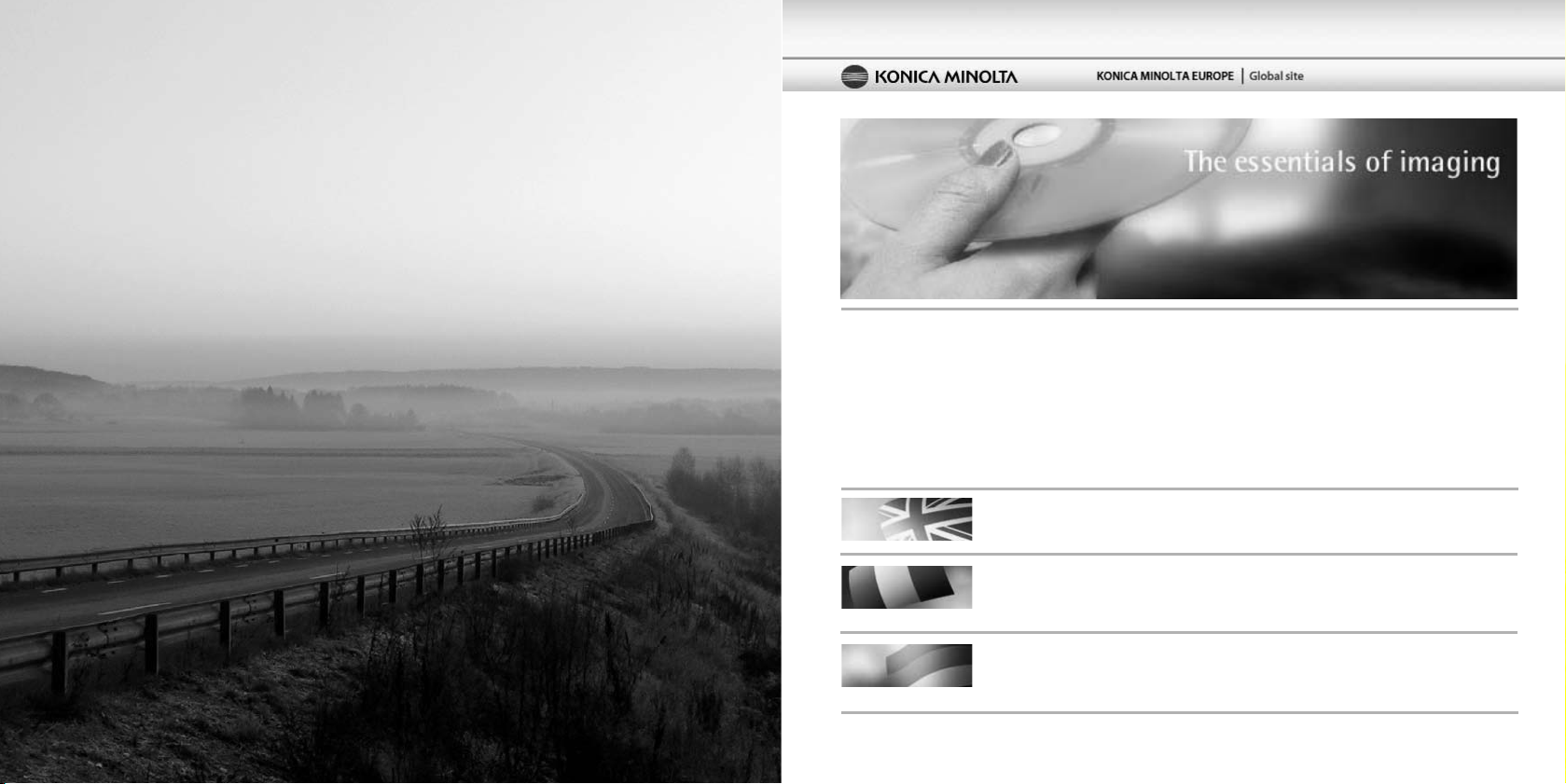
Torne-se um membro da Konica Minolta Photo World,
Sítio de Konica Minolta Product de suporte ao produto, permite acesso a
base de dados, software e hardware, FAQs (Questões frequentes),
download, drivers e Firmware, apoio e informação através do telefone.
Le site d'assistance Produits Konica Minolta comporte un accès à une base de données de
recherche, des Questions/Réponses relatives aux matériels et aux logiciels, des logiciels, des
pilotes et des mises à jour de firmware à télécharger ainsi que des renseignements sur les possibilités d'assistance téléphonique.
Die Konica-Minolta-Support-Seite ermöglicht Ihnen den Zugriff auf eine umfangreiche Wissensdatenbank. Eine Suchfunktion gibt Ihnen Antworten auf häufig gestellte Fragen zu Hardware und
Software. Aktuelle Software, Treiber und Firmware finden Sie hier ebenso wie die Telefonnummern
zu unseren Support-Mitarbeitern.
Konica Minolta Product Support Site, featuring access to a searchable Knowledgebase, Software
and Hardware FAQs (Frequently Asked Questions), Software, Driver and Firmware Downloads,
Telephone Support Information.
www.konicaminoltasupport.com
gratuitamente e entre no mundo fascinante da fotografia
Konica Minolta.
O mais recente portal de conhecimento
para os fans da fotografia:
www.KonicaMinoltaPhotoworld.com
Registe-se agora e poupe 29.99 EUR,
obtenha o DiMAGE Messenger livre de encargos!
Picture: Konica Minolta Photoworld Member Professor Claes Magnusson/Sweden
Page 3
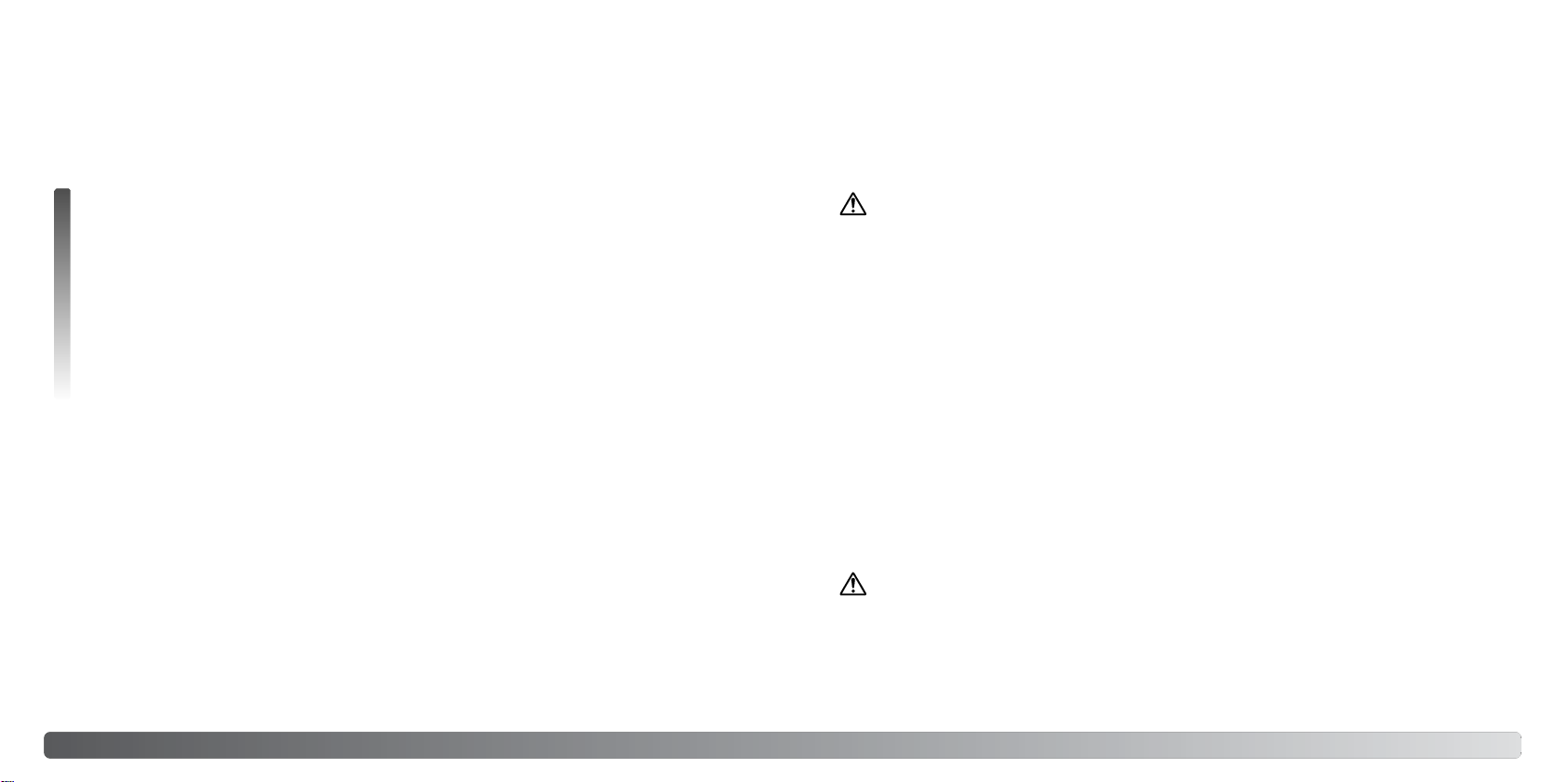
ANTES DE COMEÇAR
Obrigado por ter adquirido este produto. Este manual foi elaborado de modo a ajudá-lo a
compreender o modo de funcionamento e funções da sua máquina.
Leia a lista de peças embaladas juntamente com a sua câmara. No caso de algum deles faltar, por
favor contacte o seu revendedor.
PARA UM USO CORRECTO E SEGURO
Pilhas ião de lítio
Esta câmara funciona com uma pequena mas energética pilha de ião de lítio. Uso indevido ou
deficiente pode provocar danos ou ferimentos através de fogo, choque eléctrico ou derrame. Leia e
entenda todos os avisos e precauções antes de usar este produto.
Câmara digital DiMAGE X1
Pilha ião de lítio NP-1
Estação de carregamento CA-1
Cabo USB -USB-3
Cabo AV - AVC-700
Cartão de memória SD
CD-ROM Software Digital Camera
CD-ROM „Manual de Instruções DiMAGE Master Lite
Manual da Câmara
Talão de garantia Internacional
Use apenas as pilhas especificadas neste manual e pilhas fabricadas e distribuidas pela
Konica Minolta. Evite usar pilhas de contrafacção; a utilização dessas pilhas danificará o
produto e pode provocar incêndio.
Konica Minolta é uma marca comercial da Konica Minolta Holdings, Inc. DiMAGE é uma marca
comercial da Konica Minolta Photo Imaging, Inc. Apple, Macintosh, Power Macintosh, Mac OS, são
marcas registadas ou marcas comercias da Apple Computer Inc. QuickTime o logo QuickTime são
marcas registadas da Apple Computer, Inc. utilizadas sob licença. O Microsoft, Windows, Windows
XP e NetMeeting são marcas registadas ou marcas comerciais da Microsoft Corporation nos EUA e
outros países. O nome oficial de Windows®é sistema operativo Microsoft Windows, Pentium é uma
marca registada da Intel Corporation. EasyShare é uma marca registada ou marca comercial da
Eastman Kodak Company nos EUA e outros países. Todos os outros nomes de produto ou marcas
são marcas registadas ou marcas comerciais propriedade dos seus respectivos detentores.
2 3Antes de Iniciar
PERIGO
• Não tente desmontar ou recarregar as pilhas
• Não submeta as pilhas a fogo ou temperaturas superiores a 60°C (140°F).
• Não use este produto em ambientes húmidos, ou com as mãos molhadas O uso do produto
exposto a líquidos pode provocar choques eléctricos, fogo ou derrames.
• Não desmonte ou submeta as pilhas a quedas ou impactos violentos causadores de possíveis
derrames provocadores de sobreaquecimento, fogo, rupturas ou derrames.
• Não guarde as pilhas perto ou dentro de objectos metálicos.
• Não utilize as pilhas com qualquer outro produto.
• Use apenas a estação de carregamento especificada. Uma estação imprópria pode provocar
danos irreparáveis, fogo ou choques eléctricos.
• Não utilize pilhas com derrames, se o líquido entrar em contacto com os olhos, lave-os de imediato com água corrente e consulte o médico. Se o líquido entrar em contacto com a pele ou
roupa lave a área afectada com água.
• Use apenas o carregador de pilhas em ambientes com temperaturas entre 0° e 45°C (32° e
113°F). Guarde as pilhas num ambiente com temperaturas entre –20° e 50°C (–4° e 122°F) e
humidade de 45% a 85% RH.
ADVERTÊNCIA
• Tape os contactos das pilhas para evitar curto-circuito quando descontinuar o seu uso; utilize
sempre os locais apropriados para o efeito.
• Se a carga não estiver completa após o período especificado para essa operação, desligue a
estação de carregamento e acabe de carregar imediatamente.
Page 4
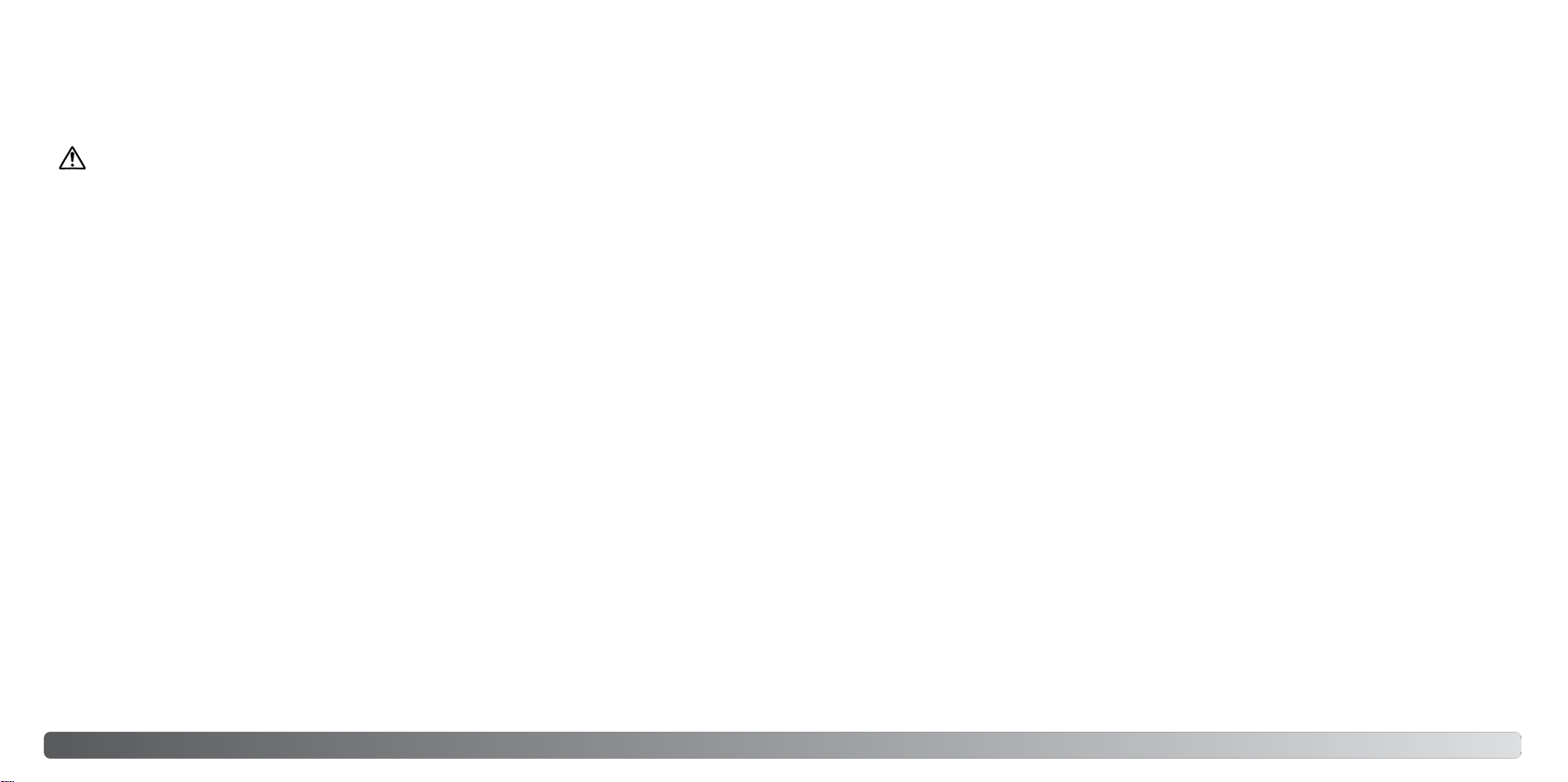
AVISOS GERAIS E PRECAUÇÕES
Leia e entenda todos os avisos e precauções antes de usar este produto e acessórios.
ADVERTÊNCIA
• Use apenas as pilhas especificadas neste manual.
• Carregue as pilhas especificadas neste manual sómente com a estação de carregamento indicada.
• Use apenas a estação de carregamento especificada com o rácio de voltagem indicado na
unidade. Um adaptador não recomendado pode provocar danos ou ferimentos através de incêndio ou choques eléctricos.
• Use a estação apenas na região de venda para qual foi fabricada. Uma corrente imprópria pode
provocar danos ou ferimentos através de incêndio ou choques eléctricos.
• Não desmonte a câmara ou a estação de carregamento. Choques eléctricos podem causar ferimentos se um circuito de alta voltagem for tocado.
• Retire de imediato as pilhas ou desligue o adaptador AC e não os utilize se a câmara cair ou for
sujeita a impacto que exponha o interior com especial atenção para o flash. Este último tem um
circuito de alta voltagem provocador de choque eléctrico. A utilização de um produto danificado
pode provocar ferimentos ou incêndio. Afaste de crianças as pilhas, o cartão de memória ou
pequenos acessórios. Contacte de imediato o médico se algum destes objectos for engolido.
• Guarde estes produtos fora do alcance de crianças. Tenha cuidado no seu manuseamento quando estiver perto delas porque pode prejudicá·-las.
• Não dispare o flash directamente para os olhos, pode provocar cegueira.
• Não dispare o flash para condutores de veículos, pode causar-lhes cegueira momentânea e
provocar acidentes.
• Não use o monitor enquanto conduz ou caminha, pode provocar acidentes.
• Não olhe directamente para o sol ou fontes de luz muito fortes através do visor. Pode provocar
cegueira ou ferimentos nos olhos.
• Não olhe directamente para o sol ou fontes de luz muito fortes através do visor ou lentes. Pode
provocar cegueira ou ferimentos nos olhos.
• Não use este produto em ambientes húmidos, ou com as mãos molhadas. Se entrar líquido no
produto retire de imediato as pilhas, desligue o adaptador AC e não o utilize mais. O uso do produto exposto a líquidos pode provocar choques eléctricos ou fogo.
• Não utilize o produto perto de gases inflamáveis, como gasolina, benzina ou diluente. Não use
líquidos inflamáveis como álcool, benzina ou diluente para limpar o produto.
• Não utilize o produto perto de gases inflamáveis, como gasolina, benzina ou diluente. Não use
líquidos inflamáveis como álcool, benzina ou diluente para limpar o produto. Estes inflamáveis ou
solventes podem provocar explosão ou fogo.
• Quando desligar o adaptador AC ou a estação de carregamento, não puxe pelo cabo de energia.
Segure o adaptador ou a estação enquanto o retira da tomada de energia.
• Não danifique, retorça, modifique, aqueça nem coloque objectos pesados em cima do cabo do
adaptador AC ou da estação de carregamento. Pode provocar danos causadores de electrocução
ou fogo.
• Se o produto emitir cheiro, calor ou fumo retire de imediato as pilhas tendo cuidado para não se
queimar em virtude de poderem estar quentes devido ao uso.
• Contacte os serviços técnicos Konica Minolta se necessitar de reparação.
4 5Para um uso correcto e seguro
Page 5
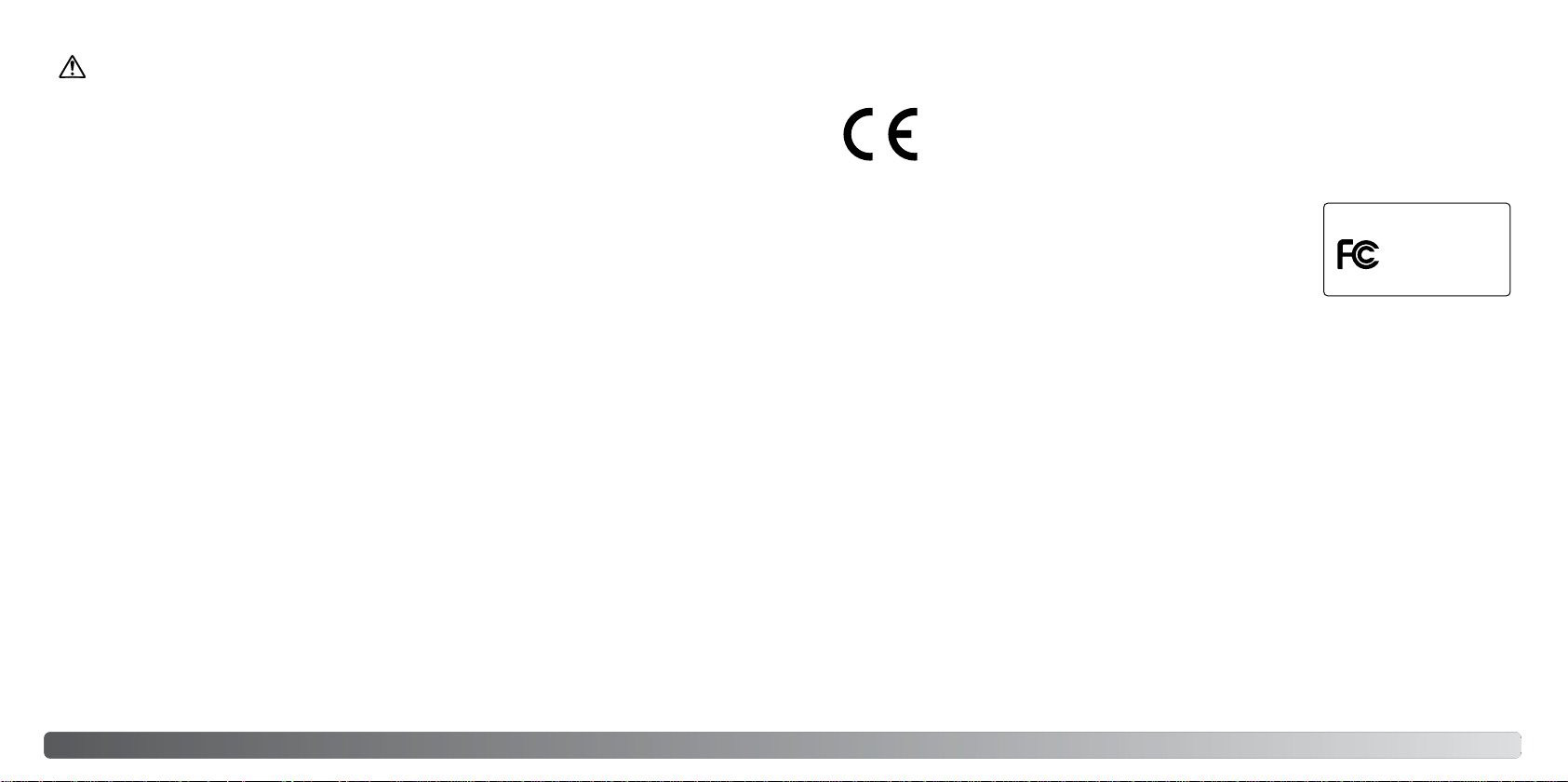
PERIGO
Digital Camera:
Tested To Comply
With FCC Standards
FOR HOME OR OFFICE USE
Pode encontrar os símbolos seguintes nesta câmara:
• Não use ou guarde estes produtos em ambientes quentes ou húmidos como o porta luvas de um
carro. Pode danificar a câmara, a estação de carregamento e as pilhas podem aquecer, explodir
ou derramar líquido causador de ferimentos graves.
• Se as pilhas derramarem não as utilize.
• A temperatura da câmara, da estação e das pilhas aumenta devido ao uso. Previna queimaduras.
• Podem provocar-se queimaduras se as pilhas ou o cartão de memória forem retirados imediatamente depois de períodos prolongados de utilização. Desligue a câmara e espere que esta
arrefeça.
• Não dispare o flash enquanto está em contacto com pessoas ou objectos. A unidade do flash
emite uma grande quantidade de energia podendo provocar queimaduras graves. Não aplique
pressão sobre o monitor LCD. Se o líquido do monitor derramar e entrar em contacto com a pele
lave de imediato, se entrar em contacto com os olhos lave com água corrente e consulte o
médico.
• Quando utiliza o adaptador AC e a estação de carregamento, insira com firmeza a ficha na tomada eléctrica.
• Não use transformadores electrónicos ou adaptadores de viagem com a estação de carregamento, o uso desses dispositivos pode provocar fogo ou danos no produto.
• Não use o adaptador AC ou o cabo da estação de carregamento se estiverem danificados.
• Não tape o adaptador AC ou a estação, podem encendiar-se.
• Não obstrua o acesso ao adaptador AC ou a estação, em caso de emergência poderia impedir o
seu desligar.
• Desligue o adaptador AC ou a estação de carregamento quando os limpa ou quando o seu uso
não é necessário.
Esta marca certifica que este produto responde aos requisitos da EU (União
Europeia) no que se refere a regulamentação de equipamentos causadores de
interferência. CE entende-se por Conformidade Europeia.
Este aparelho da classe digital B está em conformidade com a norma canadiana ICES-0003.
Conforme com Declaração FCC
Declaração de Conformidade
DiMAGE X1
Parte responsável: Konica Minolta Photo Imaging USA Inc.
Endereço: 725 Darlington Avenue, Mahwah, NJ 07430
Este aparelho está de acordo com o parágrafo 15 das normas FCC. O uso está sujeito às seguintes
condições: (1) este aparelho não pode causar interferências graves; (2) este aparelho deve aceitar
qualquer interferência recebida, incluindo as que possam originar funcionamentos indesejados.
Alterações ou modificações não aprovadas pela parte responsável pela obediência às normas
podem inibir o direito do possuidor ao uso deste equipamento. Este equipamento foi testado e
considerado conforme com os limites para um aparelho da classe digital B, de acordo com o parágrafo 15 das normas FCC. Estes limites foram criados de modo a garantirem protecção razoável
contra interferências graves em instalações residenciais. Este equipamento gera, usa e pode irradiar rádio frequência e, se não instalado e usado de acordo com as instruções, pode causar interferências em determinadas instalações.
Se este equipamento causar interferências graves em recepções de rádio ou televisão, o que se
pode verificar desligando e ligando o equipamento, encoraja-se o utilizador de tentar corrigir as
interferências usando algumas das seguintes medidas.
• Reoriente ou mude a posição da antena de recepção.
• Aumente a separação entre o equipamento e o aparelho receptor.
• Ligue o aparelho a tomada ou circuito diferente daquele a que está ligado o receptor.
• Consulte o revendedor ou um técnico experiente de rádio / TV.
Não retire o núcleo de ferrite dos cabos.
76 Para um uso correcto e seguro
Page 6
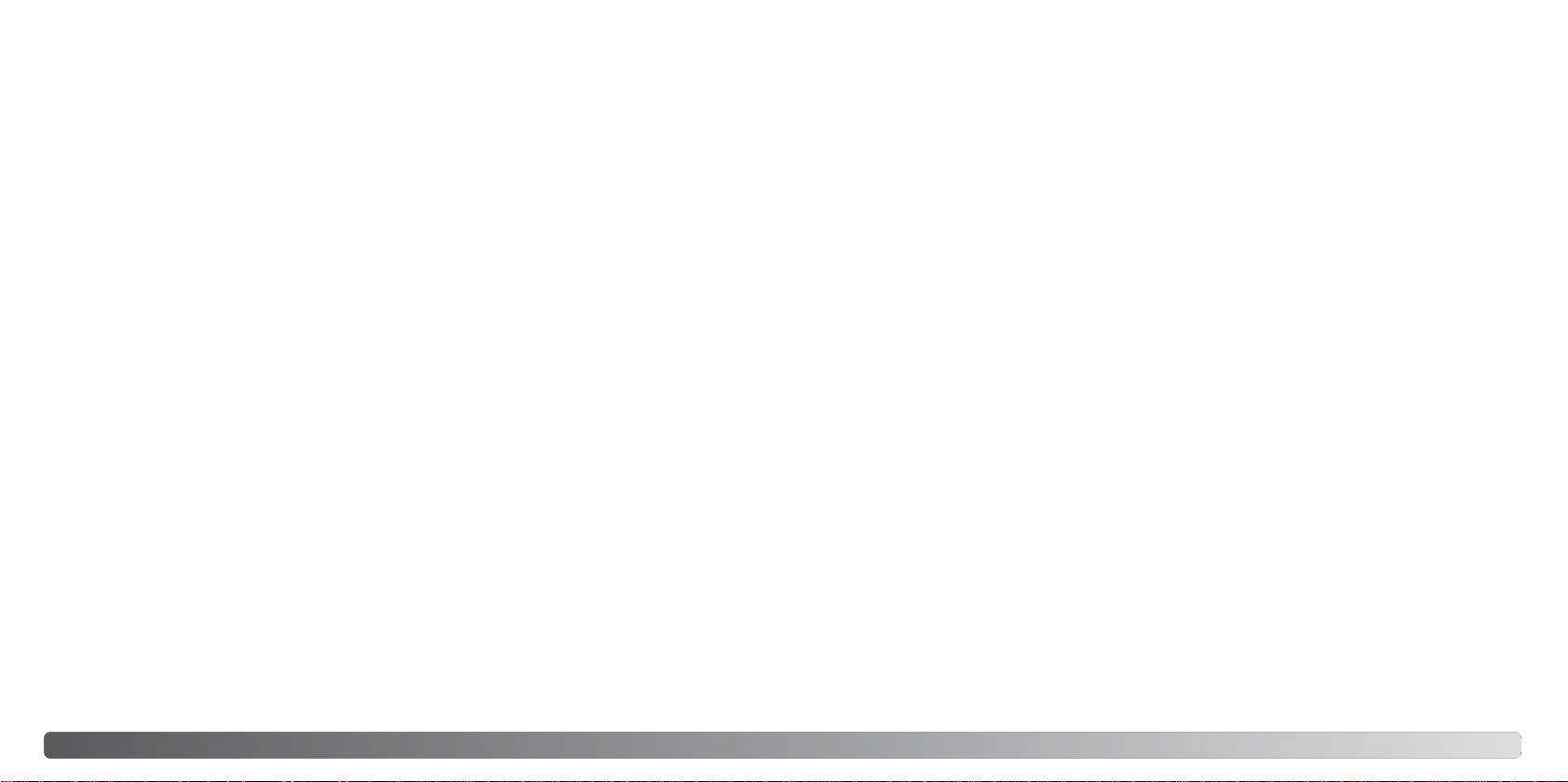
ÍNDICE
A secção Iniciar cobre como preparar a câmara para utilização. Contém informação importante
acerca de acessórios e cartões de memória. O funcionamento básico desta câmara é coberto pelo
modo de gravação nas página 23 e 32, o modo de reprodução entre as páginas 32 e 35. Leia a
secção referente ao modo de transferência de dados antes de ligar a sua câmara ao computador.
Muitas das características da câmara são controladas com os menus. O menu navegação descreve
como alterar os ajustes dos menus. Descrições de ajustes seguem as secções de navegação.
O apêndice Contém uma secção de resolução de problemas para ajudar nas questões acerca do
funcionamento da câmara. Informação sobre cuidados e armazenamento são também fornecidas
no manual. Guarde-o num local seguro.
Nome dos Componentes.....................................................................................................................12
Iniciar .........................................................................................................................................14
Colocação da Alça..................................................................................................................14
Carregar a Pilha.......................................................................................................................15
Inserir a Pilha...........................................................................................................................16
Carregar a Pilha na Câmara....................................................................................................17
Indicador do Estado da Pilha..................................................................................................18
Poupança Automática Energia................................................................................................18
Adaptador AC (vendido seperadamente)................................................................................19
Instalação e Remoção do Cartão de Memória.......................................................................20
Ligar a Câmara........................................................................................................................21
Configuração da Data e Hora .................................................................................................22
Modo de Gravação - Funcionamento Básico .....................................................................................23
Manuseamento da Câmara.....................................................................................................23
Configuração da Câmara para gravar Imagens......................................................................23
Exibição Monitor LCD .............................................................................................................24
Utilização da Lente Zoom .......................................................................................................24
Funcionamento Básico de Gravação......................................................................................25
Bloqueio da Focagem.............................................................................................................26
Alcance da Focagem ..............................................................................................................26
Sinais de Focagem..................................................................................................................27
8 9Índice
Situações de Focagem Especiais ........................................................................................ 27
Modos do Flash ......................................................................................................................28
Alcance do Flash - Funcionamento Automático.....................................................................29
Sinais de Flash ........................................................................................................................29
Botão de Exibição - Modo de gravação.................................................................................30
Aviso de Câmara a Tremer......................................................................................................30
Programas Assunto Digital......................................................................................................31
AF Pontual...............................................................................................................................32
Reprodução - Funcionamento básico .................................................................................................33
Visor de Reprodução de Fotograma único.............................................................................33
Rotação de Imagens ...............................................................................................................34
Apagar Imagens Isoladas........................................................................................................34
Botão de Exibição - Modo de Reprodução............................................................................34
Reprodução Ampliada.............................................................................................................35
Reprodução de Índice.............................................................................................................36
Reprodução na Estação de Carregamento ............................................................................36
Gravação - Funcionamento Avançado................................................................................................37
Gravar Vídeos..........................................................................................................................37
Navegar nos Menus de Gravação ..........................................................................................38
Modos de Avanço ...................................................................................................................40
Disparador Automático....................................................................................................40
Avanço Contínuo .............................................................................................................41
Modos Avançados...........................................................................................................42
Avanço Contínuo UHS.....................................................................................................42
Captação Progressiva .....................................................................................................43
Captação Progressiva UHS.............................................................................................43
Fotograma Múltiplo .........................................................................................................44
Formato e Qualidade de Imagem ...........................................................................................44
Balanço Brancos.....................................................................................................................46
Sistema contra Tremer (Anti-Shake) .......................................................................................47
Sensibilidade Câmara - ISO....................................................................................................48
Alcance do Flash e Sensibilidade da Câmara ........................................................................49
Modos de Medição .................................................................................................................49
Compensação de Exposição ..................................................................................................50
Reprodução Instântánea.........................................................................................................51
Aclarar o LCD..........................................................................................................................52
Modo de Cor ...........................................................................................................................52
Nítidez .....................................................................................................................................53
Contraste.................................................................................................................................54
Zoom Digital ............................................................................................................................55
Page 7
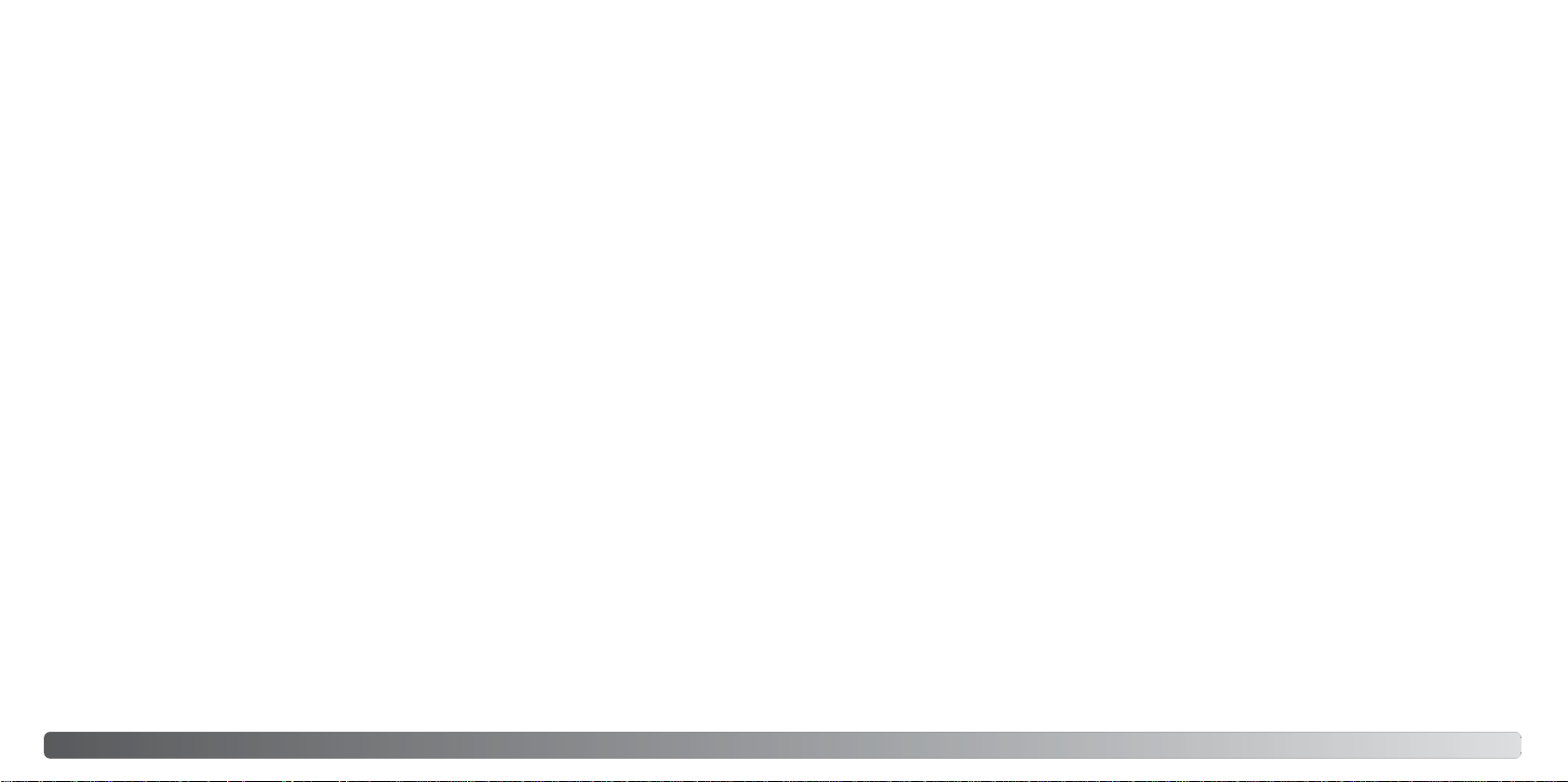
Imprimir a Data........................................................................................................................56
Função Tecla Personalização..................................................................................................57
Modo de Gravação .................................................................................................................58
Gravação Audio.......................................................................................................................58
Formato de Imagem de Filme.................................................................................................59
Formato do Ficheiro de Filme.................................................................................................59
Zoom Óptico ...........................................................................................................................59
Modo de Focagem de Filme...................................................................................................60
Modo de Vídeo........................................................................................................................60
Audio Vídeo .............................................................................................................................60
Reprodução - Funcionamento Avançado............................................................................................61
Reprodução de Vídeos e Gravações Audio............................................................................61
Navegar no Menu de Reprodução..........................................................................................62
Eliminar Imagens e Ficheiros de Audio...................................................................................64
Reformatar Cartões de Memória ............................................................................................65
Captação de Audio .................................................................................................................66
Bloquear Ficheiros ..................................................................................................................67
Apresentação de Slides ..........................................................................................................68
Dissolver..................................................................................................................................68
Recortar Fotograma ................................................................................................................69
Sobre DPOF ............................................................................................................................70
Configurar DPOF ....................................................................................................................70
Impressão Data .......................................................................................................................71
Ordem de Impressão...............................................................................................................71
Cópia E-mail............................................................................................................................72
Modo de Configuração ........................................................................................................................73
Navegar no Menu Configuração .............................................................................................73
Brilho Monitor LCD..................................................................................................................75
Restabelecimento Automático ................................................................................................76
Idioma......................................................................................................................................76
Sinais Audio.............................................................................................................................77
Sinais Focagem.......................................................................................................................77
Obturador FX...........................................................................................................................77
Volume.....................................................................................................................................77
Poupança Automática de Energia...........................................................................................77
Restabelecer Ajustes...............................................................................................................78
Memória de Número de Ficheiro (#) .......................................................................................79
Nome do Arquívo ....................................................................................................................80
Data e Hora .............................................................................................................................80
Saída Vídeo .............................................................................................................................80
Visualizar as imagens numa Televisão ....................................................................................81
Modo de Transferência ...........................................................................................................82
Versão de Firmware.................................................................................................................82
Modo de Transferência de Dados........................................................................................................83
Requisitos de Sistema ............................................................................................................83
Ligar a Câmara a um Computador .........................................................................................84
Ligar a Windows 98 e 98SE...................................................................................................85
Instalação Automática .....................................................................................................85
Instalação manual............................................................................................................86
Organização do Arquivo..........................................................................................................88
Desligar a Câmara de um Computador..................................................................................90
Windows 98 / 98 Segunda Edição..................................................................................90
Windows XP, 2000 Professional, e Me............................................................................90
Macintosh ........................................................................................................................91
Substituir o Cartão de Memória - Modo de Transferência de Dados ....................................92
Poupança automática de energia - Modo de Transferência de Dados..................................92
Remover o Driver Software - Windows...................................................................................93
PictBridge................................................................................................................................94
Notas sobre erros de Impressão.............................................................................................95
Navegar no Menu PictBridge..................................................................................................96
Software Kodak EasyShare...................................................................................................100
DiMAGE Master Lite..............................................................................................................102
Requisitos Sistema QuickTime ............................................................................................104
Apêndice .......................................................................................................................................104
Resolução de Problemas ......................................................................................................104
Acerca do Cabo da Estação de Carregamento....................................................................106
Cuidados e Armazenamento.................................................................................................106
Cuidados com a Câmara...............................................................................................106
Limpeza .........................................................................................................................107
Armazenamento.............................................................................................................107
Pilhas .............................................................................................................................107
Cartões de Memória......................................................................................................108
Antes de Viagens ou Acontecimentos Importantes......................................................108
Condições e Temperaturas de Funcionamento ............................................................109
Cuidados com o Monitor LCD ......................................................................................109
Copyright .......................................................................................................................109
Questões e Serviço .......................................................................................................109
Especificações Técnicas.......................................................................................................110
10 11Índice
Page 8
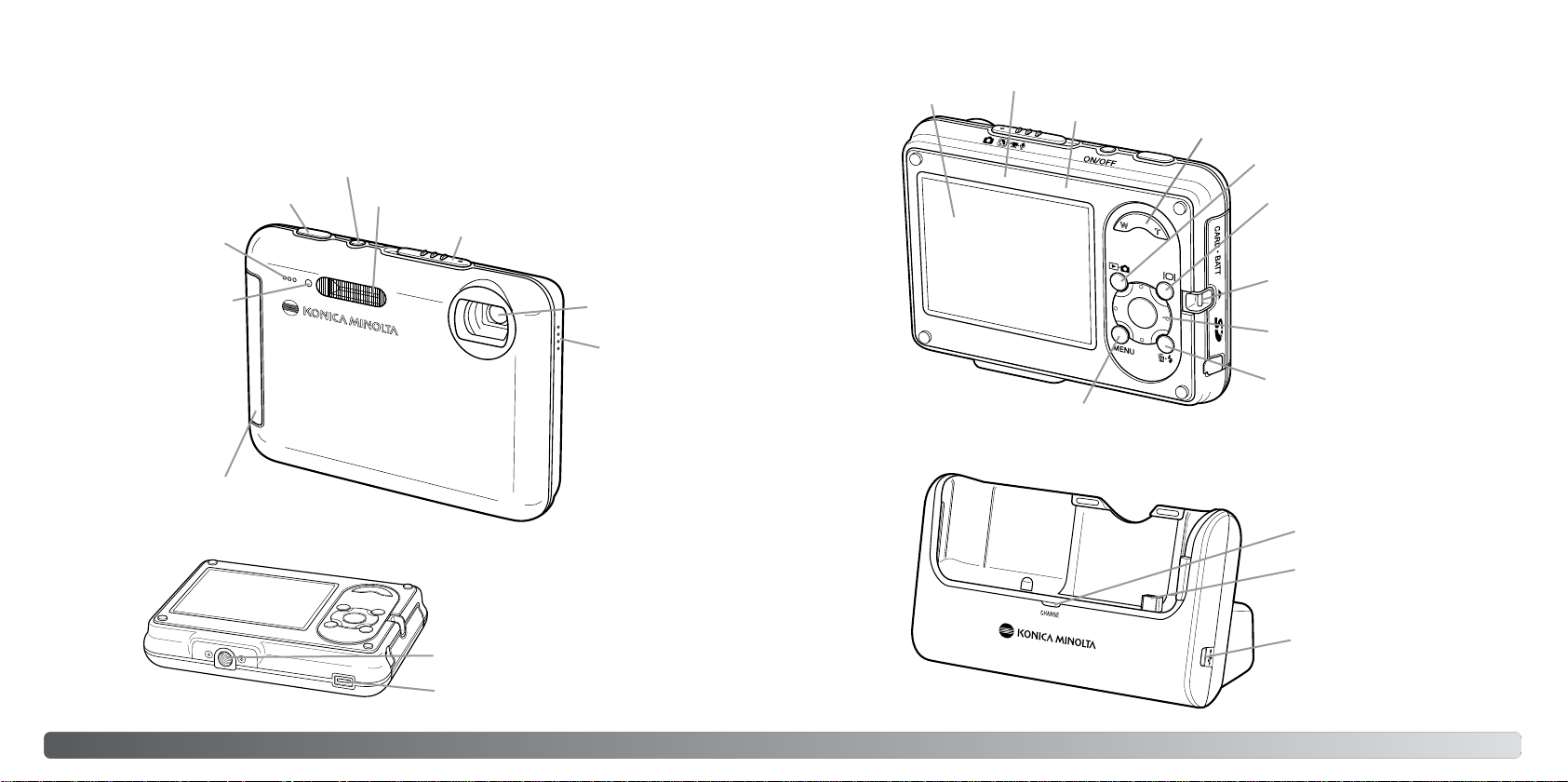
NOME DOS COMPONENTES
* Esta câmara é um instrumento óptico sofisticado. Deve manter todas as superfícies limpas. Leia
as instruções para cuidados e armazenamento no fim do manual (p. 106).
Comutador Principal (p. 21)
Botão Disparador do Obturador
Micrófone
Lâmpada do
Disparador Automático
(p. 40)
Porta do Compartimento do
Cartão/das Pilhas (p. 16-20)
Flash* (p. 28)
Comutador de Modo (p. 23)
Lente*
Altifalante
Monitor LCD*
Indicador do Anti-Shake (p. 47)**
Lâmpada Indicadora**
Botão de Menu
Estação de Carregamento
** Aparece durante do
Funcionamento
Alavanca do Zoom (p. 24)
Botão de Modo (p. 33)
Botão de Exibição (p. 30, 34)
Encaixe da Alça (p. 14)
Controlador
Botão para Eliminação/Flash
(p. 28, 34)
Lâmpada de Carregamento
Contactos para a Câmara*
Rosca Tripé
Porta da Estação de Carregamento*
Porta USB /
Terminal de Saída AV
1312 Nome dos componentes
Page 9
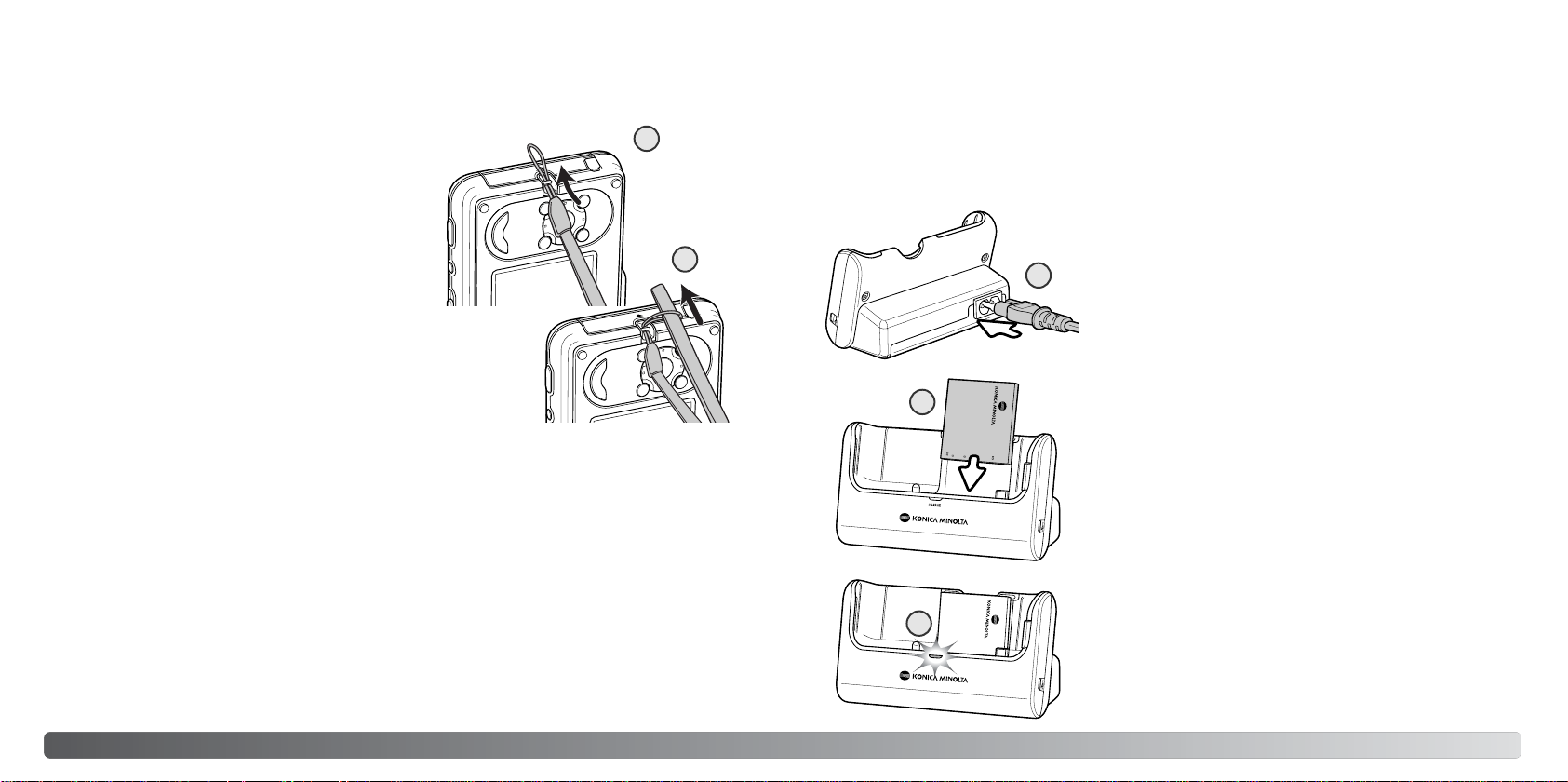
INICIAR
COLOCAÇÃO DA ALÇA
Mantenha sempre a alça à volta do pulso para
evitar que a câmara possa cair das suas mãos.
1. Passe a parte mais estreita da alça pelo encaixe no
corpo da câmara.
2. Passe a outra extremidade da alça através do aro formado pela alça e aperte.
CARREGAR A PILHA
Antes de funcionar com a câmara deve carregar a pilha de lítio. Antes de o fazer, leia atentamente
as condições de segurança e precauções nas páginas 3 deste manual. A pilha pode ser recarrega-
1
2
da com ou sem a câmara: consulte a página 17 para o carregamento da pilha na câmara. Utilize
apenas para esse efeito a estação fornecida. A pilha deve ser carregada antes de cada sessão
fotográfica. Consulte a pág. 107 para cuidados e armazenamento das pilhas.
Insira o cabo de energia na unidade da estação de carrega-
1
mento (1).
Insira a outra extremidade do cabo na tomada eléctrica. O
cabo AC incluído é o adequado à sua região. Utilize apenas o
cabo na região aonde foi comprado. Para informações sobre
a aquisição de cabos AC extra, ver página 106.
2
Coloque a pilha com os terminais virados para baixo nas
costas da estação de carregamento até que os guias na calha
da estação encaixem nos canais da pilha. A escrita na pilha
deve ser visível quando for inserida na estação.
3
A lâmpada de carregamento (3) acende para mostrar qua a
pilha está em carregamento. A lâmpada apaga-se quando a
carga está completa. O tempo de carregamento é de aproxidamente duas horas. Retire a pilha da estação de carregamento. Retire o cabo da tomada.
1514 Iniciar
Page 10
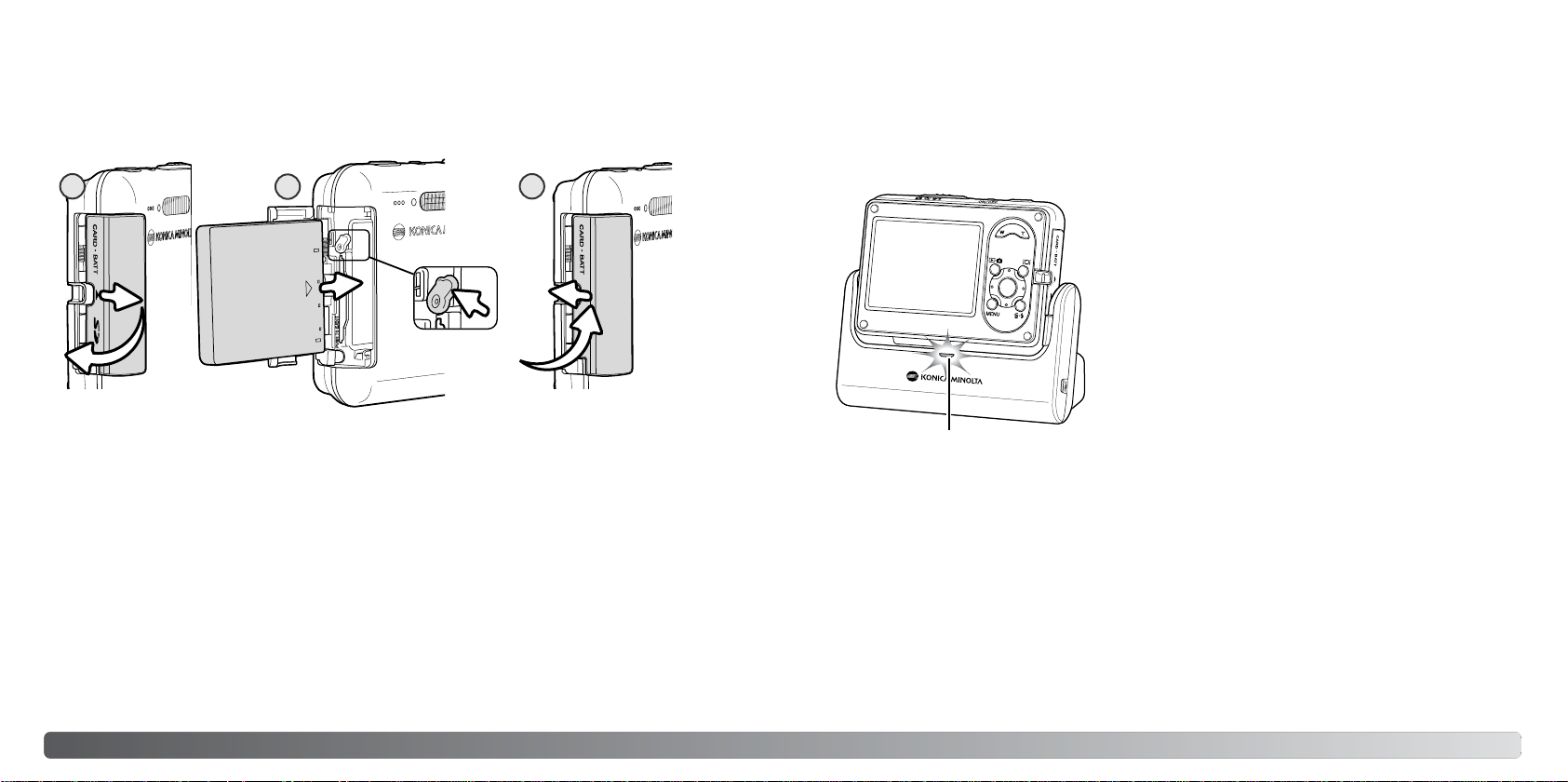
INSERIR A PILHA
Esta câmara digital usa uma pilha de lítio NP-1. Antes de usar a pilha, leia atentamente as
condições de segurança e precauções na página 3 deste manual. Quando substitui a pilha deve
desligar a câmara (p. 21).
1
2
3
CARREGAR A PILHA NA CÂMARA
A pilha pode ser carregada sem a retirar da câmara.
1. Insira a pilha na câmara (p. 16).
2. Ligue o cabo a estação de carregamento a uma tomada (p. 15).
3. Desligue a câmara e ponha-a dentro da estação com o
monitor LCD virado em frente. A lâmpada de carregamento reluz para indicar que a pilha está a ser carregada.
A lâmpada apaga quando a pilha estiver carregada.
O periodo de carregamento é ca. de duas horas.
4. Quando a lâmpada de carregamento apagar deve
remover primeiro a câmara da estação e depois tirar o
cabo da tomada.
1. Deslize a porta do compartimento da pilha virado para a frente da câmara para soltar o fecho de
segurança. A porta abre.
2. Mova o fecho das pilhas para as costas da câmara para inserir a pilha. Insira a pilha com os terminais em primeiro lugar e o escrito virado para a frente da câmara até que a pilha é segura com
o fecho.
Para retirar a pilha, deslize o fecho para as costas da câmara até que se solte a pilha. Tire a pilha
do compartimento.
3. Feche a porta do compartimento da pilha e deslize-a na direcção das costas da câmara para
prender o fecho de segurança.
Após da instalação da pilha, deve aparecer no monitor a mensagem de data/hora. Consulte a página 22 para saber como configurar o relógio e o caléndario.
Lâmpada de carregamento
A câmara deve estar desligada quando for inserida na estação, senão a pilha não irá ser
carregada. Se a lâmpada de carregamento reluzir, verifique se a pilha realmente está na
câmara.
Mantenha a estação de carregamento sempre limpa. Terminais sujos podem impedir o
carregamento.
1716 Iniciar
Page 11
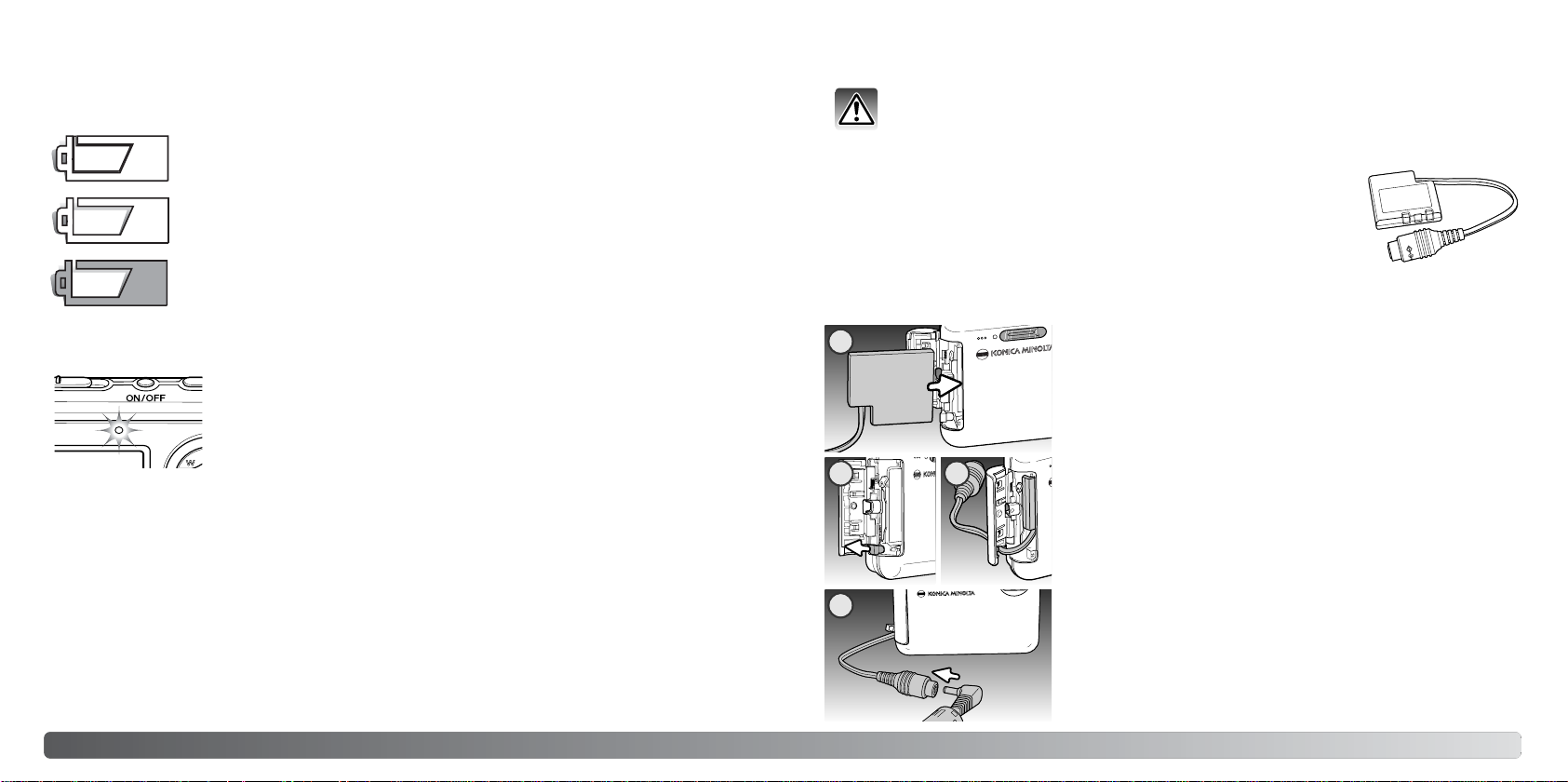
INDICADOR DO ESTADO DA PILHA
Esta câmara está equipada com um indicador automático de estado das pilhas exibido no monitor
LCD. O ícone mudará de branco para vermelho quando a pilha tem pouca carga.
ADAPTADOR AC (VENDIDO EM SEPARADO)
Desligue sempre a câmara antes de substituir ou entre mudanças de fonte de energia.
Indicador de pilha cheia – a pilha está totalmente carregada. Este indicador é
exibido quando a câmara estiver ligada.
Indicador de pilha fraca - a pilha está parcialmente carregada.
Aviso de pilha fraca – a energia das pilhas é muito baixa, a câmara continua
funcional, mas deve substituir as pilhas o mais breve possível. Este aviso
aparece automaticamente e permanece no monitor até que os níveis de energia
da pilha sejam repostos. O monitor LCD desliga enquanto o flash é carregado.
Algumas funções como a gravação de vídeos não são possível.
Se a energia é insuficiente para o funcionamento da câmara, a lâmpada
indicadora por cima do monitor LCD piscará durante trés segundos, quando
a câmara está ligada, uma mensagem de pilha gasta surgirá no momento
que antecede o desligar da câmara. O disparador do obturador ficará bloqueado. A pilha deve ser recarregada.
POUPANÇA AUTOMÁTICA DA PILHA
Para conservar energia da pilha, a câmara desliga-se se não funcionar durante três minutos. Para
restaurar a energia da câmara, pressione qualquer botão. O período de poupança automática de
energia pode ser alterado na secção 2 do menu do modo de configuração (p. 73). Quando a
câmara está ligada a um computador ou impressora PictBridge, este período é fixo com 10 minutos
e não pode ser alterado.
O adaptador AC-4 ou AC-5 permite que a câmara seja alimentada directamente através de tomada eléctrica. O adaptador AC é recomendado
durante longos períodos de funcionamento. O adaptador AC modelo AC-4 é
utilizado nos EUA, Japão e Twain, o AC-5 é usado nas restantes áreas. A
pilha não pode ser carregada usando o adaptador AC.
Para usar o adaptador AC modelo AC-4 ou AC-5 com esta câmara é preciso um adaptador DC do modelo DA-200. O adaptador DC DA-200 está
incluído no conjunto do adaptador AC do modelo AC-402/502
2
3 4
5
1. Abra a porta do compartimento da pilha.
2. Mova o fecho da pilha em direcção das costas da câmara para
inserir a ficha DC. Deslize a ficha DC para dentro do compartimento da pilha com os terminais em primeiro lugar até ser trancado por o fecho.
3. Abra a tampa ao lado do compartimento da pilha.
4. Coloque o cabo do adaptador DC no entalho da porta do compartimento da pilha e feche a porta do compartimento.
5. Insira a ficha pequena do adaptador AC na tomada AC do
adaptador DC.
6. Insira a ficha do adaptador AC na tomada eléctrica.
Não coloque a câmara na estação de carregamento com o adaptador AC inserido. Isto causa danos na câmara.
Adaptador DC DA-200
1918 Iniciar
Page 12
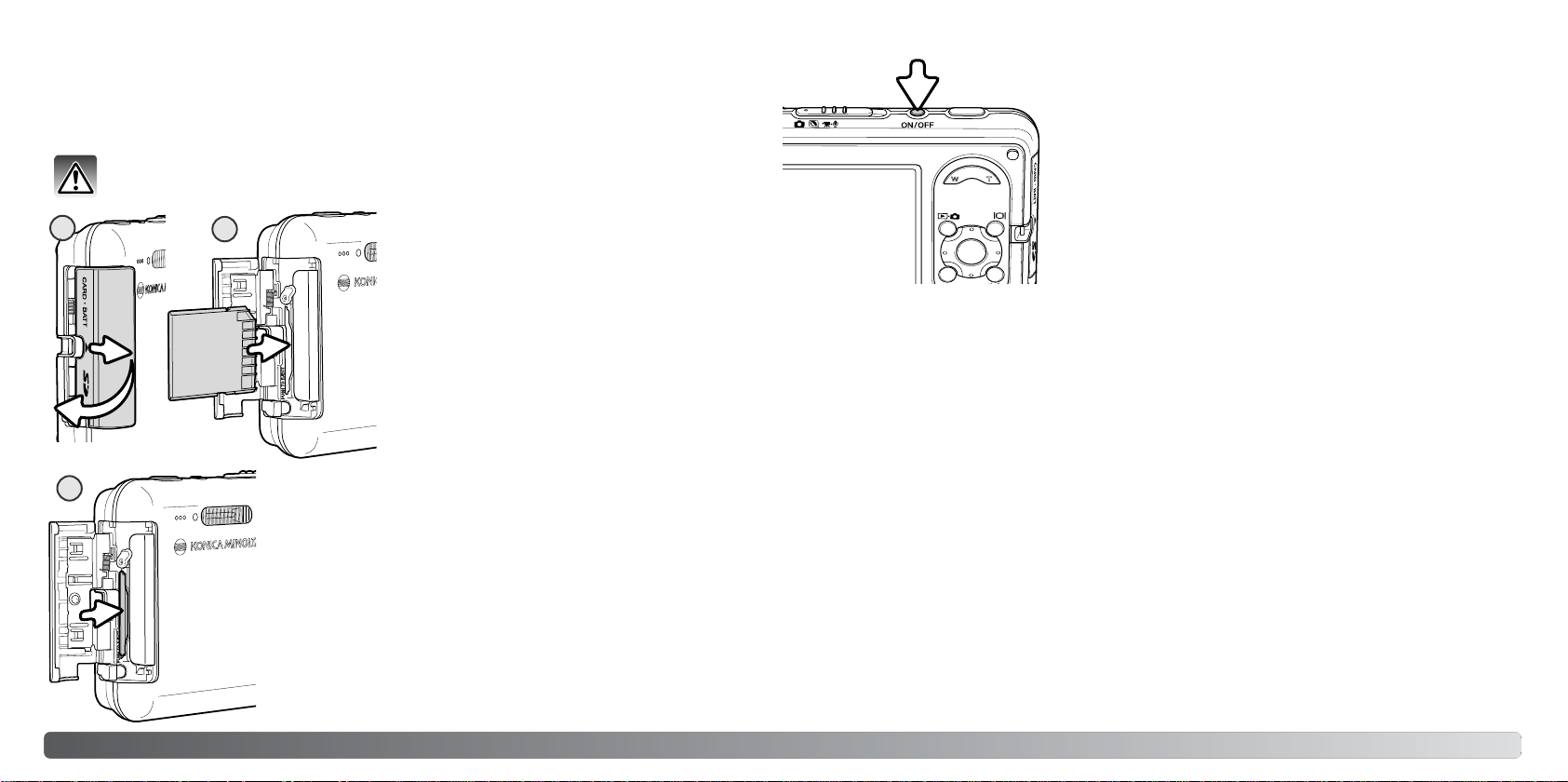
INSTALAÇÃO E REMOÇÃO DO CARTÃO DE MEMÓRIA
Um cartão de memória SD ou uma MultiMediaCard tem que estar inserida para a câmara funcionar.
Se nenhum cartão foi inserido, aparece um aviso ”no-card” (falta cartão). Para mais pormenores
sobre cartões de memória consulte a página 108.
LIGAR A CÂMARA
Para ligar a câmara, carregue no botão principal. Quando a
câmara é ligada pela primeira vez, deve ajustar a data e a hora,
ver página seguinte.
Desligue a câmara e confirme que a lâmpada indicadora não está acesa antes de substituir
o cartão de memória, pois pode danificá-lo ou perder todos os dados.
1
2
3
3. Para retirar o cartão, pressione e liberte. O cartão pode agora
ser retirado.
4. Feche a porta do compartimento do cartão deslizando-a contra
a câmara para engrenar o fecho de segurança
Pode tirar fotografias sem um cartão. Dependendo do tamanho do
ficheiro, podem ser gravadas temporariamente uma ou mais
fotografias e podem ser reproduzidas uma vez. Essas fotografias
não podem ser transferidas ou protegidas.
1. Deslize a porta do compartimento do cartão
para a frente da câmara para libertar o fecho de
segurança. A porta abre.
2. Insira o cartão de memória na ranhura e de
seguida liberte-o. O cartão deve ficar preso na
ranhura.
Coloque o cartão de modo a que a face fique
virada para as costas da câmara. Empurre o
cartão a direito, nunca em ângulo. Não force a
entrada do cartão. Se este não encaixar devidamente, verifique a sua orientação. Se um cartão
MultiMediaCard for colocado incorrectamente,
ficará bloqueado e a porta do compartimento do
cartão não fechará.
Carregue novamente o botão principal para desligar a câmara.
Guarde e transporte a câmara sempre desligada.
20 21Iniciar
Page 13
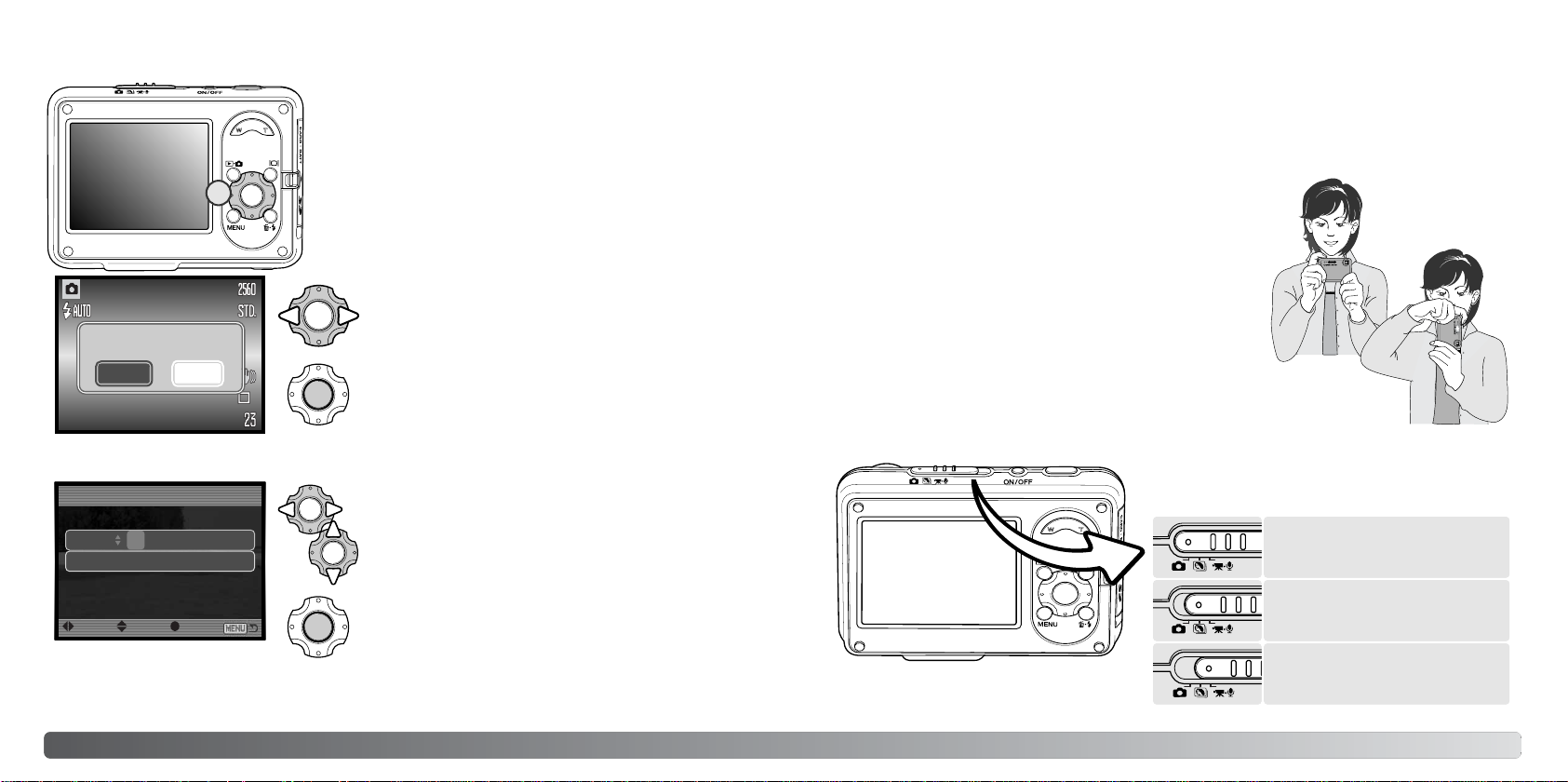
CONFIGURAÇÃO DA DATA E HORA
Após colocar o cartão e a pilha, o relógio e o calendário da
câmara devem ser ajustados. Quando forem gravado
imagens, os dados da imagem são gravados com a data e
hora de gravação.
Se o relógio e o calendário não estiverem configurados
1
Set date and time.
NoYes
pode aparecer uma mensagem durante um periodo de
alguns segundos cada vez a câmara for ligada. Esta
mensagem é também exibida se o relógio e o calendário
reinicia quando a câmara é guardada durante um certo
período sem pilha.
Quando aparecer a mensagem use as teclas para a
direita e esquerda do controlador (1) para seleccionar “Yes” (Sim). “No” (Não) cancela a operação.
Prima o botão central do controlador para abrir o
ecrã de configuração data/hora.
MODO DE GRAVAÇÃO –
FUNCIONAMENTO BÁSICO
Esta secção cobre o funcionamento básico de gravação. Para preparar a câmara, leia a página 22.
MANUSEAMENTO DA CÂMARA
Enquanto usa o monitor LCD, segure firmemente a câmara
com a sua mão direita enquanto a esquerda suportar o corpo
da máquina. Mantenha os braços encostados ao corpo e os
pés ligeiramente afastados segurando a câmara com firmeza.
Quando tira fotografias na vertical, segure a câmara de modo
que o flash fique por cima da lente com o botão disparador
por cima, tenha atenção para não tapar a lente com os seus
dedos ou a alça.
Se a mensagem não aparece, pode abrir o ecrã de configuração da data/hora na secção 3 do
menu de configuração. Leia a página 73 e 74 para descobrir como abre e navega no menu.
Date/Time set
01 . 01. 2005
00 : 00
:move :sel. :enter
Ecrã de configuração da
data e hora
Consumidores de certas áreas têm que ainda configurar o idioma do menu. O idioma é alterado na
secção 1 do menu configuração (p. 73).
No ecrã de configuração, use the as teclas para a
esquerda e direita para seleccionar o item que
deseja alterar.
Use as teclas p/cima e baixo para ajustar o item.
Prima o botão central para ajustar o relógio e calendário.
CONFIGURAÇÃO DA CÂMARA PARA GRAVAR IMAGENS
Deslize o comutador de modo para a posição apropriada.
Gravação Imagem Fixa
Programa Assunto
Digital (p.31)
Gravação Vídeo e Audio
(p. 36, 52).
2322 Iniciar
Page 14
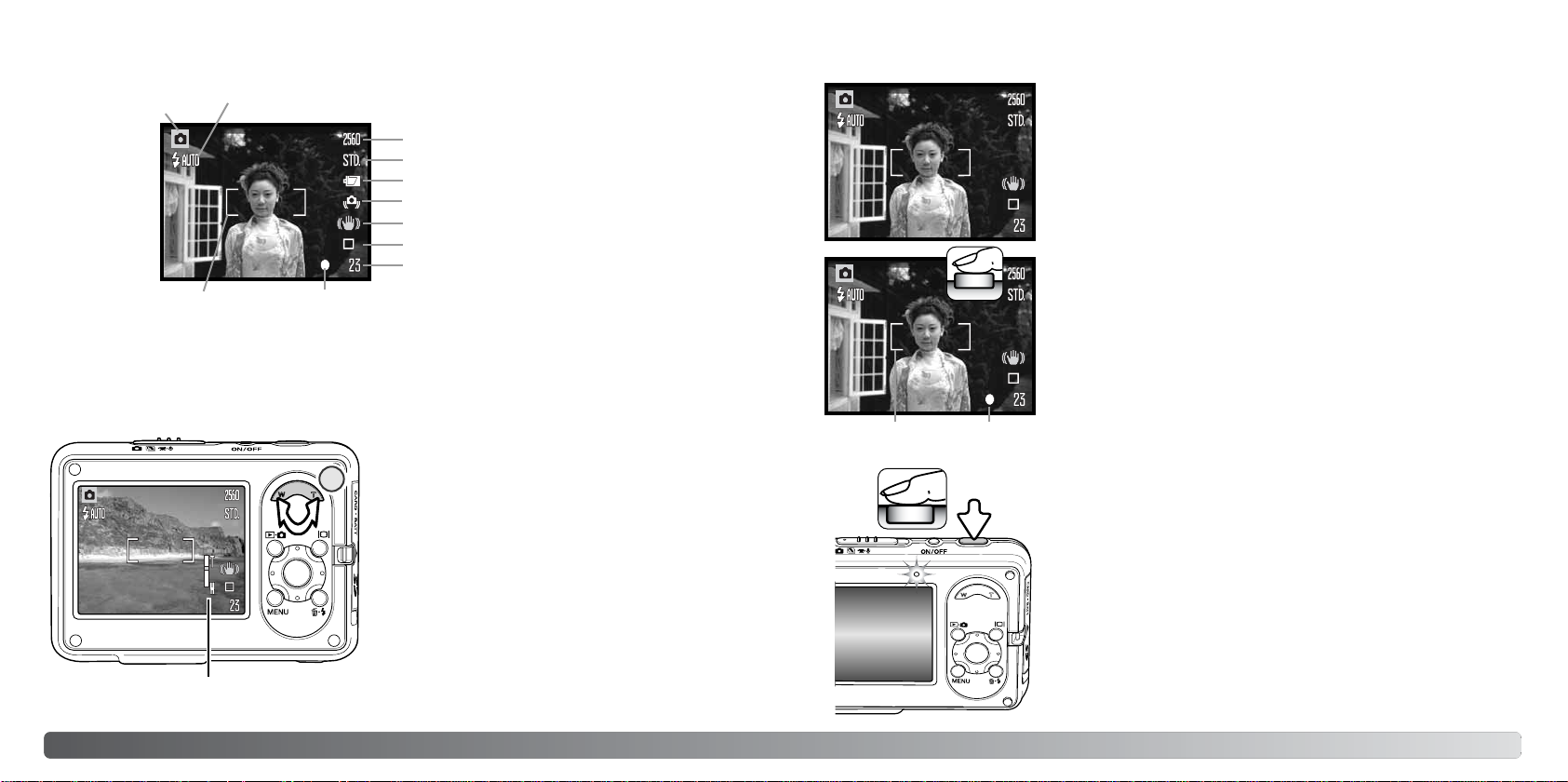
EXIBIÇÃO MONITOR LCD
Modo gravação
Quadro de focagem
Modos flash (p. 28)
Formato imagem (p. 44)
Qualidade imagem (p. 44)
Indicador estado da pilha (p. 18)
Aviso de câmara a tremer (p. 30)
Indicador Anti-Shake (p. 47)
Modo avanço (p. 40)
Contador Fotogramas
Sinais de focagem (p. 29)
UTILIZAÇÃO DA LENTE ZOOM
Esta câmara está equipada com uma lente singular zoom de 7.7 - 23.1mm, equivalente a
37 - 111mm no formato 35mm. A lente é operada com a alavanca de zoom nas costas da câmara.
Para aproximar, puxe o lado direito (T) da alavanca
de zoom (1).
1
Para afastar, puxe o lado esquerdo (W) da alavanca
de zoom.
Após o zoom, o indicador de zoom é exibido no
monitor LCD para mostrar a posição de zoom
aproximada.
FUNCIONAMENTO BÁSICO DE GRAVAÇÃO
Coloque o assunto dentro do enquadramento de focagem.
Certifique-se de que o assunto fica dentro do alcance de focagem
da lente (p. 26). Para assuntos muito próximos use a função Super
Macro (p. 31).
Prima o botão disparador do obturador parcialmente para bloquear
o assunto e a exposição.
O sinal branco de focagem confirma a focagem. Se o sinal de
focagem for vermelho a câmara não consegue fazer a focagem.
Repita os procedimentos anteriores.
Prima totalmente o botão disparador do obturador para tirar a
Quadro de
Focagem
Sinal de
Focagem
fotografia. A imagem gravada pode ser pré-visualizada continuando
a pressionar o disparador após a imagem ser captada. A função de
reprodução imediata também pode ser usada (p.51)
A lâmpada indicadora pisca para indicar que os dados da imagem
estão sendo transferidos para o cartão de memória. Não retire ou
insira o cartão durante a transferência de dados.
Indicador zoom
A função de zoom digital pode aumentar o desempenho da lente. O zoom digital é activado na
secção 3 do menu de modo
gravação (p. 55).
2524 Iniciar
Page 15

BLOQUEIO DA FOCAGEM
O bloqueio de focagem é usado com assuntos que não estão centrados no enquadramento ou
quando uma situação de focagem especial impede a câmara de focar. Esta função é controlada
com o botão disparador do obturador.
Coloque o assunto dentro do quadro de focagem. Prima e mantenha o botão disparador do obturador premido até ao meio
para bloquear a focagem.
SINAIS DE FOCAGEM
Esta câmara digital possui um sistema de focagem rápido e preciso. O sinal de focagem no canto
inferior direito do monitor LCD indica o estado da focagem. O obturador pode ser libertado mesmo
que a câmara não consiga focar o assunto.
Focagem confirmada - O sinal de focagem do monitor LCD é branco. A focagem está bloqueada.
O sinal de focagem no monitor indica que a focagem está bloqueada.
Sem levantar o dedo do disparador, recomponha o assunto
dentro da área de focagem. Prima totalmente o botão disparador para tirar a fotografia.
ALCANCE DA FOCAGEM
O alcance de focagem depende da posição do zoom. Para focar as distâncias inferiores às referidas abaixo use a função Super Macro (p. 31).
Posição Grande Angular Posição Telefoto
0.1m ~ ∞ (4 in. ~ ∞) 0.4m ~ ∞ (16 in. ~ ∞)
Focagem não realizada - O sinal no monitor LCD é vermelho.
Quadro de
Focagem
Sinal de
Focagem
SITUAÇÕES ESPECIAIS DE FOCAGEM
A câmara pode não ser capaz de focar em certas situações. Nestes casos use a fixação de
focagem (p.26). Foque um outro assunto que esteja à mesma distância do assunto principal a
fotografar e recomponha de seguida a sua imagem para tirar a fotografia.
Assunto demasiado
escuro
Assunto na área de
focagem com pouco
contraste
Dois assuntos a
diferentes distâncias
sobrepõem-se na área
de focagem.
O assunto está muito
perto de um objecto
ou área muito
brilhante.
2726 Iniciar
Page 16
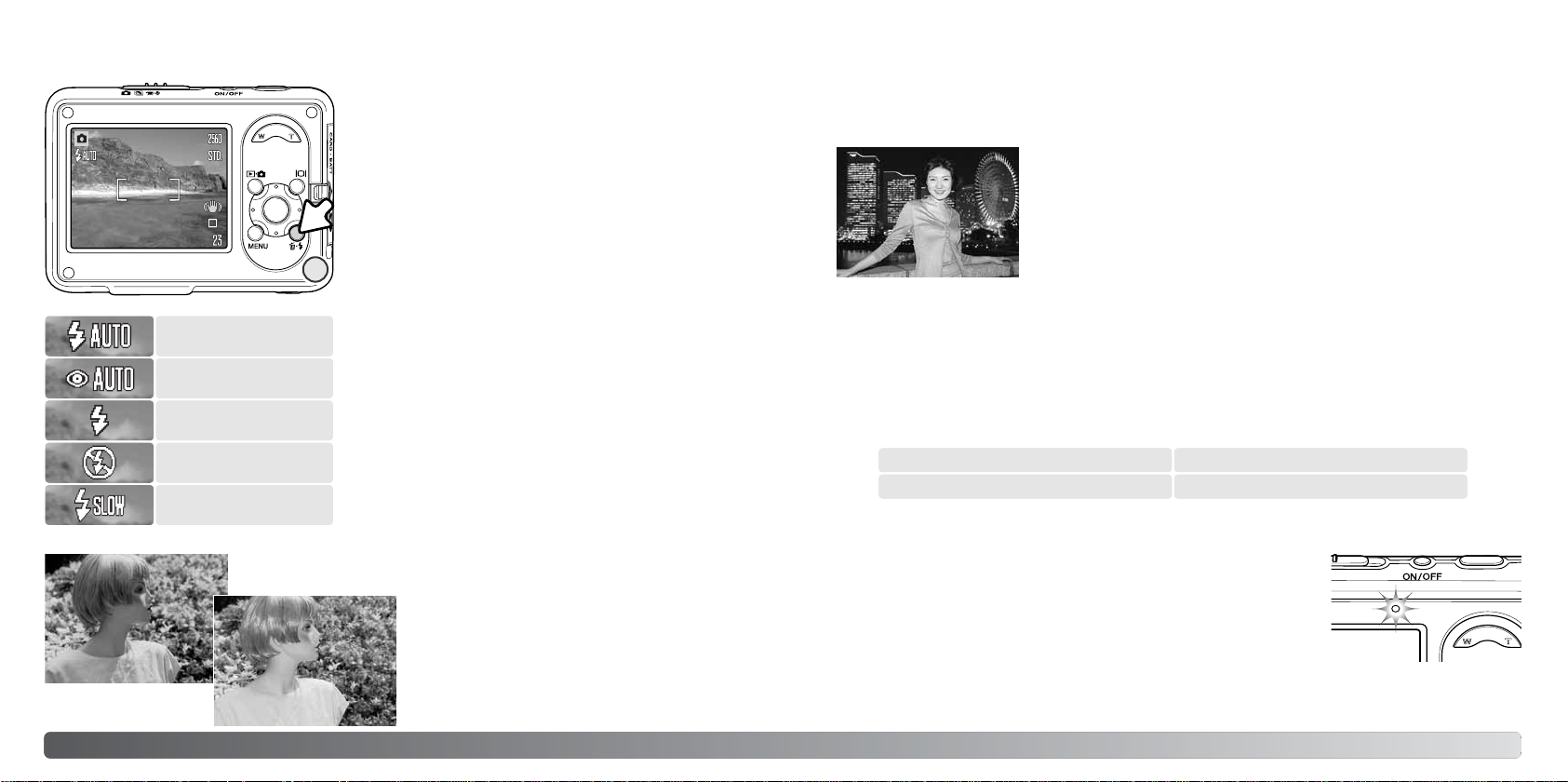
MODOS DO FLASH
Flash Automático
Flash automático com
Red.-olhos-vermelhos
Flash enchimento
Flash cancelado
Sync.-lento
O flash pode ser usado quando captar imagens fixas.
Para seleccionar o modo de flash, pressione o botão do
flash (1) nas costas da câmara até que o item desejado
seja exibido. O modo de flash activo é exibido no canto
superior esquerdo do monitor LCD. Quando a câmara for
desligada a reinicialização automaticamente (p. 76) está
activa, o modo de flash é reiniciado para flash automático
com redução de olhos vermelhos, se esse foi o último
modo configurado, caso contrário, o modo será reiniciado
para flash automático. Enquanto o flash está em carga, o
1
disparador fica bloqueado.
Flash auto - o flash dispara automaticamente em
situações de fraca luminosidade ou contraluz.
Redução olhos vermelhos - o flash dispara feixes múltiplos antes do disparo principal para reduzir o efeito de
olhos vermelhos causado pela reflexão da luz pela retina.
Use-o em situações de fraca luminosidade quando
fotografa pessoas ou animais. O pré-flash contrai as
pupilas dos olhos.
Flash enchimento - o flash dispara em cada exposição
independentemente da quantidade de luz existente. O
flash de enchimento pode ser usado para reduzir as sombras causadas pelo impacto da
luz solar ou luz directa.
Flash cancelado - o flash não dispara. Use flash cancelado quando o
uso do flash é proíbido, luz natural é desejada para iluminar o assunto
ou este se encontrar fora do alcance do flash. O aviso da câmara a
tremer pode aparecer quando o flash cancelado for seleccionado (p. 30).
Sync. lento - para retratos com pouca iluminação quando quiser
detalhes do fundo. A redução-olhos-vermelhos está activa. A câmara
nivela as exposições do assunto e do fundo. A utilização de um tripé
é recomendado. Pergunte as pessoas que quer fotografar para não
se mexerem depois do disparo, o obturador ainda pode manter-se
aberto para fazer a exposição do fundo.
ALCANCE DO FLASH - FUNCIONAMENTO AUTOMÁTICO
A lâmpada indicadora acima do monitor LCD indica o estado do flash. Quando a lâmpada piscar
rápidamente, o flash está em carga e o disparador não será libertado.
Posição Grande Angular Posição Telefoto
0.3m ~ 2.2m (1.3 ft. ~ 7.2 ft.) 0.4m ~ 2.1m (1.3 ft. ~ 6.9 ft.)
SINAIS DE FLASH
A lâmpada indicador por cima do monitor LCD indica o estado do
flash. Quando a lâmpada piscar, o flash está a carregar e o obturador
não pode ser libertado.
Flash enchimento
2928 Iniciar
Page 17
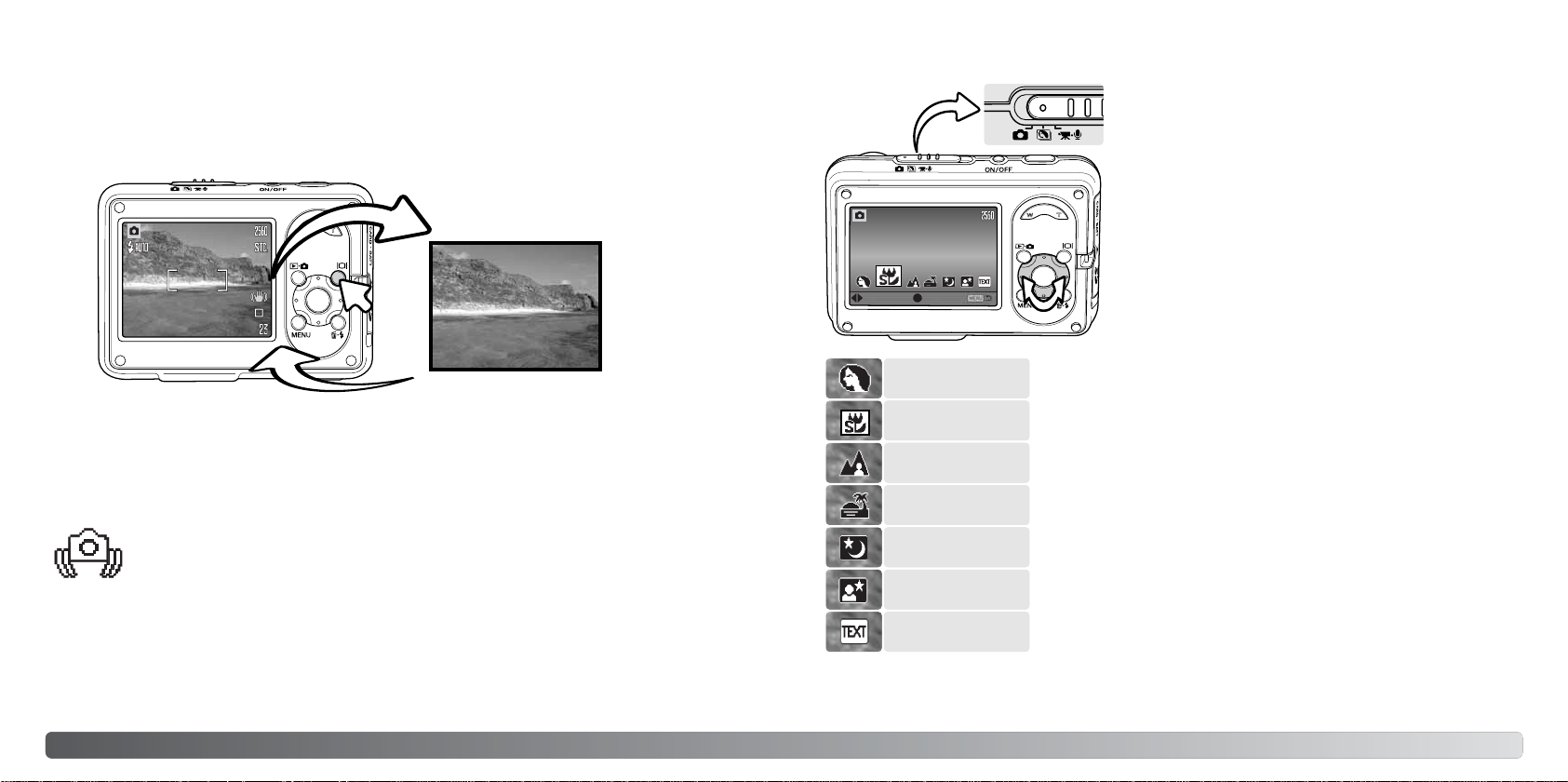
BOTÃO DE EXIBIÇÃO - MODO DE GRAVAÇÃO
O botão de exibição controla o visor do monitor LCD. A exibição comuta apenas entre exibição
total e imagem real cada vez que o botão é pressionado. Se a reinicialização automática (p. 76)
estiver activada a exibição reinicializa-se para total quando a câmara for desligada. Se o botão de
exibição é pressionado e mantido, o aclaramento do LCD é activado, ver pag. 52.
PROGRAMAS ASSUNTO DIGITAL
O programa assunto digital optimiza a exposição da
câmara, balanço de brancos, e sistema de processamento de imagem para condições e assuntos específicos.
Deslize o comutador de modo para a posição do assunto
digital. Carregue simplesmente as teclas da direita e da
esquerda do controlador para seleccionar o programa do
assunto digital adequado; o indicador do programa
assunto digital é ampliado quando for seleccionado.
Carregue o botão central do controlador para começar a
configuração.
:select
:enter
Exibição total
AVISO DE CÂMARA A TREMER
Se a velocidade de obturação for inferior à necessária para a câmara ser manuseada
com segurança, um indicador de aviso de câmara a tremer surgirá no monitor e a lâmpada indicadora do visor ficará laranja e piscará lentamente. Câmara a tremer consiste
no efeito tremido causado pelo movimento brusco e é mais pronunciado na posição
telefoto do que na grande angular. Apesar do aviso aparecer o botão disparador pode
ser libertado. Se o aviso surgir novamente coloque a câmara num tripé ou use o flash
incorporado.
30 31Modo de Gravação - Funcionamento Básico
Apenas imagem real
Retrato
Super Macro
Paisagem
Pôr do sol
Vista nocturna
Retrato nocturno
Texto
Retrato - uma desfocagem ligeira da imagem de fundo separa o
objecto do fundo. A maior parte dos retratos fica melhor com um
ajuste de telefoto; maiores distâncias focais não exageram as
feições do retratado e a profundidade de campo menos acentuada
suaviza o fundo. Use flash de enchimento com luz intensa ou
assuntos iluminados por trás para reduzir sombras.
Super Macro - para aproximações abaixo dos 5cm (2 in.). Quando
seleccionado a lente coloca-se na posição Super Macro; a posição
do zoom não pode ser alterada. Para distâncias muito curtas, o
flash pode provocar sobre exposição em iluminação não uniforme,
fixe o modo de flash para flash cancelado (p. 28). Recomenda-se o
uso de tripé.
Paisagem – optimizado para produzir paisagens nítidas e coloridas.
Page 18
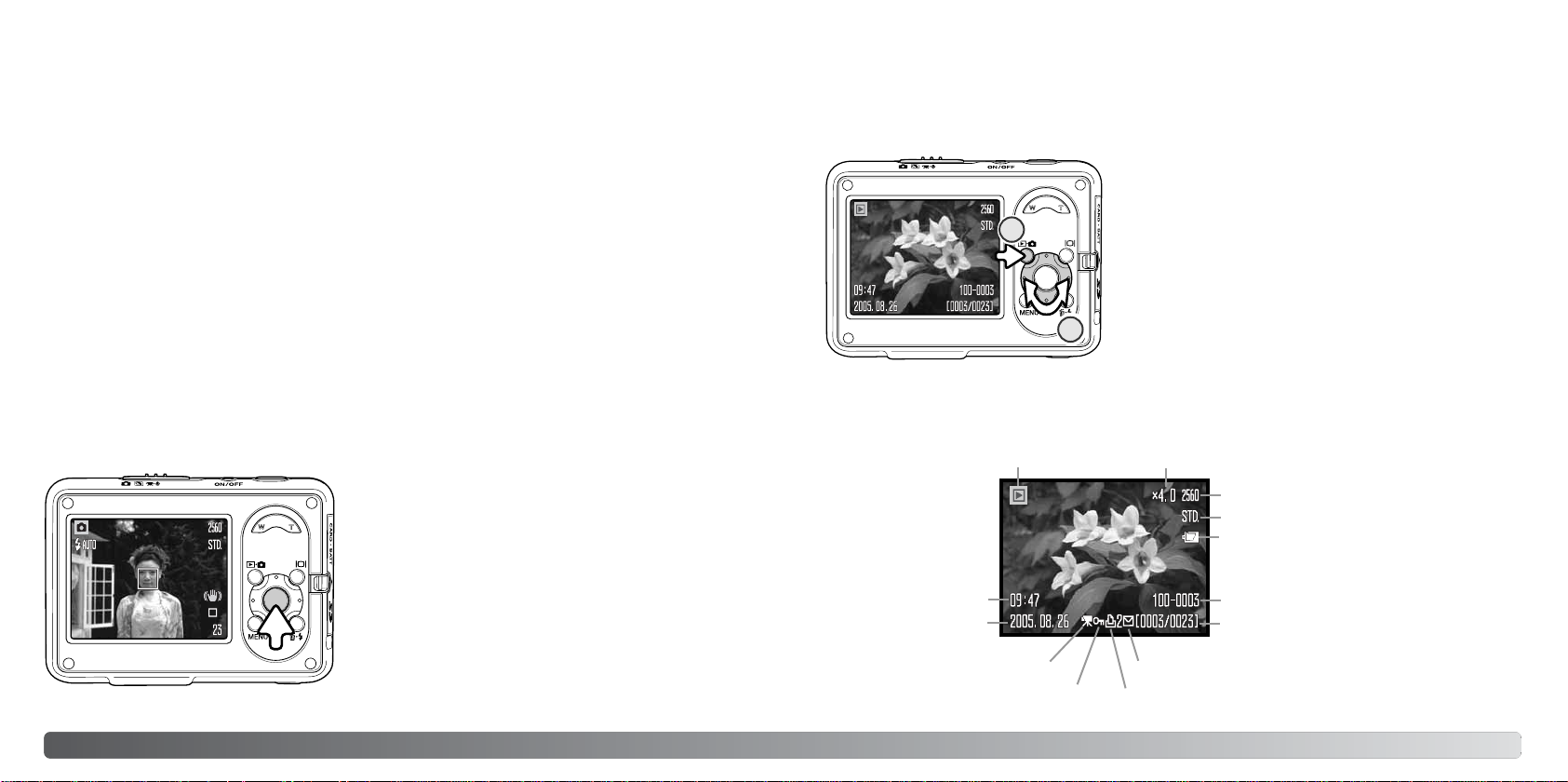
Pôr do sol – optimizado para produzir belos pôr-do-sol. Quando o sol está abaixo da linha do hori-
zonte, não lhe aponte a câmara durantes longos períodos. A intensidade do sol pode danificar o
CCD. Entre as exposições deve desligar a câmara.
Vista nocturna - para paisagens ao alvorecer ou a noite. A utilização de um tripé é recomendada.
O modo do flash fica fixo para cancelar o flash.
Retrato nocturno- para retratos ao alvorecer ou a noite. As exposições do flash e do fundo são
equilibradas. Recomendamos a utilização de um tripé. O modo do flash está fixo para Sync.-lento.
Quando tirar fotografias de pessoas com o flash, peça-as para não se mexerem após o disparo
principal porque o obturador permanece aberto durante mais algum tempo para expôr o fundo.
Texto - para tirar fotografias de texto a preto ou desenho em fundos brancos.
AF PONTUAL
AF pontual é usado para focagem selectiva. A focagem e exposição são determinadas com a área
de focagem pontual. Quando reinicialização auto (p. 76) está activa, a área AF pontual reinicia para
enquadramento de focagem ampla quando a câmara é desligada. Se usar o zoom digital (p. 55), a
área de focagem pontual é alargada.
Pressione e mantenha o botão central do controlador
para exibir a área de focagem pontual; pressione e mantenha o botão novamente para voltar ao enquadramento
de focagem ampla. Tire a fotografia como descrito na
secção de funcionamento de gravação básico na pág.
25.
Quando a exibição ‘apenas a imagem real’ é usada,
comutando entre os modos AF pontual e AF alargado;
reinicia o modo de exibição para exibição integral.
REPRODUÇÃO - FUNCIONAMENTO BÁSICO
As imagens podem ser visualizadas no modo de reprodução. O modo de reprodução apresenta
funções adicionais, ver pág. 61. A reprodução também pode ser feita enquanto a câmara estiver
dentro da estação de carregamento.
Para visualizar imagens gravadas, pressione o botão de
modo (1). Se a câmara estiver desligada, continue a pressionar o botão até o monitor se activar.
1
VISOR DE REPRODUÇÃO DE FOTOGRAMA ÚNICO
Indicador Modo
Tempo da Gravação
Data da Gravação
Indicador Vídeo
Indicador Bloqueamento (p. 67)
Use as teclas esquerda / direita do controlador para navegar através das imagens (2).
Pressione novamente o botão de modo para voltar ao
modo de gravação.
2
Exibição Ampliação (p. 35)
Exibição Formato Imagem (p. 44)
Indicador Qualidade de Imagem (p. 44)
Indicador Estado da Pilha (p. 18)
Nº arquivo - Número Ficheiro (p. 79)
Nº Fotograma / Número total de imagens
Indicador Cópia E-mail (p. 72)
Indicador Configuração DPOF (p. 70)
3332 Modo de Gravação - Funcionamento Básico
Page 19

ROTAÇÃO DE IMAGENS
Pressione a tecla para baixo do controlador (1) para rodar
a imagem exibida 90° para a esquerda, 90° direita e horizontalmente. A imagem é exibida na direcção seleccionada até ser alterada.
APAGAR IMAGENS ISOLADAS
Para apagar o ficheiro exibido, pressione o botão
Eliminação (1). O ecrã de confirmação é exibido.
Use as teclas esquerda/direita para iluminar
“YES” (sim). Escolhendo “NO” (não) cancela a
operação.
Pressionando o botão central do controlador
apagará o ficheiro.
Delete this frame?
Yes No
BOTÃO DE EXIBIÇÃO - MODO DE REPRODUÇÃO
O botão de exibição controla a
exibição monitor LCD. Cada
vez que o botão é pressionado, a exibição cicla entre
Exibição total e apenas
imagem real.
REPRODUÇÃO AMPLIADA
Em reprodução de fotograma singular, uma imagem
fixa pode ser ampliada até 6X.
Com a imagem a ser ampliada visível pressione o
lado direito da alavanca de zoom (T) para activar o
modo de reprodução ampliada. O grau de ampliação
1
é exibido no monitor LCD.
Pressione o lado direito da alavanca (T) para aumentar
a ampliação da imagem. Pressione o lado esquerdo
da alavanca (W) para diminuir a ampliação.
Use as quatro teclas de direcção para navegar na imagem. Quando está a navegar,
a seta no ecrã desaparece quando a margem da imagem foi alcançada.
1
O localizador, no canto superior direito do monitor, indica a área da imagem em
exibição.
O botão de exibição comuta entre mostrar o visor total ou apenas imagem.
Para sair da reprodução ampliada, carregue o botão de menu ou o botão central do controlador.
Exibição total
Reprodução - Funcionamento Básico
Apenas imagem
3534
Page 20

REPRODUÇÃO DE ÍNDICE
Para visualizar as imagens gravadas no índice de 6
fotogramas pressione o lado esquerdo da alavanca de
zoom (W).
Na reprodução índice, as 4 teclas do controlador deslocarão a moldura amarela à volta das imagens esboço.
Quando a imagem é iluminada com a moldura, a data de
gravação, indicador de pista audio, bloqueio e estado de
impressão, indicador cópia e-mail e o nº de fotograma da
imagem são exibidos no fundo do ecrã. A pista audio que acompanha a imagem iluminada pode
ser reproduzida pressionando o centro do controlador. Quando o lado direito da alavanca de zoom
(T) é pressionado, a imagem iluminada é exibida no modo de reprodução fotograma singular.
REPRODUÇÃO NA ESTAÇÃO DE CARREGAMENTO
As imagens também podem ser reproduzidas com a câmara
na estação de carregamento. Desligue a câmara e coloque-a
na estação de carregamento; ver pág. 17 para mais pormenores.
Quando a câmara estiver na estação, ligue a câmara; o carregamento é interrompido e as imagens podem ser visualizadas como foi descrito na seccção de reprodução. Não é
possível tirar fotografias; sómente o modo de reprodução está
disponível.
Se a estação de carregamento estiver ligada a uma tomada
eléctrica, a câmara será fornecida através da tomada com
energia. Se a estação não estiver ligada a uma tomada a câmara será fornecida com energia
através da pilha.
Lembre-se de sempre desligar a câmara antes de a tirar da estação de carregamento.
GRAVAÇÃO - FUNCIONAMENTO AVANÇADO
1
Microphone
2
GRAVAR VÍDEOS
Esta câmara pode gravar vídeo digital com som. Deslize
simplesmente o comutador de modo para a posição de
Gravação Vídeo/Audio (1). O tempo total de gravação
varia com o tamanho do ficheiro de vídeo, ver pág. 59.
Podem ser feitas algumas alterações com o menu Vídeo
/ Audio (p. 39)
Coloque o assunto no enquadramento de focagem e
pressione o botão disparador do obturador totalmente e
largue-o depois para iniciar a gravação (2). Um zoom digital está disponível durante a gravação. Ambos, zoom
digital e zoom óptico, podem ser ligados ou desligados
na secção 1 do menu Vídeo/Audio (p.59)
A câmara continua a gravar até o tempo de gravação for
gasto ou o botão disparador do obturador for pressionado novamente. Durante a gravação o contador de
fotogramas exibe o tempo gasto. Durante os últimos 10
segundos o contador ficará vermelho e contará o tempo
em ordem decrescente.
Tenha cuidado para não tapar o microfone durante a
gravação. Origens de luz muito clara no cenário podem
causar a aparência de estrias na imagem. Também
podem surgir areas pretas causada por a perca de
dados.
Formato Imagem
Indicador Anti-Shake (p. 47)
Indicador de Gravação
Tempo remanescente
36 Reprodução - Funcionamento Básico 37
Page 21

NAVEGAR NOS MENUS DE GRAVAÇÃO
O menu de gravação exibido varia em função da
posição do comutador de modo. Se premir o botão do
menu (1) activa e desactiva o menu. As quatro teclas
de direcção do controlador (2) movem o cursor dentro
1
2
do menu. Se premir o botão central do controlador fixa
um ajuste feito.
Gravação de Imagens Fixas
Drive mode Single
Image size
Quality
White balance*
3264x2448
Standard
Auto
ExposureAnti-Shake
Sensitivity*
Metering mode*
Exp. comp.
Auto
MultiSegment
0.0
OnInst.Playback
NormalLCD backlight
Color mode*
Sharpness*
Contrast*
Digital zoom
Date imprint
Color
Standard
Standard
Off
Off
Active o menu com o botão Menu.
Use as teclas Esqu./ Dir. do controlador para iluminar o menu adequado e desejado; o
menu muda à medida que os separadores vão sendo iluminados.
Use as teclas para Cima /baixo para navegar entre as opções dos menus. Ilumine a
opção cujo ajuste deseja laterar.
Com a opção de menu iluminado, prima a tecla direita do controlador; os ajustes são
exibidos com o ajuste actual iluminado. Para voltar para as opções do menu, prima a
tecla esquerda.
Use as teclas para cima/baixo para iluminar o novo ajuste.
Prima o botão central do controlador para seleccionar o ajuste iluminado.
Uma vez que o ajuste foi seleccionado, o cursor volta às opções do menu e o novo ajuste será
exibido. Para voltar ao modo de gravação, prima o botão de menu.
Gravação de Vídeo e Audio
Exp. comp.Key func.*
OffKey func.*
Movie/Audio
Image size
Optical zoom
Digital zoom On
Movie
320x240
Off
OnAnti-Shake
White balance
Exp. comp.
Color mode
Focus mode Cont. AF
Auto
0.0
Color
STD. movieMovie mode
* Estas opções não são activadas quando o comutador de
modo está na posição de programa de assunto digital.
Audio On
Consulte as secções seguintes para mais pormenores sobre as opções do menu e seus ajustes.
índice das Funções do Menu
Anti-Shake, 47
Audio, 60
Balanço Brancos, 46
Comp. Exposição, 50
Contraste, 54
Formato Imagem, 44,59
Função Tecla, 57
Impressão de data, 56
Luz de Fundo LCD, 52
Modo Cor, 52
Modo Avanço, 40
Modo Focagem, 60
Modo Medição, 49
Modo Vídeo, 60
Nítidez, 53
Qualidade, 44
Reprodução imediata, 51
Sensibilidade, 48
Vídeo/Audio, 58
Zoom Digital, 55
Zoom Óptico, 59
3938 Gravação - funcionamento avançado
Page 22

MODOS DE AVANÇO
Os modos de avanço controlam o rácio e metodo de captação das imagens. Os icons indicando o
modo de avanço seleccionado aparecem no monitor. Modos de avanço podem ser seleccionados
na secção do menu de gravação. Consulte a secção sobre Navegar no Menu de Gravação na pág.
38.
Avanço fotograma a fotograma - permite que apenas uma imagem possa ser captada
cada vez que o botão diparador do obturador é pressionado. Esta é a configuração por
defeito.
Disparador Automático - para atrasar a libertação do obturador (p.40). Usado para
auto-retratos.
Avanço contínuo - para realizar exposições até trés imagens quando o disparador do
obturador é pressionado e mantido (p. 41).
Modos Avançados - para usar modos avançados de avanço: Avanço Contínuo UHS,
Captação Progressiva, Captação Progressiva UHS e Multi-Fotograma.
Disparador Automático
Usado para auto-retrato, o disparador automático atrasa o disparo por aproxidamente 10 segundos
após a libertação do obturador. O disparador do obturador é seleccionado na secção 1 do menu de
gravação.
1
2
Coloque a câmara num tripé e componha a fotografia como é
descrito na secção respectiva (p.27). Pressione o botão disparador do obturador parcialmente para bloquear a exposição
e focagem (1). Pressione o botão disparador do obturador
totalmente para começar a contagem decrescente (2). Devido
a focagem e a exposição serem determinadas quando o botão
diparador for pressionado, é aconselhável de não se colocar
em frente da câmara quando tirar ima imagem com o disparador automático. Confirme sempre a focagem com os
sinais de focagem antes de começar a contagem decrescente
(p. 27).
Durante a contagem, a lâmpada do disparo automático na frente da
câmara piscará e será acompanhada por um sinal audio. Um temporizador
de contagem decrescente é exibido no monitor. Poucos segundos antes
da exposição a lâmpada piscará rápidamente e fixará-se no momento do
disparo.
Lâmpada do
disparo
automático
Avanço Contínuo
O modo de avanço contínuo tira consequentemente fotografias quando o disparador do obturador for pressionado e mantido.
Com a resolução de imagem de 3264 x 2448, a quantidade máxima
de fotografias é trés e o rácio da captação fica em aproxidamente 0.5
fps. O modo de avanço contínuo é seleccionado na secção 1 do
menu de gravação.
Componha a fotografia como descrito na p. 25. Pressione o botão
disparador parcialmente para fixar a exposição e a focagem para as
séries (1). Pressione o disparador totalmente para começar a realizar as fotografias. Quando o
disparador do obturador é pressionado e mantido, a câmara começa· a gravar as imagens até a
quantia máxima for efectuada ou o botão disparador for libertado. A quantia máxima depende
do formato e da qualidade das imagens: por exemplo, a quantia aumenta até 20 com imagens
económicas de 1600x1200. O zoom digital (p.55) reduz a quantia das imagens. O contador de
imagens é ajustado após as séries terem sido efectuadas.
O flash incorporado pode ser usado, mas o rácio de captura é reduzido porque o flash tem de
carregar entre fotogramas. A impressão da data também reduz o rácio de captação (p. 56). Se o
processo de redução de ruídos for aplicado, o rácio da captação será reduzido, ver pág. 42.
4140 Gravação - funcionamento avançado
Page 23

Modos Avançados
Quatro modos avançados do modo de avanço estão a
disposição: Avanço Contínuo UHS, Captação
Progressiva, Captação Progressiva UHS e MultiFotograma.
UHS cont.
Captação Progressiva
O modo de avanço de captação progressiva grava consequentemente imagens enquanto carregar
o botão disparador do obturador. Com imagens de standard 3264x2448, o rácio da captação é
aproxidamente 0.5fps. Quando deixar o botão as trés últimas imagens que foram gravadas serão
arquivadas na memória-tampão (buffer) da câmara.
Seleccione as opções dos modos avançados na secção
1 do menu de gravação para seleccionar cada modo.
Carregue o botão central do controlador para visualizar
quatro modos avançados. Use as teclas esquerda/direita para seleccionar o modo. Carregue novamente o
botão central para completar o processo.
O flash não pode ser usado com os modos avançados de avanço. A focagem e a exposição ficam
bloqueadas durante o primeiro fotograma duma série. Quando aparecer o aviso vermelho da pilha
quase gasta, os menus não podem ser usados. Os limites da velocidade do obturador podem
causar uma exposição insuficiente em condições de pouca luz. Origens de luz muito clara no
cenário podem causar a aparência de estrias na imagem. Também podem surgir areas pretas causadas por a perca de dados.
:select
:enter
Avanço Contínuo UHS
O modo de avanço contínuo UHS capta até 15 imagens com aproxidamente 10fps enquanto manter o botão disparador do obturador carregado. O formato da imagem é fixo com 640x480. O zoom
digital não pode ser usado. A qualidade da imagem pode ser um pouco mais baixa do que normalmente é.
O manuseamento é igual ao do modo do avanço contínuo: Compunha a fotografia e carregue
totalmente e mantenha o botão disparador do obturador; a câmara começa a gravar imagens até
largar o botão disparador do obturador.
Notas
A redução de ruídos é aplicada automáticamente quando a temperatura da câmara for
alta ou quando for preciso uma velocidade lenta do obturador. Quando o processamento
for aplicado, aparece a mensagem depois de cada exposição e a próxima fotografia não
pode ser tirada durante esse periodo. O rácio de captação do avanço contínuo reduz-se.
Organize a fotografia como é explicado na secção Gravação - Funcionamento Básico (p. 25 ).
Carregue totalmente e mantenha o botão disparador do obturador para começar a tirar fotografias.
Quando o processo estiver terminado, liberte o obturador para proteger as imagens na memória
interna da câmara. A quantidade de imagens na memória depende do formato e da qualidade da
imagem; trés imagens com o standard de 3264x2448 são gravadas, enquanto 20 imagens serão
arquivadas com a resolução de 1600x1200 económico.
A vantagem da captação progressiva em comparação ao modo de avanço contínuo é a possibilidade de gravar um acontecimento sem a necessidade de prever quando o acontecimento irá
começar. Mantenha simplesmente o botão disparador do obturador carregado para começar a
arquivar imagens e liberte o botão quando a acção terminar para arquivar as séries gravadas.
Captação progressiva só pode ser usada quando houver espaço suficiente no cartão de memória
para gravar uma série completa de imagens. O zoom digital não pode ser utilizado.
Captação Progressiva UHS
O modo de avanço de captação progressiva UHS corresponde a norma de captação progressiva,
mas com um máximo de 15 imagens gravadas, uma velocidade ou captação de aproxidamente
10fps, e o formato da imagem fixo com 640x480. O contador de fotograma tem que apresentar 15
ou mais fotogramas para usar a captação progressiva UHS.
O zoom digital não pode ser usado. A qualidade da imagem pode ser um pouco mais baixa do que
normalmente é.
4342 Gravação - funcionamento avançado
Page 24

Multi Fotograma
Tire a fotografia como descrito na secção de Gravação - funcionamento básico (p.25). Uma vez iniciada a série, o disparador pode
ser libertado; a câmara continuará a gravar com 3fps até os 9
fotogramas serem captados.
O formato de imagem é fixo com 2048x1536 e não pode ser alterado. O formato de imagem refere-se à área total das 9 imagens,
não ao formato de cada esboço individualmente. O zoom digital
não pode ser usado. A qualidade de imagem pode ser um pouco
mais baixa do que normalmente.
A qualidade de imagem controla o rácio de compressão, mas não afecta o nº de pixels na imagem.
Quanto maior é a qualidade de imagem mais baixo é o valor de compressão e maior o tamanho do
ficheiro. Se a utilização económica da memória é importante, utilize o modo económico. A qualidade de imagem standard é suficiente para o uso normal. O modo “fine” produzirá imagens de
maior qualidade e maior formato.
O formato de imagem e qualidade devem ser configurados antes da fotografia ser realizada. O formato deve ser reajustado manualmente. O formato e qualidade de imagem são controlados na
secção 1 do menu de gravação pág.38.
Se o formato da imagem ou qualidade é alterado o contador de fotogramas mostrará o nº aproximado de imagens que podem ser gravadas naquele ajuste. Imagens com diferentes formatos e
qualidades podem ser gravadas. O nº de imagens a gravar depende da memória disponível e do
formato do ficheiro das imagens. O formato actual é determinado pela cena; alguns assuntos
podem ser mais comprimidos do que outros. Ver tabela seguinte.
FORMATO E QUALIDADE DE IMAGEM
Alterar o formato de imagem afecta o número de pixels de
cada imagem. Quanto maior for o formato maior fica o
tamanho do ficheiro. Escolha o formato de imagem com
base no uso final da imagem. Imagens mais pequenas
serão mais práticas para páginas web, atendendo a que
imagens maiores produzem impressões de maior qualidade.
FINE
STD.
ECON.
Fino - imagem JPEG de alta qualidade
Standard -ajuste por defeito. (JPEG)
Económico -menor formato ficheiro. (JPEG)
Monitor LCD
3264
2560
2048
1600
640
Nº de pixels
(hor. X vert.)
3264 X 2448
2560 X 1920
2048 X 1536
1600 X 1200
640 X 480
Formatos ficheiro aproximados
Qualidade
Standard
Económico
Standard
Económico
Fino
Fino
Formato
4.0MB
2.0MB
1.0MB
Nº aproximado de imagens guardadas: 32MB cartão de memória
9
13
27
2.5MB
1.2MB
600KB
15
22
44
1.6MB
800KB
400KB
24
35
67
960KB
480KB
240KB
39
56
102
Notas
O contador de fotogramas indica o número aproximado de imagens que podem ser
armazenadas na memória disponível com os ajustes de qualidade e formato da câmara.
Devido ao contador usar formatos de ficheiros aproximados, a imagem tirada actualmente
pode não alterar o contador ou pode diminuir numa unidade. Quando o contador exibe
zero, indica que não podem ser captadas mais imagens naquele ajuste de formato e qualidade. Alterando os ajustes pode permitir gravar mais imagens.
640x4801600x12002048x15362560x19203264x2448
150KB
80KB
40KB
183
231
326
4544 Gravação - funcionamento avançado
Page 25

BALANÇO BRANCOS
O balanço de brancos é a disponibilidade da câmara para tornar neutros e diferentes tipos de luz.
O efeito é semelhante a seleccionar película para luz diurna ou tungesteno, ou usar filtros de compensação de cor em fotografia convencional. Um ajuste automático e quatro ajustes pré-programados estão disponíveis com gravação de imagem fixa e gravação vídeo. O balanço brancos não
pode ser alterado com programas assunto digital. A configuração de brancos é realizada na secção
1 do menu de gravação ou secção 2 do menu gravação vídeo/audio (p.38). Balanço de brancos
pode ser atribuído ao controlador (p. 57). Quando a reinicialização automática está activa (p.76) o
balanço de brancos será reiniciado para automático quando a câmara é desligada
O balanço de brancos automático compensa a temperatura de cor de uma cena. Na maioria dos casos,
a configuração auto equilibra a luz do ambiente e cria
imagens bonitas, mesmo sob condições de luz variadas. Quando o flash incorporado é utilizado, o balanço de brancos é fixo para a temperatura de cor do
flash.
Quando um dos ajustes de balanço de brancos pré
programado é seleccionado, o indicador é exibido no
monitor LCD; o efeito é vísivel de imediato no monitor. Para gravar em ambientes iluminados fixe o flash
em flash cancelado (p.28). O flash incorporado pode
ser usado com parâmetros de balanço de brancos
pré configurados, mas criará um aspecto rosado ou
azulado com configurações fluorescente e
tungsténio. O flash é balanceado com a luz diurna e
produzirá resultados excelentes com as configurações para luz do dia e nublado.
Diurno - Para assuntos exteriores iluminados com luz solar.
Nublado - Para cenas com exteriores nublados.
Tungesteno - Para luz incandescente: lâmpadas de filamentos.
Fluorescente - Para luz fluorescente: P/ tectos de escritório.
SISTEMA CONTRA TREMER (ANTI-SHAKE)
O sistema contra tremer/Anti-Shake minimaliza os efeitos da câmara à tremer, um desvanecimento
ligeiro que é causada por um movimento subtil da mão. O tremer da câmara nota-se mais com a
configuração telefoto do que com a configuração grande angular. O Anti-Shake é aplicado quando
a velocidade do obturador ficar abaixo de um certo limite dependendo do alcance de focagem em
uso. A efectividade do Anti-Shake depende da velocidade do obturador em uso e do grau do
tremer. O sistema pode falhar com objectos a mover ou com agitação da câmara.
Indicador AntiShake
Aviso da
câmara a
tremer
Indicador AntiShake
Coloque o assunto dentro da moldura de focagem como é descrito na secção do funcionamento
básico e carregue o botão disparador do obturador parcialmente, depois deve carrega-lo totalmente para tirar a fotografia.
O Anti-Shake pode ser seleccionado na secção 1 dos menus de gravação. Existem trés opções
para imagens fixas. Para vídeos só existem duas opções para o Anti-Shake - ligado ou desligado.
Exibição e Exp. - quando carregar o botão disparador do obturador parcialmente, a função AntiShake será activada.
Exposição - O Anti-Shake sómente é aplicado durante a exposição e não é aparente na imagem
real. Espere um momento depois de ter carregado o botão disparador parcialmente e antes de tirar
a fotografia para o sistema Anti-Shake poder estabilizar a imagem.
Off (Desligado) - O Anti-Shake não será activado. Use este modo quando o movimento interno do
Anti-Shake da câmara se tornar importuno.
Quando o sistema estiver activado aparece
o indicador Anti-Shake. Quando o disparador for carregado parcialmente aparecem as luzes do indicador do Anti-Shake
para indicar que o Anti-Shake está activado. Apesar da configuração do Anti-Shake
pode aparecer o indicador Anti-Shake
como aviso quando a velocidade do obturador for demasiado lenta para a câmara
ser manejada. Use o flash integrado ou o
zoom de posição grande angular.
Quando aparecer o aviso vermelho da pilha-com-carga-baixa o Anti-Shake não funcionará. Se o
Anti-Shake não puder compensar os movimentos da câmara, o indicador Anti-Shake tornará-se
vermelho.
4746 Gravação - funcionamento avançado
Page 26
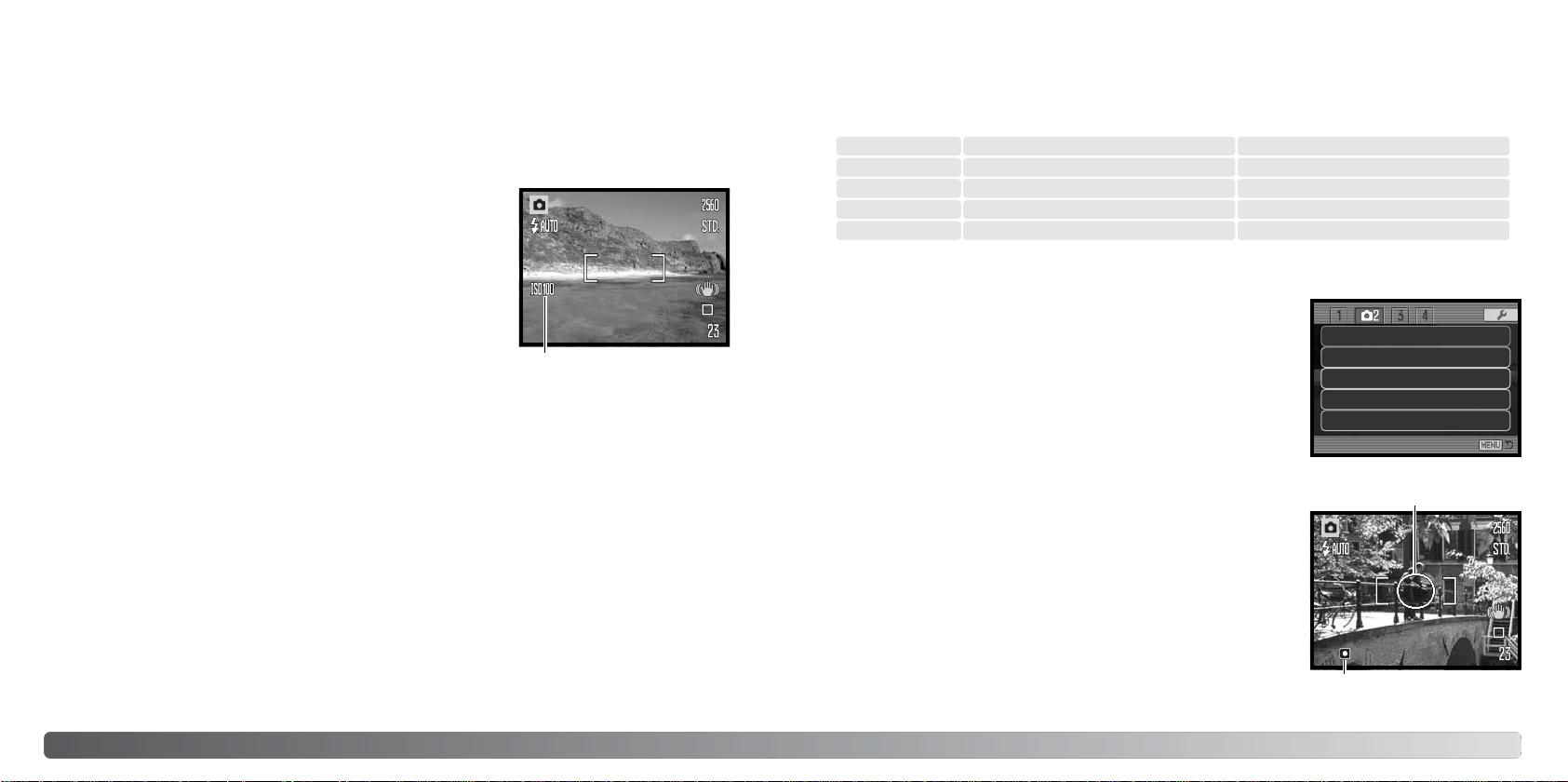
SENSIBILIDADE DA CÂMARA - ISO
Quatro configurações de sensibilidade podem ser seleccionados com uma imagem fixa: Auto, 50,
100, 200; os valores numéricos são baseados num ISO equivalente. O ISO é o padrão usado para
indicar a sensibilidade da câmara. A sensibilidade pode ser activada na secção 2 do menu modo
de gravação (p. 38). Isto não pode ser alterado com a gravação vídeo ou os programas assunto
digital. A sensibilidade pode ser atribuida ao controlador (p. 57).
A configuração automática ajusta automaticamente a sensibilidade
da câmara para as condições de luz entre ISO 50 e ISO 160.
Quando qualquer outro ajuste diferente de auto é usado “ISO” e o
valor de ajuste aparecerão no monitor LCD. Quando a temperatura
da câmara estiver alta, a sensibilidade pode ter que ser alterada
entre ISO 50 e 100
Um ajuste específico pode ser seleccionado. Como o valor do ISO
duplica, a sensibilidade da câmara também. Tal como o grão nos
filmes convencionais 35mm aumentam com a velocidade , o ruído
aumenta com a sensibilidade numa imagem digital; um ajuste de
ISO 50 terá o menor ruído e o de 200 o maior
Sensibilidade câmara
ALCANCE DE FLASH E SENSIBILIDADE DA CÂMARA
Devido ao sistema óptico, o alcance de flash não é o mesmo em grande angular e telefoto.
Ajuste ISO
AUTO
50
100
200
Alcance flash (grande angular)
0.3m ~ 2.2m (1.0 ft. ~ 7.2 ft.)
0.3m ~ 1.2m (1.0 ft. ~ 3.9 ft.)
0.4m ~ 1.8m (1.3 ft. ~ 5.9 ft.)
0.6m ~ 2.5m (2.0 ft. ~ 8.2 ft.)
Alcance flash (telefoto)
0.4m ~ 2.1m (1.3 ft. ~ 6.9 ft.)
0.4m ~ 1.1m (1.3 ft. ~ 3.6 ft.)
0.4m ~ 1.6m (1.3 ft. ~ 5.2 ft.)
0.6m ~ 2.3m (2.0 ft. ~ 7.5 ft.)
MODOS MEDIÇÃO
O modo medição é seleccionado na secção 2 do menu gravação
(p.38). Medição não pode ser alterado com a gravação vídeo ou
programas assunto digital.
A medição em multi-segmento: usa 300 segmentos para medir a iluminação e as cores. Estes dados são combinados com a informação de distância para calcular a exposição da câmara. Este
avançado sistema de medição proporciona exposições precisas e
sem preocupações para a maioria das situações fotográficas
A medição pontual: usa uma pequena área dentro da imagem para
calcular a exposição. Aparece um círculo pequeno no meio do visor
indicando a área de medição. Esta medição permite exposições
precisas de um objecto sem influência das áreas de brilho ou
escuras da cena.
Sensitivity
Metering mode
Exp. comp.
Auto
MultiSegment
0.0
OnInst.Playback
NormalLCD backlight
Área medição pontual
Indicador da medição do
objecto
4948 Gravação - funcionamento avançado
Page 27

COMPENSAÇÃO EXPOSIÇÃO
A exposição da câmara pode ser ajustada para tornar a imagem final mais clara ou escura em ±2Ev
em incrementos de 1/3 com imagens fixas e gravação vídeo. A compensação exposição não pode
ser utilizada com programas digitais de assuntos. Quando a reinicialização automática (p. 76) estiver activa, a compensação exposição será reinicializada para 0.0 quando a câmara for desligada. A
compensação exposição pode ser destinada no controlador (p. 57). A função é controlada com as
teclas p/cima / baixo. do controlador..
Dicas
Algumas vezes o medidor de exposição da câmara é enganado em certas condições. Uma
alteração no valor de exposição pode compensar estas situações. Ex: uma cena muito brilhante como uma cena de neve ou praia, pode aparecer demasiado escura na imagem captada. Antes de fazer a foto, ajuste a exposição em +1 ou +2 EV e ela resultará numa imagem
com valores de tons normais.
Seleccione a opção da compensação exposição na
secção 2 dos menus de gravação. Use as teclas
p/cima / baixo para ajustar o nível de compensação
(1). Carregue o botão central do controlador para
configurar esse valor (2). Se qualquer outro valor
sem ser o de 0.0 for configurado, aparece um indicador no monitor como aviso.
1
Sensitivity
Metering mode
2
Exp. comp.
Inst.Playback
LCD backlight
–2 ~ +2
+0.3
Exposição calculada pela
câmara
Neste exemplo a água escura é causada sobre exposição da câmara tornando a imagem
demasiado brilhante e desbotada. Compensando a exposição, os detalhes são realçados nas
folhas e as rochas e água aparecem mais nítidas. EV entende-se por valor de exposição.
Uma alteração de um EV ajusta a exposição calculada pela câmara num factor de dois.
–1.0Ev
(1/2 mais claro)
–2.0Ev
(1/4 mais claro)
REPRODUÇÃO INSTÂNTÁNEA
Após a imagem ser captada e antes de ser gravada será visualizada no monitor durante 2 segundos. Reprodução imediata
mostra o último fotograma na série quando é usado com modo
de avanço contínuo (p. 41).
Reprodução instantânea é activada no menu de gravação
secção 2 (p. 38).
5150 Gravação - funcionamento avançado
Page 28

ACLARAR O LCD
O brilho do monitor pode ser aumentado para facilitar a contemplação em condições externas de muita claridade. Carregue simplesmente o botão de exibição; a luminosidade do monitor será
aumentada. Se carregar e segurar o botão novamente o monitor
tornará à luminosidade normal. O indicador para Aclarar o LCD
aparece no monitor quando este for activado.
Aclarar o LCD também pode ser ligado ou desligado na secção 2
do menu de gravação. (p. 38).
MODO DE COR
O modo cor controla quando uma imagem fixa deve ser colorida ou à preto e branco. Deve ser configurado antes de a
imagem ser gravada. O modo cor é ajustado na secção 3 do
menu de gravação de imagem fixa ou na secção 2 do menu
gravação audio/vídeo (p.38). O modo cor não pode ser alterado com programas de assunto digital. O modo de cor pode
ser atribuido ao controlador (p. 57).
O modo preto & branco produz imagens a preto e branco neutrais. O modo sépia cria imagens de tons quente em preto e
branco. A imagem real no monitor reflecte o modo de cor
seleccionado. A opção cor não usa qualquer indicador quando
activo. O modo de cor não tem efeito no formato de imagem. .
Indicador Aclarar o LCD
Preto & Branco
Sépia
NÍTIDEZ
A nítidez acentua ou refina detalhes na imagem em trés níveis:
duro (+), normal, e suave (–). Isso pode ser configurado na secção
3 do menu de gravação (p. 38). A nítidez não pode ser alterada
quando usar programas de assunto digital.
Qualquer alterações são aplicadas à imagem real, mas podem ser
difícil de ver. Apesar disso, as alterações serão visíveis quando
contemplar as imagens num computador. Aparece um indicador
de aviso no monitor se escolher um nível de nítidez sem ser o normal.
Nítidez: suave
Color mode
Sharpness
Contrast
Digital zoom
Date imprint
Color
Normal
Normal
Off
Off
Nítidez: duro
5352 Gravação - funcionamento avançado
Page 29

CONTRASTE
Esta função aumenta ou reduz o contraste do cenário em trés níveis: alto (+), normal, e baixo (–).
Isso pode ser configurado na secção 3 do menu de gravação (p. 38). O contraste não pode ser
alterado quando usar programas de assunto digital. Qualquer alterações são aplicadas à imagem
real. Aparece um indicador de aviso no monitor se escolher um nível de nítidez sem ser o normal.
Contraste: normalContraste: baixo Contraste: alto
ZOOM DIGITAL
O zoom digital para imagens fixas é activado na secção 3 do menu gravação (p. 40). O zoom digital
amplia o rendimento da posição telefoto do zoom óptico em 4.0X.. Imagens com zoom digital são
interpoladas para ajustar o formato de imagem. Alguma perca de qualidade para imagens tiradas
com zoom digital pode ser evidente, quanto maior for o zoom digital menor será a qualidade de
imagem.
Na posição telefoto máxima, continue a
pressionar o lado direito (T) da alavanca de
zoom (1) para engrenar o zoom digital. A
ampliação será exibida no canto superior
direito do monitor.
Para aproximar pressione o lado esquerdo
(W) da alavanca de zoom.
Após realizar o zoom, o indicador é exibido
no monitor LCD para mostrar a posição de
zoom aproximado.
Alcance zoom óptico
Alcance zoom digital
No modo de gravação de vídeo o zoom digital é ligado ou desligado na secção 1 no menu
vídeo/audio (p. 38). O zoom digital só está disponível quando gravar com vídeos 320x240. O zoom
óptico também pode ser ligado ou desligado no menu vídeo/audio.
1
5554 Gravação - funcionamento avançado
Page 30

IMPRIMIR A DATA
A data e hora da gravação pode ser impressa directamente numa
imagem fixa. A função de impressão deve ser activada antes de a
fotografia ser tirada. Uma vez activada, a data permanece até a
função ser reiniciada, uma barra amarela é exibida por trás do
contador de imagens no monitor para indicar que a função está
activa.
Indicador Impressão Data
A impressão da data é activada no menu modo gravação secção 3
do menu gravação (p.38). A impressão da data tem duas opções.
A opção AAAA/MM/DD imprime a data. A opção MM/DD/hr:min
imprime o mês, dia e hora de gravação.
A data será impressa no canto inferior direito da imagem quando
visionada na horizontal. É impressa directamente na fotografia
sobre a informação escrita na imagem. A data pode ser impressa
em três formatos: ano/mês/dia, mês/dia/ano e dia/mês/ano. A
data e formato data são configurados na secção 3 custom do
menu de configuração (p. 73).
Notas
A data e hora podem ser visualizadas com a câmara no modo de reprodução, ou num computador com o software DiMAGE Master Lite. Este software é fornecido no CD-ROM do
Digital Camera Software incluído na câmara.
FUNÇÃO TECLA PERSONALIZAÇÃO
No modo gravação, a função pode ser atribuida às teclas p/cima
/ baixo ou esquerda / direita do controlador. Esta função é
especificada na secção 4 do menu de gravação (p. 38). Esta
função não pode ser usada com modo programas assunto digital.
Consulte as secções que se seguem para informação sobre o
modo de avanço (p. 40), compensação exposição (p. 50), balanço
de brancos (p. 46), sensibilidade da câmara (p. 48).
No modo de gravação, use as teclas p/cima / abaixo do
controlador para alterar a configuração de função com o
menu.
O monitor LCD exibe os ajustes à medida que são alterados. As alterações são visíveis na imagem monitor. A
função é fixa automaticamente após cinco segundos quando outro botão da câmara é pressionado
Key func.
Key func.
Drive mode
Exp. comp.
White balance
Sensitivity
Off
5756 Gravação - funcionamento avançado
Page 31

MODO GRAVAÇÃO
As opções do menu modo gravação comutam entre vídeo e gravação audio. Esta opção está localizada na secção 1 do menu vídeo/audio (p. 38).
GRAVAÇÃO AUDIO
Uma pista audio pode ser gravada sem imagem. Pode armazenar cerca de 31 minutos e 47 segundos de audio no cartão de memória com 32MB. Audio é gravado em aproximadamente 16KB/s.
Um máximo de 180 minutos podem ser gravados de uma só vez; o adaptador opcional AC é
necessário para gravações longas.
Deslize o comutador de modo para a posição de
gravação audio/vídeo. Na secção 1 do menu altere o
modo de gravação para audio, ver pág. 38.
Antes de gravar, o tempo disponível aproximado é
exibido no contador de fotogramas. Para iniciar a
gravação pressione e liberte o botão disparador.
O contador de fotogramas exibirá o total de tempo
gravado. A gravação termina quando o botão disparador é pressionado novamente ou quando o
tempo se esgotar.
Press shutter button to
record.
FORMATO IMAGEM DE FILME
Vídeos/Filmes podem ser gravados com 640x480 e 320x240. O formato ou tamanho da imagem
afecta o vídeo assim como afecta a imagem fixa: quanto maior for o formato da imagem quanto
maior é o formato do ficheiro. O formato da imagem de filme é configurado na secção 1 do menu
vídeo/audio (p. 38).
FORMATO FICHEIRO DE FILME
Se o formato de imagem é alterado, o contador de
fotogramas exibirá o número aproximado de segundos que podem ser gravados. O tempo total que
pode ser armazenado é determinado pela memória
disponível e pelo formato da imagem. A dimensão
efectiva do ficheiro é determinada pela cena; alguns
assuntos podem ser mais comprimidos que outros.
A velocidade de escrita no cartão de memória pode determinar o fim prematuro da gravação de um
clip de vídeo. Teste o cartão antes de eventos importantes. Verifique o site Konica Minolta web para
informação de compatibilidade:
EUA: http://kmpi.konicaminolta.us/
Europa: http://www.konicaminoltasupport.com/
Rácio gravação aproximado
640x480
320x240
Capacidade de armazenamento (aprox.)
32MB cartão memória
640x480
320x240
1020KB/s
420KB/s
29 seg.
1 min. 10 seg.
Quando realiza gravações audio, tenha cuidado em
não obstruir o microfone. A qualidade de gravação é
proporcional à distância do assunto ao microfone.
Para optimização de resultados, segure a câmara a
20cm de distância da sua boca.
Recording audio.
Press shutter to stop.
Tempo gravação remanescente
ZOOM ÓPTICO
O uso do zoom óptico pode ser ligado ou desligado durante a gravação na secção do menu
vídeo/audio (p. 38). O zoom óptico não afecta a qualidade da imagem, mas o som do zoom fica
audível na reprodução se for usado durante a gravação. O zoom óptico pode ser usado a qualquer
tempo independentemente da configuração do menu. O zoom digital só será activado se o zoom
óptico e o zoom digital estiverem ligados durante a gravação de vídeo e quando o limite do telefoto
do zoom óptico for atingido.
5958 Gravação - funcionamento avançado
Page 32

MODO FOCAGEM DE FILME
O modo de focagem automática de filme pode ser especificado entre AF contínuo e disparo-singular na secção 2 do menu vídeo/audio (p. 38). AF contínuo foca a câmara; a focagem está bloqueada quando o botão disparador do obturador é carregado parcialmente, mas é constantemente ajustado durante a gravação. O disparo singular AF permite o bloqueamento da focagem antes de
gravar a imagem.
MODO VÍDEO
A opção de modo de vídeo selecciona o tipo de vídeo gravado. Standard produz um clip de vídeo
de qualidade normal. Vídeo Nocturno usa uma sensibilidade elevada da câmara sob níveis de luz
muito fracos; a sensibilidade da câmara aumenta automaticamente sob luz fraca. A qualidade da
imagem pode ser menor com os Vídeos Nocturnos devido ao facto de a sensibilidade ser mais elevada. O modo de vídeo é configurado na secção 2 do menu de vídeo/audio (p. 38).
AUDIO VÍDEO
O audio para filmes/vídeos pode ser ligado ou desligado na secção 3 do menu vídeo/audio. Se o
audio for desligado o formato do ficheiro de vídeo se tornará menor que esses apresentados na
página 59.
REPRODUÇÃO - FUNCIONAMENTO
AVANÇADO
Descrições básicas estão nas páginas 32 a 35. Esta secção cobre como reproduzir clips de vídeo e
pistas audio assim como função avançada no menu reprodução.
REPRODUÇÃO VÍDEOS E GRAVAÇÕES AUDIO
Vídeoclipes e gravações audio são reproduzidos da mesma maneira.. Use as teclas esquerda/direita do controlador para exibir o vídeo ou ficheiro de audio; ficheiros de audio são exibidos através
de um ecrã azul.
Play
Ficheiro de vídeo
Pause Rew Fwd Vol
Para reproduzir uma
pista de audio ou de
vídeo, pressione o botão
central do controlador.
Pressione o controlador
para fazer pausa e reiniciar a reprodução
vídeo ou audio.
Para cancelar a reprodução, pressione o
botão menu.
Pause Rew Fwd Vol
Play
Ficheiro de audio
Durante a reprodução, as teclas para cima /baixo ajustam o volume e as dta/esq. rebobinam e avançam a gravação.
6160 Gravação - funcionamento avançado
Page 33

NAVEGAR NO MENU DE REPRODUÇÃO
No modo reprodução pressionar o botão de menu liga e desliga o
menu (1). As quatro teclas de direcção do controlador (2) são utilizadas para mover o cursor no menu e alterar os ajustes.
Pressionando o botão central do controlador selecciona o menu e
introduz ajustes.
1
Para activar o menu de reprodução, pressione o botão menu.
Use as teclas esquerda/direita para iluminar o separador adequado; os menus alteram à
medida que os separadores vão sendo iluminados.
2
Delete
Format
AudioCaption
Lock
–
–
–
–
Índice sobre funções menu
Apagar. 64
Bloqueio , 67
Captação audio, 66
Configuração DPOF, 70
Slide show
Dissolve
–
On
–Crop frame
Cópia E-mail, 72
Dissolver, 68
Formato, 65
Impressão data, 71
DPOF set –
Date print Off
Index print
E-mail copy––
Índice de impressão, 71
Slide-show, 68
Recorte fotograma, 69
Com as teclas para cima/baixo navega nas opções do menu. Seleccione a opção cujo
parâmetro pretende alterar.
Pressione a tecla direita do controlador para exibir os ajustes com o parâmetro actual
iluminado. Para voltar à opções do menu, pressione a tecla esquerda. Se “Enter” é
exibido pressione o botão central do controlador para exibir o ecrã de ajuste.
Use a tecla para cima e para baixo para iluminar o novo ajuste.
Pressione o botão central do controlador para aceitar a selecção escolhida.
Uma vez seleccionado um ajuste, o cursor voltará ao menu de opções e o novo ajuste é exibido.
Pode continuar a realizar ajustes. Para voltar ao modo reprodução, pressione o botão de menu.
Ecrã selecção fotograma
Quando um ajuste de fotogramas marcado é escolhido no menu, o ecrã de selecção de fotograma
aparecerá. Este ecrã permite que imagens múltiplas e ficheiros audio sejam escolhidos.
A tecla dta e esq. move a moldura amarela para a
imagem a seleccionar.
Pressionando a tecla p/cima selecciona o fotograma;
quando seleccionado um indicador aparacerá perto da
:move
:sel.
:enter
Pressione o botão central do controlador para completar a operação.
O botão menu cancela o ecrã e qualquer operação feita.
Os indicadores podem ser exibidos à direita de cada uma das imagens índice para
indicar ficheiros vídeo, audio e cópia E-mail.
imagem. Pressionando a tecla p/baixo anula a
selecção removendo o indicador.
6362 Reprodução -funcionamento avançado
Page 34

ELIMINAR IMAGENS E FICHEIROS AUDIO
Apagar elimina permanentemente os ficheiros audio ou as imagens. Uma vez apagados não
podem ser recuperados.
As imagens podem ser apagadas uma a uma ou em totalidade de um ficheiro na secção1 do menu
de reprodução (p. 62). Os ficheiros devem ser desbloqueados antes de poderem ser apagados
(p.67). Existem quatro possibilidades na opção de eliminar:
Este
fotograma
Pista audio A captação audio anexado à imagem exibida ou seleccionada será apagada.
Todos
Marcados
O ficheiro exibido ou iluminado no modo de reprodução será apagado.
Todos os ficheiros não bloqueados no cartão de memória serão apagados.
Para apagar vários ficheiros. Quando este ajuste é escolhido, o ecrã de selecção
fotograma será exibido (p.63). Use as teclas direita/esquerda para seleccionar o 1º
ficheiro a ser apagado. Pressionando a tecla p/cima marcará o esboço com o
ícone de “caixote de lixo”. Para deixar a selecção de um ficheiro para apagar,
seleccione-o com a moldura amarela e pressione a tecla p/baixo, o ícone “caixote
de lixo” desaparecerá. Continue até todos os ficheiros a serem eliminados estejam
marcados. Pressione o botão central do controlador para continuar ou o botão
menu para cancelar a operação e voltar ao menu de reprodução.
REFORMATAR CARTÕES DE MEMÓRIA
Quando um cartão ou a memória interna são formatados,
todos os dados são apagados.
A função de reformatação é usada para apagar todos os dados
existentes num cartão de memória. Antes de reformatar, copie
Delete
Format
AudioCaption
Lock
todos os dados para um computador ou dispositivo de armazenamento. O bloqueio de imagens não as protegerá de eliminação
durante a formatação do cartão de memória. Formate o cartão de
memória usando a câmara.; nunca utilize o computador.
Quando a opção de formatação é seleccionada e aceite, aparece um ecrã de confirmação (p. 72)
na secção 1 do menu de reprodução. Escolhendo “Yes” reformata a memória, escolhendo “No”
cancela a acção de formatação. Uma mensagem aparecerá um ecrã para indicar que o cartão de
memória está sendo reformatado.
Se aparecer uma mensagem de “impossível usar cartão”, será necessário reformatar o cartão de
memória. Um cartão de memória usado noutra câmara deverá ser também formatado antes de utilizado.
–
–
–
–
Antes de um ficheiro ser eliminado, surge um ecrã de confirmação.
Escolhendo “Yes” executa a operação. “No” cancela a operação.
64 65Reprodução -funcionamento avançado
Delete this frame?
Yes No
Page 35

CAPTAÇÃO AUDIO
Uma imagem fixa pode ter agregada uma captação audio de 15 segundos. Os ficheiros devem ser
desbloqueados para usar esta função (p. 6).
BLOQUEAR FICHEIROS
Os ficheiros podem ser bloqueados um a um, em bloco ou na totalidade. Um ficheiro bloqueado
não pode ser eliminado com a função apagar. Contudo a função de formatação (p.65), apagará
todos os ficheiros quer estejam bloqueados ou não. A função bloquear encontra-se na secção 1 do
menu de reprodução (p.62). A opção de bloqueio tem 4 possibilidades:
Exiba a imagem para a qual pretende acopolar a captação
audio.
No menu reprodução (p. 62), ilumine “Enter” na opção captação audio. Pressione o botão central do controlador (1)
para iniciar a gravação.
Se uma pista audio já está acopolada à imagem fixa surge
um ecrã de confirmação. Escolhendo e digitando “Yes”
começará a gravação da captação audio substituindo a
anterior pista. “No” cancelará a operação de captação.
Um gráfico barra e relógio exibe o tempo que resta para a
gravação. A captação audio pode ser parada pressionando o botão central do controlador (1).
Delete
Format
AudioCaption
Lock
Recording audio.
:stop
Enter
1
Tempo remanescente de gravação
Este
fotograma
Todos
fotogr.
Fotgramas
marcados.
Desbloqu.
todos
O ficheiro exibido ou seleccionado no modo reprodução é bloqueado ou desbloqueado.
Todos os ficheiros no cartão de memória são bloqueados.
Para bloquear vários ficheiros. Quando este ajuste é escolhido, o ecrã de selecção
fotograma será exibido (p.63). Use as teclas direita/esquerda para seleccionar o
ficheiro a bloquear. Pressionando a tecla p/cima marcará o ficheiro com o indicador
de bloqueio. Para desbloquear um ficheiro, seleccione-o com a moldura amarela e
pressione a tecla p/baixo, o indicador desaparecerá. Continue até todos os
ficheiros a serem bloqueados estarem marcados. Pressione o botão central do
controlador para bloquear os ficheiros, ou pressione o botão de menu para cancelar a operação.
Para desbloquear todos os ficheiros no cartão de memória.
6766 Reprodução -funcionamento avançado
Page 36

APRESENTAÇÃO DE SLIDES
Secção 2 do menu reprodução (p. 62) controla a função da apresentação de slides. Esta função automáticamente exibe e reproduz e põe por ordem todas as imagens, os ficheiros de audio e de
vídeos do cartão de memória.
Para iniciar a apresentação dos slides, ilumine “Enter”e pressione
o botão central do controlador.
Slide show
Dissolve
Crop frame
Enter
RECORTAR FOTOGRAMA
Uma parte de uma imagem fixa pode ser copiada e gravada no
cartão de memória. Imagens do formato 640x480 ou imagens de
cópia E-mail não podem ser recortadas.
Exiba a imagem a ser cortada no monitor LCD. Ilumine “Enter” na
opção de recortar fotograma na secção 2 do menu de reprodução
(p. 62) e pressione o botão central para iniciar o processo.
Slide show
Dissolve
Crop frame
Enter
Durante a exibição, pressionando o botão central
faz pausa e reinicia a apresentação.
As teclas esq/direita avançam para a imagem fixa
seguinte ou voltam para a imagem anterior. Durante
um vídeo as teclas avançam ou rebobinam o clip.
Pressione o botão menu para cancelar a apresentação.
DISSOLVER
A função dissolver selecciona ao acaso um efeito de dissolução
para transições entre imagens fixas e exibição de slides. Esta
função pode ser desligada na secção 2 do menu de reprodução
(p. 62).
Slide show
Dissolve
A area do recorte é exibida com um quadro vermelho. Ajuste o tamanho da area de recorte com
a alavanca do zoom (1). Use o controlador para
mover a area de recorte (2).
1
2
W/T:Size :Enter
Depois de ter ajustado o quadro de
recorte, carregue o botão central do
controlador para arquivar os dados da
imagem.
–
On
–Crop frame
Save cropped area?
Yes No
Saved as PICT0034.
Antes que a area recortada seja copiada, aparece um ecrã de confirmação. A escolha do “Yes” executa a acção, “No” cancela-a.
O nome do ficheiro da imagem recortada é exibida. Carregue o botão
OK
central do controlador novamente para completar a acção.
6968 Reprodução -funcionamento avançado
Page 37

ACERCA DPOF
Esta câmara tem como suporte DPOF (Digital Print Order Format) ou seja Formato de Ordem de
Impressão Digital permite a impressão directa de imagens fixas a partir de câmaras digitais. Após o
ficheiro DPOF ser criado, o cartão de memória é simplesmente levado a um laboratório ou inserido
na ranhura do cartão de memória de impressoras compatíveis com DPOF. Quando se cria um
ficheiro DPOF é criado automaticamente um arquivo “misc” no cartão para o guardar (p. 88).
Quando se escolhe a opção este fotograma ou todos os fotogramas, aparece um ecrã solicitando o
nº de cópias de cada imagem; utilize a tecla p/cima do controlador para fixar o nº desejado. Se o
ajuste “Todos os fotogramas” foi usado para criar uma ordem de impressão, qualquer imagem
adicional gravada depois não é incluída na ordem.
Os ficheiros DPOF criados com outra câmara são apagados quando o ficheiro DPOF é criado.
Após as fotografias serem impressas, o ficheiro DPOF permanece e deve ser cancelado manualmente.
CONFIGURAR DPOF
A opção de Configurar DPOF na secção 3 do menu reprodução (p. 62) é usado para criar uma
ordem para impressões standard a partir de imagens fixas no cartão de memória. A opção DPOF
tem 4 configurações:
Este
fotograma
Todos Para criar um ficheiro DPOF para todas as imagens no cartão de memória.
Marcados
Cancelar
todos
Para criar um ficheiro DPOF para a imagem exibida ou iluminada.
Para escolher um grupo de imagens a ser impresso ou quando o número de
cópias para cada imagem varia. Quando seleccionado, aparece um ecrã de
selecção de fotograma (p. 63). Pressionando a tecla para cima marca a imagem. O
número indica o nº de cópias, pressionando a tecla p/cima aumentará o nº de
cópias, para baixo diminuirá esse nº. Pode ordenar um máximo de 9 cópias. Para
cancelar a impressão de uma imagem, pressione a tecla p/baixo até o nº de cópias
atingir o zero e o indicador desaparecer. Pressione o botão central para criar o
ficheiro DPOF, ou pressione o botão menu para voltar ao modo reprodução.
Para apagar o ficheiro DPOF.
Informação DPOF não é copiada com imagens. Para criar um ficheiro DPOF para imagens copiadas
repita o procedimento de configuração DPOF.
IMPRESSÃO DATA
Para imprimir a data em cada imagem com uma impressora DPOF, ligue a opção “ON” na secção 3
do menu de reprodução. Para cancelar a impressão da data, desligue a opção. Aonde e como a
data é impressa varia de impressora para impressora.
IMPRESSÃO ÍNDICE
Para criar uma impressão índice de todas as imagens no cartão de memória,
seleccione “Yes” na opção índice de impressão na secção 3 do menu de
reprodução. Para cancelar altere o ajuste para “No”.
Se uma ordem de impressão é criada, qualquer imagem adicional gravada
depois não será incluida na ordem de impressão. O nº de imagens por folha
difere de impressora para impressora. A informação impressa com os
esboços podem variar.
Notas
O ficheiro de impressão DPOF e imagens podem ser impressos directamente da câmara com
uma impressora PictBridge compatível DPOF. Ver pág.94 e 99.
7170 Reprodução -funcionamento avançado
Page 38

CÓPIA E-MAIL
A cópia E-mail na secção 3 no menu reprodução produz uma
cópia JPEG de 640 X 480 de uma imagem fixa original para poder
ser transferida facilmente através de E-mail.
Quando a função de copiar é usada, é criada uma pasta para os
ficheiros (p. 88); as imagens são colocadas numa pasta que termina em EM. A mesma pasta é usada para guardar as cópias até
que o nº exceda 9,999. Imagens com audio são captadas com os
seus ficheiros audio. Cópias de imagens bloqueadas são desbloqueadas. A informação DPOF não
é copiada. A função cópia E-mail tem duas opções:
DPOF set –
Date print Off
Index print
E-mail copy––
MODO CONFIGURAÇÃO
O menu de configuração é usado para controlar as funções e operações da câmara. A secção de
navegação no menu de configuração cobre as operações do menu. A secção é seguida por
descrições detalhadas dos ajustes.
NAVEGAR NO MENU DE CONFIGURAÇÃO
O menu de configuração é aberto a partir de outros menus. Pode ser acedido através de qualquer
menu de reprodução ou gravação.
Este
fotograma
Para copiar o ficheiro exibido ou seleccionar o modo de reprodução.
Para copiar ficheiros únicos ou múltiplos. Quando seleccionado, aparece um ecrã
de selecção de fotograma (p. 63). Ilumine o ficheiro a ser copiado com uma moldu-
Marcados
ra amarela e pressione a tecla p/cima para o marcar com o indicador de verificação. Para cancelar pressione a tecla p/baixo a verificação desaparece. Continue
até todos os ficheiros a serem copiados estejam marcados. Pressione o botão central para continuar ou pressione o botão menu para voltar ao menu de reprodução.
Copied to 102KM_EM.
OK
Se imagens excedendo um total de 28MB foram seleccionadas,
aperece um aviso e a rotina de cópia é cancelada. Divida o número de
ficheiros em dois ou três lotes. O total de dados que podem ser convertidos em cópia E-mail depende da quantidade de memória livre.
Notas
Uma mensagem de cópia sem sucesso aparecerá quando uma ou todas as imagens não puderem ser copiadas. Verifique o cartão de memória para ver que ficheiros irão ser copiados e
repita depois o procedimento para as imagens que não foram copiadas.
Drive mode
Image s
Quality
White b
Anti-sh
Enter
Single
Exp. compKey func.
OffKey func.
LCD brightness
Auto reset
Language
–
On
English
Use a tecla direita para iluminar o separador
de configuração no topo do menu.
Pressione o botão central para abrir o menu
de configuração.
Inverta o procedimento para voltar ao menu original. Pressionando os botões do menu fecha o
menu e volta aos modos de gravação ou reprodução.
Conitnuação na próxima página
7372 Reprodução -funcionamento avançado
Page 39

Navegar no menu é simples, as quatro teclas de direcção do controlador (1) são usadas para mover o cursor no menu e alterar ajustes.
Pressionando o botão central do controlador selecciona as opções e
1
fixa os ajustes.
Use as teclas direita/esquerda do controlador para iluminar o separador do menu
desejado; o menu varia segundo os separadores que são iluminados.
Use as teclas cima/baixo para navegar através das opções do menu. Ilumine a opção
cujo ajuste necessita ser alterado.
Com a opção menu a ser alterada iluminada, pressione a tecla direita; os ajustes
serão exibidos com o ajuste actual iluminado. Se “Enter” é exibido, pressione o botão
central do controlador para continuar.
LCD brightness
Auto reset
Language
Video output
Transfer mode
Firmware ver.
–
On
English
NTSC
Data storage
–
Audio signals
Focus signal
Shutter FX
Volume
Power save
1
1
1
2
3 min.
Reset default
File # memory
Folder name
Date/Time set
Índice das funções do menu:
Brilho LCD, 75
Configuração data/hora, 80
Formato data, 80
Idioma, 76
Memória # Ficheiro, 79
Modo transferência, 82
Nome Pasta, 80
Obturador FX, 77
Poupança energia, 77
Reinicialização automática, 76
Reinicialização por defeitos, 78
Saída vídeo, 80
Sinais Audio, 77
Sinal de Focagem, 77
Versão Firmware., 82
Volume, 77
–
Off
Std. form
–
Date format MM/DD/YYYY
Use o botão de zoom para iluminar o novo ajuste.
Pressione o botão central do controlador para seleccionar o ajuste desejado.
Uma vez realizado a configuração, o cursor volta às opções do menu e a configuração nova é
exibida. Para fechar o menu, pressione o botão menu.
BRILHO MONITOR LCD
O brilho do monitor LCD pode ser ajustado em 11 níveis. O ecrã de ajuste de brilho é aberto a partir da secção 1 do menu de configuração (p. 73).
LCD brightness
Use as teclas dta/esq. do controlador para ajustar o
brilho; a imagem no monitor altera-se de acordo.
Pressione o botão central do controlador para fixar o
nível de brilho.
Low High
:adjust
:enter
7574 Modo configuração
Page 40
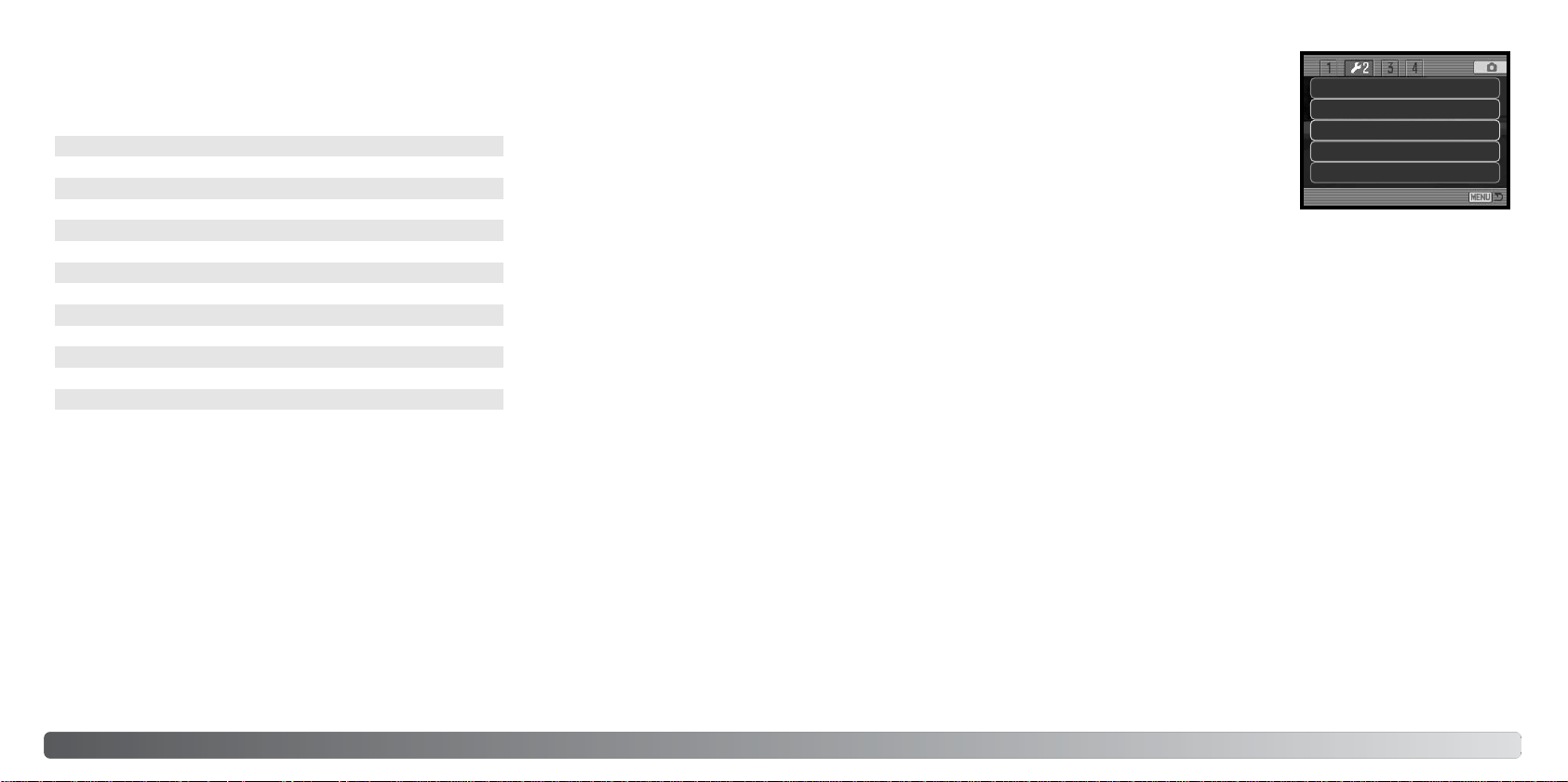
RESTABELECIMENTO AUTOMÁTICO
Quando o restabelecimento estiver activo, serão restabelecidos as seguintes funções quando a
câmara for desligada. Essa função pode ser desligada na secção 1 do menu de configuração (p. 73).
Modo Flash (p. 28)
Exibição Monitor (p. 30)
Area AF (p. 32)
Modo avanço (p. 40)
Balanço brancos (p. 46)
Anti-Shake (p. 47)
Sensibilidade da câmara (p. 48)
Modo Medição (p. 49)
Compensação Exposição (p. 50) 0.0
Aclarar LCD (p. 52) Desligado
Modo Cor (p. 52) Cor
Nítidez (p. 53)
Contraste (p. 54)
Flash automático
Exibição Total
Fotograma grande angular
Fotograma a Fotograma
Automático
Exposição
Automático
Multi segmento
Normal
Normal
O modo do flash é reinicializado para flash automático ou
flash auto com redução-olhosvermelhos dependendo qual
dos modos fora usado em último lugar.
IDIOMA
O idioma usado nos menus pode ser alterado. O idioma é seleccionado na secção 1 do menu de
configuração (p. 73).
SINAIS AUDIO
Cada vez que um botão é pressionado um sinal audio dará a
confirmação positiva da operação. Este sinal pode ser desactivado
ou activado na secção 2 do menu configuração (p. 73). Estão
disponíveis dois sinais audio.
Audio signals
Focus signal
Shutter FX
Volume
Power save
1
1
1
2
3 min.
SINAIS FOCAGEM
Quando o botão disparador do obturador é parcialmente pressionado um sinal audio confirma que
o sistema AF focou. Os sinais de focagem podem ser alterados ou desligados na secção 2 do
menu de configuração (p.73). Estão disponíveis dois sons.
OBTURADOR FX
Quando o obturador é libertado, um som é emitido que dará a confirmação positiva da acção. O
som pode ser alterado ou desligado na secção 2 do menu de configuração (p. 73). Existem dois
tipos de sons.
VOLUME
O volume dos sinais audio e efeitos de som FX podem ser aumentados ou diminuidos na secção
2 do menu de configuração (p.73). Estes efeitos apenas afectam os sinais audio da câmara
e não alteram os níveis de reprodução de uma pista audio.
POUPANÇA AUTOMÁTICA DE ENERGIA
A câmara desliga-se automaticamente para conservar a energias das pilhas quando não funciona
durante um período de tempo. Para restaurar a energia pressione qualquer botão. O período pode
ser alterado na secção 2 do menu de configuração (p. 73): 1, 3, 5, 10 e 30 minutos. Quando a
câmara é ligada a um computador ou a uma impressora PictBridge, o período de poupança de
energia auto é fixo em 10 minutos.
7776 Modo configuração
Page 41

RESTABELECER AJUSTES
Esta função na secção 3 do menu de configuração ( p. 73) afecta todos os modos. Quando seleccionada surge um ecran de confirmação; escolhendo “Yes” reinicia as seguintes funções e ajustes.
“No” cancela a operação.
Modo gravação
p. 28Modo Flash Flash automático
p. 30Exibição monitor Total
p. 32Area de Focagem Ampla
p. 40Modo avanço Fotograma a Fotograma
p. 44Formato imagem 3264 x 2448
p. 44Qualidade Imagem Standard
Balanço Brancos Automático p. 46
Anti-Shake Exposição
Sensibilidade da câmara (ISO) Automático
Modo medição Multi segmento p. 49
Reprodução instantânea
Nítidez Normal
Zoom Digital Desligado
Impressão Data Desligada
Função da Tecla de Ajuste cima/Abaixo Compensação Exposição
Função da Tecla de ajuste Dta./Esqu. Desligada p. 57
Modo de Gravação (vídeo) Vídeo p. 58
Formato imagem (vídeo) 320 x 240
Zoom óptico (vídeo) Desligado
Zoom digital (vídeo) Ligado
Anti-Shake (vídeo) Ligado
p. 47
p. 48
p. 50Compensação Exposição 0.0
p. 51Desligada
p. 52Aclarar LCD Desligado
p. 52Modo de cor Cor
p. 53
p. 54Contraste Normal
p. 55
p. 56
p. 57
p. 59
p. 59
p. 55
p. 47
p. 60Modo de Focagem (vídeo) Disparo singular AF
p. 60Modo Vídeo Vídeo Standard
p. 60Audio (vídeo) Ligado
Modo reprodução
p. 34Exibição monitor Total
p. 68Dissolver Ligado
p. 71Impressão data Desligado
Menu de configuração
Brilho LCD Normal
Sinais Audio 1 p. 77
Sinal Focagem 1
Obturador FX 1
Volume 2
Período poupança auto de energia 3 minutos p. 77
Memória (#) nº ficheiro Desligada
Folder name Standard
Modo transferência Armazenamento dados p. 82
p. 75
p. 76Reinicialização automática Ligada
p. 77
p. 77
p. 77
p. 79
p. 80
MEMÓRIA (#) NO. FICHEIRO
Se a memória do número de ficheiro é seleccionada quando uma pasta nova é criada ou um novo
cartão de memória é utilizado, a próxima imagem que será gravada terá um número mais elevado a
que foi gravada precedentemente. Se o cartão novo contér uma imagem com um número de
ficheiros mais elevado, à nova imagem será assegurado um número de ficheiro mais alto do que o
mais elevado no cartão.
Se a memória de número de ficheiro for desligada, o número do ficheiro da imagem ficará 0001
quando ela for arquivada numa pasta nova ou no cartão. A memória de número de ficheiro é activada na secção 3 do menu de configuração (p. 73).
7978 Modo configuração
Page 42

NOME DO ARQUÍVO
Todas as imagens gravadas são guardadas em arquivos no cartão de memória.
Os ficheiros podem ter dois tipos de nomes: standard e data.
Os ficheiros standard têm um nome com oito caracteres. O ficheiro inicial é
chamado de 100KM033. Os primeiros três digitos identificam o nº de série do
ficheiro, que será aumentado em 1 cada vez que um novo ficheiro é criado. As
três letras seguintes referem-se a Konica Minolta e os últimos 3 números
identificam a câmara usada, 033 indica a DIMAGE X1.
100KM033
(Standard)
VISUALIZAR IMAGENS NO TELEVISOR
O cabo AV fornecido é usado para visualizar imagens no seu televisor.
1. Desligue o televisor e a câmara.
2. IInsira a ficha pequena do cabo AV no terminal da estação de
2
carregamento. Insira a ficha a direito nunca em ângulo. A
marcação com a seta na ficha deverá estar virada para as
costas da estação de carregamento.
O nome de ficheiro data também inicia com o nº de série de três digitos e é
seguido por um registo para ano, dois registos para mês e dois registos para o
dia 100YMMDD. O ficheiro 10150824 foi criado em 24 de Agosto de 2005.
Com o formato de ficheiro de data seleccionado, quando uma imagem é gravada será criado um novo ficheiro com a data do dia. Todas as imagens gravadas naquele dia serão
colocadas no ficheiro. Imagens gravadas em dias diferentes serão colocadas noutro ficheiro com a
data correspondente. Para mais informações consulte a pág 88.
10150824
(Data)
DATA E HORA
O ecran de configuração data/hora é aberto na secção 3 do menu de configuração (p. 73). Ver pág.
22 para instruções sobre configuração do calendário e do relógio. O formato da data também pode
ser alterado.
SAÍDA VÍDEO
As imagens da câmara podem ser exibidas num televisor. A saída de vídeo pode ser alterada entre
NTSC e PAL na secção 4 do menu de configuração (p. 73). Os EUA usam a norma NTSC e a
Europa usa o sistema PAL. Verifique a norma usada na sua região para reproduzir imagens no seu
televisor.
3. Introduza a outra extremidade do cabo AV nos terminais de
3
6
Quando terminar a ligação, desligue em primeiro lugar a câmara, tire-a da estação e remova depois
o cabo AV da tomada.
A estação de carregamento pode fornecer a câmara com energia. Combine o cabo eléctrico com a
estação antes de ligar o cabo AV à câmara. Quando desligar, tire o cabo eléctrico em último lugar.
entrada de vídeo e audio do televisor. A ficha amarela serve
para a saída de vídeo. A ficha branca serve para a saída de
audio do monoauricular.
4. Coloque a câmara com o monitor LCD virado para a frente na
estação de carregamento.
5. Ligue o televisor e sintonize o canal de vídeo do televisor.
6. Ligue a câmara. A exibição reprodução fica visível no ecran
da televisão. Os monitores da câmara não são activados
quando a câmara está ligada ao televisor.
7. Visualize as imagens como se descreve na secção de reprodução.
8180 Modo configuração
Page 43

MODO DE TRANSFERÊNCIA
O modo de transferência tem que ser especificado dependendo da maneira como a câmara é
usada, com computador ou com impressora. Existem duas opções de modo de transferência na
secção 4 do menu de configuração (p.73)
Armazenamento
de Dados
PictBridge
Para mais pormenores sobre estas opções, consulte a secção de transferência de dados neste
manual.
VERSÃO FIRMWARE
A versão firmware desta câmara pode ser contemplada na secção 4 do
menu de configuração (p. 73). Firmware é o software que põe a câmara
a trabalhar. Seleccione o menu de opção para visualizar a versão
firmware. Carregue o botão central do controlador para fechar a janela.
Para transferir dados entre a câmara e um computador.
Esta opção deve ser seleccionada quando quer mover ficheiros de imagens
para o computador ou quando utilizar a câmara com a software de Kodak
EasyShare ou DiMAGE Master Lite.
Para imprimir imagens com uma impressora compatível com PictBridge.
DiMAGE X1
Ver. 1.00
OK
MODO TRANSFERÊNCIA DADOS
Leia atentamente esta secção antes de ligar a câmara a um computador. Os manuais DiMAGE não
cobrem o funcionamento básico dos computadores, deve por favor colher essa informação no
manual do seu computador.
REQUISITOS SISTEMA
Para ligação directa da câmara ao computador e usá-lo como dispositivo de armazenamento de
dados, o computador deve estar equipado com uma porta USB como interface standard.
O computador e o sistema operativo devem estar certificados pelos fabricantes para suportar um
interface USB. Os sistemas operativos seguintes são compatíveis com a câmara:
Windows 98, 98SE, Me, 2000 Professional, e Edições XP Home e Professional.
Mac OS 9.0 ~ 9.2.2 e Mac OS X 10.1.3 - 10.1.5, 10.2.1 ~ 10.2.8, 10.3 ~10.3.9, 10.4.~ 10.4.1
Verifique a página Konica Minolta na Internet para informação recente sobre compatibilidades:
América do Norte: http:/kmpi.konicaminolta.us/
Europa: http://www.konicaminoltasupport.com/
Utilizadores com Windows 98 ou 98 Segunda Edição precisam do driver software incluído no CDROM do software Digital Camera (p 85). Para outros sistemas operativos Windows ou Macintosh
não é necessário qualquer driver de software especial.
A transferência de dados USB 2.0 é o modo de velocidade completa (12Mbps); o modo de alta
velocidade (480Mbps) não está disponível.
Utilizadores que tenham adquirido anteriormente outra máquina digital Konica Minolta DiMAGE ou
câmara digital SLTR que tenham instalado o driver de software Windows 98 devem repetir o procedimento de instalação. A versão actualizada do driver incluída no CD-ROM do Software Digital
Camera é necessário para que a câmara DiMAGE X1 funcione com o computador. O novo software
não afecta o rendimento das câmaras mais antigas.
8382 Modo configuração
Page 44

LIGAR A CÂMARA A UM COMPUTADOR
Deve utilizar uma pilha nova quando liga a sua câmara a um computador. Recomendamos a utilização da estação de carregamento em vez da pilha. Antes de ligar a câmara confirme que armazenamento de dados está seleccionado na opção de transferência de dados na secção 4 do menu de
configuração (p. 73).
Para utilizadores com Windows 98 ou 98 Segunda Edição, leia a secção da pág. 81 para
instalar a driver USB necessária antes de ligar a câmara ao computador.
1. Inicie o computador. Este deve estar ligado antes de ligar a câmara.
Com a câmara ligada devidamente ao
Windows XP ou Mac OS X,uma janela será
aberta para descarregar os dados; siga as
instruções. Um ícone de driver ou volume
aparecerá no ‘My computer’ ou no desktop; o
nome varia com o cartão de memória e o sistema operativo.
My Computer: Windows
Desktop: Mac OS
2. Insira o cabo eléctrico na estação de carregamento e numa tomada (p. 15).
3. Insira a ficha pequena do cabo USB no terminal da
estação. Insira-a direita, nunca em ângulo. A marcação com a seta deve enfrentar as costas da
estação. Certifique-se qua a ficha fique bem
encaixada.
4. Insira o outro extremo do cabo USB na porta USB
do computador. Certifique-se de que a ficha está
bem encaixada. A estação deve ser conectada
directamente à porta USB do computador. Ligando
a estação a um centro USB pode impedir a
câmara de funcionar adequadamente.
5. Coloque a câmara, enquanto esta estiver desligada, na estação com o monitor virado para a frente.
Ligue a câmara para iniciar a ligação USB. O ecran
de transferência de dados aparecerá enquanto a
câmara estiver ligada ao computador.
Initializing
USB connection.
LIGAR A WINDOWS 98 E 98SE
O driver tem que ser instalado de uma só vez. Se o driver não se instalar automáticamente, instaleo manualmente com o sistema operativo de “wizard novo hardware”; veja instruções na página
seguinte. Durante a instalação, se o sistema operativo pedir o CD ROM Windows 98, insira-o na
drive CD ROM e siga as instruções no ecran. Para outros sistemas operativos Windows ou
3
Macintosh não é necessário qualquer driver de software especial.
Instalação automática
Antes de ligar a câmara ao computador coloque o CD do
software Digital Camera na drive CD ROM. O menu de instalação deverá aparecer automaticamente. Para instalar automaticamente o driver USB Windows 98, click no botão de “
Install the Windows 98 USB Mass-Storage Driver”. Aparecerá
uma janela para confirmar que a driver deve ser instalada.
Clique “Yes” para continuar.
Quando o driver foi bem instalado, aparecerá uma mensagem. Clique “OK”. Reinicie o computador antes de ligar a
câmara (p. 84).
8584 Data-transfer mode
Page 45

Instalação manual
Para instalar manualmente o driver do Windows 98, siga
as instruções na secção da pág 84.
Quando a câmara é ligada ao computador, o sistema
operativo detectará um novo dispositivo e aparece uma
janela. Coloque o CD ROM do software Digital Camera no
driver CD ROM e clique “Next.”
Escolha a pesquisa recomendada para o drive
indicado. Clique “Next”.
Escolha a localização específica do driver. A janela browse
pode ser usada para indicar a localização do driver.
O driver deve estar localizado no driver CD ROM em
:\Win98\USB.
Quando a localização é mostrada na janela clique “Next.”
A opção “wizard novo hardware” confirmará a localização do driver. A letra designando o driver CDROM varia
segundo os computadores.
Um dos três drivers pode estar localizado em: MNLVENUM. inf, USBPDR.inf, ou USBSTRG.inf.
A última janela confirmará que o driver está sendo instalado. Clique “Finish” para fechar o “wizard novo hardware”. Reinicie o computador.
Quando se abre a janela “my-computer”, aparecerá um
novo ícone de disco removível. Clique duas vezes sobre o
ícone para aceder ao cartão de memória, veja pág. 88.
8786 Data-transfer mode
Page 46

ORGANIZAÇÃO DO ARQUIVO
Uma vez a câmara esteja ligada ao computador, ficheiros de imagem e
audio podem ser acedidos clicando duas vezes nos ícones. Os ficheiros de
imagens estão localizados na pasta DCIM. A pasta misc. Contém ficheiros
ícone Drive
Dcim
de impressão DPOF (p. 70). Para copiar imagens e gravações audio, simplesmente arraste o ícone de ficheiro para um destino no computador.
Ficheiros e pastas no cartão de memória são apagados usando o
computador. Nunca reformate o cartão de memória através do computador, use sempre apenas a câmara para reformatar. Apenas os
ficheiros gravados com a câmara devem ser armazenados no cartão
de memória.
Misc
Ficheiros de audio e de imagens são colocados numa pasta cujo nome termina em “PICT” seguido
por um número de ficheiro de quatro digitos e uma extensão jpg, ou mov. Ficheiros de captação
audio têm uma extensão wav e o nome do ficheiro corresponde a seus ficheiros de imagem.
Gravações audio também usam a extensão wav. Ficheiros de vídeoclipes e de gravação audio são
acompanhados por ficheiros de imagens em miniatura (.thm). Para copiar imagens simplesmente
pegue e arraste o ícone do ficheiro para um destino no computador.
Quando for criada uma nova pasta, os primeiros três digitos no nome do ficheiro ficarão alterados
por um número elevado em comparação a pasta maior no cartão. Se o número do índice for superior a 9,999, será criado uma pasta nova com um número superior a pasta maior no cartão; por ex.
100KM033 para 101KM033.
O número no ficheiro de imagem pode não corresponder ao número do fotograma da imagem. Os
números de série usados com ficheiros de imagem não alteram quando uma imagem é apagada.
Quando uma nova imagem é gravada, será endossado um número superior em uma unidade ao
último número utilizado para o número de ficheiro no arquivo.
100KM033 10150801
PICT0001.JPG PICT0002.MOV
Ficheiros de
imagens JPEG
88 89Data-transfer mode
PICT0001.WAV
PICT0001’s
Ficheiro de cap-
tação audio
102KM_EM
PICT0002.THM PICT0003.THM
Vídeoclipe
Da esquerda a direita: pasta standard,
pasta data e pasta cópia e-mail.
PICT0003.WAV
Gravação audio
Os números dos ficheiros podem ser controlados com a função de memória de número de ficheiro
na secção 3 do menu de configuração (p. 73).
Notas
Para visualizar correctamente as imagens no seu computador, o espaço de cor do monitor
deve ser ajustado. Consulte o manual do computador para como calibrar o visor obedecendo
aos seguintes requisitos: sRGB, com uma temperatura de cor de 6500K, e uma gama de 2.2.
Page 47

DESLIGAR A CÂMARA DE UMA COMPUTADOR
Nunca desligue a câmara quando a lâmpada indicadora está acesa - os dados ou o cartão
de memória podem ficar danificados.
Windows 98 / 98 Second Edition
Confirme que a lâmpada indicadora não esteja acesa. Desligue a câmara, retire-a da estação de
carregamento e desligue o cabo USB. Se Kodak EasyShare estiver instalado, clique o ícone
EasyShare na barra e termine a aplicação antes de desligar a câmara.
Windows XP, 2000 Professional, e Me
Para desligar a câmara, clique no ícone de “unplug-ou-eject-hardware” localizado na
barra tarefa. Uma pequena janela é aberta indicando o dispositivo a ser parado.
Os dispositivos de hardware conectados ao sistema são exibidos.
Clique na caixa de verificação exibição componentes dispositivo.
Ilumine o dispositivo a ser parado pressionando nele e de seguida
em “Stop”.
Surge um ecran de confirmação para indicar a operação. Clique
“OK” para executar o comando.
90 91Modo transferência dados
Clique na janela pequena para parar o
dispositivo. Aparecerá uma janela de
retirar-dispositivo-com-segurança.
Desligue a câmara e retire-a da
estação e retire depois o Cabo USB.
Quando mais do que um dispositivo externo está ligado ao
computador, repita o procedimento acima com excepção
para o clique no ícone " unplug-or-eject-hardware ". para
abrir a janela de "unplug-or-eject hardware"
A mensagem de “ safe-to-remove-hardware” aparece.
Desligue a câmara, retire-a da estação e retire o cabo
USB.
Macintosh
Confirme que a lâmpada indicadora não está acesa e arraste o ícone
de dispositivo libertando-o na lixeira. Desligue a câmara, retire-a da
estação e de seguida retire o cabo USB.
Page 48

SUBSTITUIR CARTÃO MEMÓRIA - MODO TRANSFERÊNCIA
Nunca retire ou coloque cartão com a lâmpada indicadora acesa - os dados podem perderse ou o cartão danificar-se.
REMOVER A DRIVER SOFTWARE - WINDOWS
1. Ligue a estação ao computador com o cabo USB. Coloque a câmara na estação. Outros dispositivos não devem ser ligados ao computador durante este procedimento.
Windows XP, 2000 Professional e Me
1. Suspenda a ligação USB com a rotina “unplug-or-eject-hardware” (p. 88).
2. Desligue a câmara e retire-a da estação de carregamento.
3. Retire, insira ou substitua o cartão.
4. Coloque a câmara na estação e ligue a câmara para refazer a ligação USB
Windows 98 e 98 Second Edition
1. Desligue a câmara e retire-a da estação.
2. Retire, insira ou substitua o cartão.
3. Coloque a câmara na estação e ligue a câmara para refazer a ligação USB.
Se Kodak EasyShare estiver aberto, termine a aplicação antes de desligar a câmara.
Macintosh
1. Suspenda a ligação USB arrastando o icon de drive para a lixeira. (p. 91)
2. Desligue a câmara e retire-a da estação.
3. Retire, insira ou substitua o cartão.
4. Coloque a câmara na estação e ligue de novo a câmara para refazer a ligação USB.
POUPANÇA AUTOMATICA ENERGIA MODO TRANSFERÊNCIA
Se a câmara não receber um comando de leitura ou escrita durante dez minutos, desligar-se-á para
poupar energia. Quando se apaga, pode aparecer um aviso no monitor de “retirada de dispositivo
não segura” clique “OK.” Não resultarão danos para a câmara nem para o computador. Desligue a
câmara com o controlo de modo. Faça de novo a ligação USB e ligue a câmara com o controlo de
modo.
2. Clique no icon “My computer”. Seleccione “properties” a partir do menu “drop-down”.
Windows XP: No menu Iniciar seleccione painel de controlo. Clique na categoria desempenho e
manutenção. Clique “System” para abrir a janela de propriedades do sistema.
3. Windows 2000 e XP: seleccione o tab “hardware” na janela “properties” e clique o botão gestão
de dispositivo.
Windows 98 e Me: clique o tab de gestão dispositivo na janela “properties”.
4.O ficheiro driver será alocado no “universal-serial-bus-controller” ou outras localizações de
dispositivo do gestor de dispositivo. Clique nas localizações para exibir os ficheiros. O driver
deve ser indicado com Konica Minolta, o nome da câmara ou “USB Mass Storage Device”. Em
determinadas condições, o nome do driver pode ser diferente. Contudo, o driver será indicado
por uma marca de interrogação ou ponto de exclamação.
5. Clique no driver para o seleccionar.
6. Windows 2000 e XP: click no botão de acção para exibir o menu “drop-down”. Seleccione
“uninstall.”
Aparecerá um ecran de confirmação. Clicando em “Yes” removerá o driver do sistema.
Windows 98 e Me: clique no botão “remove”, aparecerá um ecran de confirmação. Clicando
“Yes” removerá o driver do sistema.
7. Desligue a câmara, retire-a da estação e desligue depois o cabo USB. Reinicie o computador.
9392 Modo transferência dados
Page 49

PICTBRIDGE
Verifique que a opção modo de transferência na secção 4 do
menu de configuração esteja configurado para PictBridge.
Ligue a impressora compatível com PictBridge. Ligue a
estação de carregamento à impressora usando o cabo USB;
recomendamos ligar a estação de carregamento para fornecer
a câmara com energia. A ficha mais grossa é ligada à impressora. A ficha mais pequena do cabo é inserida no terminal da
estação com a marcação da seta virada para as costas da
estação. Insira a ficha a direito nunca em ângulo. Coloque a
câmara na estação e ligue-a; o ecran PictBridge aparece automaticamente.
Imagens individuais podem ser seleccionadas para impressão no
ecran PictBridge, Para outras opções ver secção de navegação
na pág. 96.
Nº total de impressões
Número de cópias
Utilize as teclas esquerda/direita do controlador
para exibir a imagem a ser impressa.
Prima a tecla para cima para seleccionar o
número de cópias a serem impressas. Para
cancelar a selecção de uma imagem para
impressão, prima a tecla para baixo até que o
número de cópias chegue ao zero.
Video output
Transfer mode
Firmware ver.
Data storage
PictBridge
No. of prints:
Print size:
Layout:
Print quality:
Data print:
:start
7
Printer setup
Printer setup
Printer setup
Printer setup
O número de impressões na ordem de impressão é exibido assim
como os parâmetros de impressão seleccionados no menu. Ver
pág. 96 para mais detalhes. Prima o botão central do controlador
para dar voltar ao menu PictBridge. A quantidade máxima de 50
imagens pode ser imprimida.
Printing finished.
Depois da impressão ser iniciada, a operação pode ser cancelada premindo o botão central do controlador. A mensagem de finalização da
impressão indica o final da operação; desligue a câmara para concluir o
OK
processo.
NOTAS SOBRE ERROS DE IMPRESSÃO
Se a pilha ficar gasta antes de terminar a impressão, a impressão é cancelada. Utilize a pilha
totalmente carregada ou ligue a estação de carregamento para fornecer a câmara com energia.
Quando usar um cabo eléctrico, ligue esse cabo antes de aplicar outros cabos ou a câmara.
Quando fizer a desligação, retire o cabo eléctrico em último lugar.
Se ocorrer um erro menor durante a impressão, como por exemplo falta de papel, siga as
instruções recomendadas para a impressora, não necessita de executar qualquer operação na
câmara. Se ocorrer algum erro maior na impressora, pressione o centro do controlador para terminar a operação. Consulte o manual da impressora para obter informações sobre o melhor procedimento para o problema da impressora. Verifique as definições da impressora antes de iniciar de
novo, verifique os ajustes e cancele a selecção das imagens que foram impressas.
:select:move :print
Modo transferência dados
Repita os passos anteriores até que todas as
imagens sejam impressas. Pressione o botão
central do controlador para continuar.
9594
Page 50

NAVEGAR NO MENU PICTBRIDGE
Pressionando o botão menu (1) liga e desliga o menu. As 4 teclas
direccionais do controlador (2) movem o cursor no menu. Pressionado
o botão central do controlador introduz um ajuste. As opções que
podem ser alteradas variam com a impressora.
1
2
Batch print
Index print
–
–
Paper size
Layout
Print quality
Printer setup
Printer setup
Printer setup
Printer setupData print
DPOF print –
Active o menu com o botão menu.
Use as teclas direita/esquerda do controlador para iluminar o separador do menu desejado; o menu varia segundo os separadores iluminados.
Utilize as teclas para cima/baixo para navegar nas opções do menu. Ilumine a opção
cuja definição deve ser alterada.
Com a opção do menu iluminada, prima a tecla direita do controlador; as definições
são exibidas com a definição actual iluminada. Se "Start" ou ”Enter” são exibidos prima
o botão central do controlador para continuar.
Use as teclas para cima/baixo para iluminar o novo ajuste.
Pressione o botão central para seleccionar o ajuste iluminado.
Uma vez que o ajuste está seleccionado, o cursor volta às opções do menu e o novo ajuste será
exibido. Para voltar ao modo de reprodução, prima o botão menu. Leia as secções seguintes para
mais informação.
Índice para funções menu
Impressão data, 99
Impressão DPOF, 99
Impressão Lote, 97
Índice impressão, 97
Layout, 98
Qualidade impressão, 99Formato papel, 98
Impressão lote
Impressão lote na secção 1 selecciona todas as imagens fixas no cartão de memória para
impressão. Estão disponíveis duas opções:
Todos os fotogramas - para imprimir todas as imagens no cartão. Abre-se um ecran aonde o
nº de cópias de cada imagem deve ser especificado. Pode imprimir até um máximo de 20 cópias e
50 imagens no total.
Reiniciar - para cancelar as alterações feita com a opção impressão lote ou com o ecran de
selecção de impressão.
Índice impressão
Um índice de impressão de todas as imagens no cartão de memória pode ser realizado. A qualidade e o formato de impressão podem ser especificados com o menu da câmara. O nº de imagens
por página varia com a impressora. O ecran de confirmação da configuração impressão é exibido
antes da operação da impressão começar.
9796 Modo transferência dados
Page 51

Formato papel Qualidade impressão
O formato do papel de impressão pode ser definido
na secção 2 do menu PictBridge. A opção de configuração de impressão utiliza o formato definido pela
impressora.
Ilumine o formato de papel actual no menu e pressione o centro do controlador para abrir o ecran de
formato de papel.
Use as 4 teclas direccionais do controlador para iluminar o novo ajuste de formato de papel.
Pressione o botão central do controlador para ajustar
o formato de papel.
Notas impressão
Em seguida apresentamos as dimensões para postal, dimensões de papel L e
2L, em milímetros e polegadas, para sua referência:
Postal
L
2L
100x148mm
89x127mm
127x178mm
Paper size
Layout
Print quality
Data print
:enter
Paper size
Printer setup
L
Postcard
2L
A4 Letter
:sel.
Printer setup
2” x 3” card
100mmX150mm
4” x 6”
8” x 10”
:enter
3.9x5.9 in.
3.5x5.0 in.
5.0x7.0 in.
Pode definir a qualidade da impressão. A opção de configuração de impressão utiliza a qualidade
definida pela impressora. Pode definir a qualidade máxima na câmara.
Impressão data
Os dados podem ser impressos com a imagem. A opção de configuração de impressão utiliza as
opções definidas pela impressora. A data de captação e o nome do ficheiro podem ser seleccionados para impressão. A impressão de dados pode ainda ser desactivada no menu.
Impressão DPOF
A impressão DPOF na secção 3 do menu PictBridge permite que imagens fixas e um índice de
impressão seleccionados com as opções de impressão DPOF na secção 2 do menu de reprodução
sejam impressos com uma impressora PictBridge compatível. Simplesmente seleccione “Start” no
menu para iniciar a operação.
No. of prints:
Print size:
Layout:
Print quality:
Data print:
:start
Uma vez iniciada, a operação pode ser cancelada pressionando o centro
do controlador. A mensagem “printing-finished” indica o fim da operação, pressione o centro do controlador para terminar a rotina.
7
Printer setup
Printer setup
Printer setup
Printer setup
Layout
O layout da impressão pode ser definido na secção 2 do menu PictBridge. A opção de configuração de impressão utiliza os parâmetros de layout da impressora. A impressão sem margens pode
ser definida com a câmara assim como o número de imagens por página.
O nº de impressões na rotina é exibido; uma impressão índice é
contada como uma unidade. Pressione o botão central do controlador para iniciar a impressão, ou pressione o botão menu para
voltar ao ecran PictBridge.
Printing finished.
OK
9998 Modo transferência dados
Page 52

SOFTWARE KODAK EASYSHARE
Esta solução de software para fotografia digital oferece-lhe uma forma de organizar, imprimir e partilhar as suas fotografias sem esforço.
Organize as suas fotografias
O software Kodak EasyShare automaticamente organiza as suas fotografias de modo a descobrilas rápidamente. Ou criar albuns pessoais e classificar as suas fotos ao seu gosto.
Criar bonitas impressões
Torne as suas imagens digitais em impressões fabulosas em casa ou na sua loja habitual.
Partilhe memórias preciosas
Partilhe as suas fotos favoritas com a sua família e amigos.
Melhore as suas fotos digitais
Torne as boas fotografias em imagens fabulosas com as ferramentas de edição de imagem.
Para retirar vantagens de todas as funções instale o software Kodak EasyShare no seu computador.
Este software não é fornecido em todas as regiões de venda. Os requisitos seguintes são
necessários para o Kodak EasyShare software:
1. Feche todas as aplicações de software abertas no seu computador (incluindo o antivirus ).
2. Coloque o CD-ROM do Digital Camera Software no driver de CD-ROM.
3. Instale o software:
Computador Windows OS - O instalador aparece. Clique o botão de instalar Kodak EasyShare
software para iniciar a instalação. Se a janela não aparecer, veja as notas abaixo.
Mac OS X – Clique duas vezes no ícone de CD no ambiente de trabalho e abra a pasta Kodak
EasyShare. Clique o ícone de instalação para iniciar a instalação.
4. Siga as instruções no ecran para instalar o software.
Windows OS - No ecran de tipo de instalação, seleccione “Typical” para instalar automaticamente todas as aplicações. Seleccione “Custom” para escolher as aplicações que pretende
instalar.
Mac OS X – Siga as instruções no ecran.
5. Reinicie o computador. Se desligou o software anti-virus, active-o de novo. Ver manual do antivirus para detalhes.
2000 Professional com Service Pack 1 ou superi-
Windows 98, 98SE, Me,
or, XP Home ou Professional.
Apple QuickTime 6 Safari 1.0 ou superior
Se trabalhar com Windows 2000 ou Windows XP, necessita do previlégio de administrador para
instalar o Kodak EasyShare software. Uma cópia do Apple QuickTime 6 é fornecido com o CDROM do software Digital Camera para sistemas operativos Windows. Para mais informações sobre
QuickTime, leia pág. 104. Para assistência e apoio, visite o sítio Kodak em:
www.kodak.com/go/easysharesupportsw_portugues
IMPORTANTE: Instale o software a partir do CD-ROM do software Digital Camera antes de ligar a
câmara ao computador. Falhas neste procedimento podem provocar a instalação incorrecta.
Mac OS X 10.2.3 ~ 10.2.8 ou
Mac OS X 10.3 ~ 10.3.8.
Para informação sobre Kodak EasyShare
software, clique no botão “Help” na
janela principal.
Notas Software
Se o instalador Windows não iniciar automaticamente, inicie a
rotina “run” no menu iniciar. Clique no botão browse na caixa
de diálogo “run” e seleccione o driver CD-ROM na janela do
browse. Abra a aplicação apropriada e as pastas de idioma
localizadas no ficheiro “Setup.exe”. Clique no ficheiro
“Setup.exe” para o exibir na caixa de diálogo “run”. Clique OK.
101100 Modo transferência dados
Page 53

DIMAGE MASTER LITE
DiMAGE Master Lite é o seu passaporte para o mundo da imagem digital.
Para uma descrição completa do DiMAGE Master Lite, consulte o manual em pdf incluído no CDROM do Manual de Instruções DiMAGE. O manual está localizado na pasta de manuais e organizado em pastas de idioma. Copie o ficheiro para o seu computador.
Ferramentas de processamento imagem
Cor, contraste, saturação e nítidez podem ser optimizados para melhorar as suas imagens.
Processamento avançado de imagens RAW para câmaras específicas do modelo DiMAGE
assegura resultados de alta qualidade.
Informação imagem
Informação detalhada de como e quando a imagem foi gravada assim como especificações de
ficheiro podem ser visualizadas.
Edição fotografia
Descarregar e separar as suas imagens rápida e com eficácia no seu computador. Colecções de
imagens podem ser exibidas automaticamente como exibição de slides.
Gestão cor
O uso do perfil ICC de monitor e impressoras permite exibição apurada e impressão de imagens.
São necessários os seguintes requisitos de sistema para o DiMAGE Master Lite software:
Computadores série Apple Macintosh Computadores IBM PC/AT compatíveis
Processador Pentium II
(Pentium III ou superior recomendado)
Windows 98, 98SE, Me,
2000 Professional,XP
128MB de RAM (256MB ou mais recomendado)
Espaço livre no disco rígido de 200MB ou mais (100MB ou mais para instalação)
Monitor a cores de 16-bit com um mínimo de 1024 X 768 (XGA) de resolução ou superior
QuickTime 6 ou mais recente
Se trabalha com Windows 2000 ou Windows XP, necessita do previlégio de administrador para
instalar o DiMAGE Master Lite. Compatível com Windows XP ou edições profissionais.
Computadores com Windows 98 necessitam do Microsoft Internet Explorer 5.0 ou superior. Para
mais sobre QuickTime, ver pág. 104.
Mac OS X: 10.1.3 ~ 10.1.5, 10.2.1 ~ 10.2.8,
PowerPC G3 ou superior
(PowerPC G4 ou superior recomendado)
10.3 ~ 10.3.9, 10.4 ~ 10.4.1
Adobe Reader é necessário para abrir o manual em pdf. Uma cópia deste software está incluida no
CD-ROM e igualmente organizado em pastas de idiomas. Clique duas vezes no ícone de instalação
e siga as instruções nos ecrans de instalação para instalar o software. A versão mais recente do
Adobe Reader pode ser descarregada em www.adobe.com.
1. Feche todas as aplicações de software abertas no seu computador (incluindo o antivirus ).
2. Coloque o CD-ROM do Digital Camera Software no driver de CD-ROM.
3. Instale o software:
Computador Windows OS - O instalador aparece. Clique o botão de instalar camera supporte
Applications e de seguida no botão do DiMAGE Master Lite para iniciar a instalação. Se o instalador não aparecer ver notas na pág. 101.
Mac OS X – Clique duas vezes no ícone de CD no ambiente de trabalho e abra a pasta Utility, a
pasta DiMAGE Master Lite e de seguida na pasta de idioma apropriada. Clique o ícone de instalação para iniciar a instalação.
4. Siga as instruções no ecran para instalar o software. Consulte o pdf do manual de instruções do
DiMAGE Master Lite para instruções de funcionamento e de instalação.
5. Reinicie o computador. Se desligou o software anti-virus, active-o de novo. Ver manual do antivirus para detalhes.
A versão total do DiMAGE Master oferece-lhe todas as ferramentas para organizar, examinar e
processar as suas imagens assim como ferramantas sofisticadas para processamento RAW. Para
mais informação sobre o DiMAGE Master, visite-nos em :
América do Norte: http://kmpi.konicaminolta.us/
Europa: http://www.konicaminoltasupport.com
103102 Modo transferência dados
Page 54

REQUISITOS SISTEMA QUICKTIME
Compatibilidade IBM PC / AT
Processador Pentium PC
ou outro computador compatível
Windows 98, Me, 2000, ou XP.
128MB ou mais de RAM
Para instalar o QuickTime, siga as instruções no
Instalador. O QuickTime não é fornecido com a
câmara em todas as regiões. Todos os utilizadores
podem fazer o download da versão mais recente
livre de encargos no endereço:
http://www.apple.com.
Problema Sintoma Causa Solução
Certifique-se que o assunto está
dentro alcance de focagem (p.26)
ou use o Super Macro (p.
Use a fixação de focagem num
assunto à mesma distância do
27).
assunto a fotografar (p. 26).
Fotografias
sem nítidez
Sinal de
focagem
vermelho
Assunto demasiado perto.
Focagem especial que
impede a operação do sistema de focagem (p.
31).
APÊNDICE
RESOLUÇÃO DE PROBLEMAS
Esta secção cobre os problemas menores de funcionamento básico da câmara. Para problemas de
maior importância contacte os serviços técnicos Konica Minolta.
Problema Sintoma Causa Solução
A câmara não
trabalha
O obturador
não funciona.
Fotografias
sem nítidez
104 Modo transferência dados
Não aparece
nenhuma
indicação
Aviso de cartão
cheio aparece
no monitor
Aviso de cartão
bloqueado no
monitor
Fotografias são
tiradas em situações de
pouca luz sem
flash
A pilha está gasta Recarregue a pilha (p. 17).
O cartão memória está
cheio e não é capaz de
gravar um imagem com a
qualidade e formato de
imagem ajustada na
câmara.
Cartão bloqueado
Velocidades baixas se sincronização resultam em
imagens tremidas quando
a câmara é manuseada
manualmente.
Coloque um novo cartão (p.20),
ou apague algumas imagens
(p.34, 64) ou altere qualidade ou
formato da imagem (p.
Desbloquear cartão usando o
comutador de protecção (p.
Use um tripé, altere a sensibilidade do filme para um ajuste
superior (p 48) ou use flash
(p.
28).
44).
108).
Fotografia com
flash demasiado escura
O rácio de
captação é
demasiado
lento.
Ocasionalment
e a câmara
não desliga
imediatamente
Se a câmara não funcionar normalmente ou a mensagem de erro de sistema aparecer, desligue-a,
retire a pilha e volte a colocá-la, desligue e volte a colocar o adaptador AC. Desligue sempre a
câmara através do interruptor principal para não danificar o cartão de memória.
Assunto fora do alcance de flash
(p. 29, 49).
Pode aparecer
a mensagem
de procedimento.
O monitor fica
em branco e a
lâmpada indicadora pisca.
A redução de ruídos está
sendo aplicado aos dados
da imagem por causa da
velocidade baixa do obturador.
O CCD está em calibração. Não retire a pilha durante este
processo. Isto não é um defeito e a câmara desliga-se automaticamente
Use um tripé, altere a sensibilidade do filme para um ajuste
superior (p 46) ou use flash (p.48).
Use o flash ou dispare em
condições com mais claridade.
105
Page 55

ACERCA DO CABO DA ESTAÇÃO DE CARREGAMENTO
O cabo AC é o designado para a actual região de venda. Use apenas a cabo na região aonde
adquiriu o equipamento.
Região Código Produto
Europa continental , Coreia, Singapura (220-240V) APC-150
China (220-240V) APC-151
Grã Bretanha, Hong Kong (220V-240V) APC-160
Estado Unidos, Canadá, Taiwan, Japão (110V-120V) APC-170
Australia, Nova Zelândia (220-240V) APC-230
CUIDADOS E ARMAZENAMENTO
Leia esta secção para obter bons resultados com a sua câmara. Um uso cuidado e seguro
prolonga a longevidade da sua câmara.
Cuidados com a câmara
• Não submeta a câmara a impactos ou choques.
• Desligue-a sempre quando a transportar.
• Esta câmara não é à prova de água nem de salpicos. A colocação de pilhas, do cartão e sua
remoção deve prevenir estas situações.
• Quando na praia ou perto de água não exponha a câmara a areias, poeiras ou sal.
• Não deixe a câmara exposta ao sol. Não aponte a lente directamente para o sol pode danificar o
CCD.
• Afaste a câmara de campos electromagnéticos e de objectos como por exemplo de um íman ou
de motores.
Limpeza
• Se a máquina fotográfica, ou a objectiva estão sujas limpe-as delicadamente com um pano
macio, limpo e seco. Se a máquina fotográfica, ou a objectiva estiverem em contacto com areia,
sopre-as cuidadosamente para afastar as partículas - o esfregar poderá arranhar as superfícies.
• Para limpar a superfície das objectivas, em primeiro lugar com um pincel macio afaste todas as
partículas existentes e, caso se torne necessário, humedeça (com um líquido de limpeza
aconselhado) um tecido de limpeza de lentes.
• Não utilize solventes orgânicos para limpar a câmara.
• Nunca toque com os seus dedos na superfície da objectiva.
Armazenamento
• Guarde a máquina numa área fresca, seca e bem ventilada, longe de pó e químicos (por exemplo
naftalina). Para períodos de tempo bastante longos coloque a máquina fotográfica num
receptáculo bastante bem vedado e com um produto de secagem como a sílica.
• Remova as pilhas e o cartão de memória.
• Não guarde a câmara junto a bolas de nafetalina.
• Antes de usar a máquina, após armazenamento prolongado, verifique todas as suas funções, de
modo a assegurar-se de que funciona correctamente.
Pilhas
• O rendimento das pilhas diminui com a temperatura. Em ambientes frios, recomendamos que
mantenha um par de pilhas num local aquecido, por exemplo o bolso do seu casaco. Pilhas
podem recuperar a sua energia quando a temperatura sobe.
• Não guarde as pilhas totalmente carregadas.
• Quando guarda as pilhas durante muito tempo, recarregue-as durante cinco minutos de seis em
seis meses. As pilhas podem não receber carga quando ficam totalmente descarregadas.
• Mantenha a pilha e os contactos do carregador da câmara limpos. Contactos sujos podem
impedir a carga, limpe-a com um pano seco.
• Uma pilha especial incorporada fornece energia para o relógio e a memória interna para
aproxidamente um mês quando as pilhas da câmaras estiverem gastas ou forem retiradas. Se a
câmara reajusta a hora cada vez que é desligada, a pilha está gasta. Deve levar a sua câmara a
um serviço autorizado Konica Minolta para a substituir.
• Depois de ter inserido a pilha carregada pela primeira vez, não a retire da câmara durante 24
horas: a câmara pode estar desligado durante esse tempo. A pilha principal é usada para
carregar uma pilha interna, que protege as configurações quando a pilha for retirada.
106 107Apêndice
Page 56

Cartões de Memória
Os cartões de memória SD e MultiMedia são fabricados com componentes electrónicos de alta
precisão. As situações seguintes podem provocar danos ou a perca de dados:
• Uso impróprio do cartão.
• Dobrar, deixar cair ou submeter o cartão a impactos.
• Aquecimento, poeiras ou sol directo.
• Descargas eléctricas ou campos electromagnéticos perto do cartão.
• Retirar o cartão ou interromper a energia enquanto a câmara ou o computador está a aceder ao.
cartão (ler, transferir dados, reformatar, etc.).
• Tocar nos contactos eléctricos do cartão com os dedos ou objectos metálicos.
• Usar um cartão fora da validade. A compra de um cartão periodicamente pode ser necessário.
O tempo de resposta durante a gravação e reprodução é maior com os cartões MultiMediaCard do
que com os cartões de memória SD. Isto não constitui um defeito, tem apenas a ver com as
especificações dos cartões. Quando utiliza cartões de grande capacidade algumas operações
como por exemplo o apagar podem demorar mais tempo a ser executadas.
O cartão de memória SD tem um comutador de protecção de escrita
para prevenir a eliminação de dados de imagem. Deslizando o
comutador para baixo, os dados ficarão protegidos. Contudo quando
o cartão está protegido, as imagens não podem ser gravadas. Se for
realizada uma tentativa para gravar ou apagar uma imagem com a
câmara, aparecerá no monitor LCD.
Os cartões de memória não devem ser usados para guardar dados de
imagem permanentemente. Faça sempre uma cópia dos ficheiros da
câmara num dispositivo de armazenamento ou material de gravação.
A Konica Minolta não se responsabiliza por qualquer perca ou danos
de informação.
Protecção
contra
escrita
Posição
bloqueio
Antes de acções importantes
• Verifique o modo de funcionamento cuidadosamente, ou faça testes.
• A Konica Minolta não é responsável por danos causados pelo mau funcionamento do
equipamento.
Condições e temperatura de funcionamento
• Esta máquina é concebida para uso entre 0º e os 40º.
• Nunca coloque a sua máquina fotográfica em locais em que esteja submetida a temperaturas
extremas, tais como compartimentos porta luvas de carros ou humidades.
• Para prevenir a condensação no interior da máquina, ao levá-la de uma área exterior
extremamente fria para uma área interior quente coloque-a num saco de plástico, espere que
atinja a temperatura interior antes de a retirar do saco
Cuidados monitor LCD
• O monitor LCD é fabricado segundo tecnologia de alta precisão e mais de 99.99% dos pixels
funcionam adequadamente. Menos de 0.01% dos pixels do monitor são exibidos como cor ou
pontos brilhantes; isto não é uma avaria. e não afecta a imagem gravada.
• Não aplique pressão sobre a superfície do monitor, pode danificá-lo.
• A resposta do monitor pode ser lenta em baixas temperaturas ou ficar escura temporariamente
em ambientes sobreaquecidos. Quando a câmara atinge a sua temperatura de funcionamento
normal o visor funcionará normalmente.
• Se o monitor ficar marcado com dedadas, limpe o monitor suavemente com um pano seco,
suave e limpo.
Copyright
• Programas TV, filmes, cassetes de vídeo, fotografias e outros materiais estão protegidos por
direitos de autor. A sua gravação ou cópia sem autorização pode ser contrária às leis de
protecção dos direitos de autor. Tirar fotografias de espectáculos, exposições, etc., é proíbido
sem autorização e pode violar um direito de autor. As imagens protegidas por direitos de autor
apenas são passíveis de utilização ao abrigo da legislação aplicável.
108 109Apêndice
Questões e serviço
• Se pretender algum esclarecimento acerca da sua máquina, contacte o seu revendedor ou
escreva para o distribuidor Konica Minolta da sua localidade
• Antes de entregar a sua máquina para reparação, contacte os serviço técnicos para mais
informação.
Page 57

ESPECIFICAÇÕES TÉCNICAS
Número efectivo de pixels: 8.0 million
CCD: 1/1.8 interlineado cor primária - CCD cores com um total de
8.3 milhões de pixels
Sensibilidade da câmara (ISO): Auto (entre ISO 50 - 160 equivalentes),
Manual: ISO 50, 100, 200
Rácio de aspecto: 4:3
Construção da lente: 12 elementos 10 grupos
Abertura máxima: : f/3.5 - f/3.8
Distância focal: 7.7 - 23.1 mm (equivalente em 35mm: 37 - 111 mm)
Posição grande angular: 0,1m (4 in) - infinito
Posição telefoto: 0,4m (16 in) - infinito
0,05m (2in.) - infinito em Modo Super Macro
Sistema focagem automática: Vídeo AF
Obturador: CCD obturador electrónico mais obturador mecânico
Velocidades obturadoras: 1 - 1/1250 seg.
Tempo reciclagem do flash: Aproximadamente 6 segundos
Monitor LCD: 2.5 pol polysilicona de temperatura baixa e cor TFT
Campo de visão do monitor: Aproximadamente 100%
Conversão A/D: 12 bits
Suportes de gravação: Cartões de memória SD, MultiMediaCards e memória inter-
na ( aproximadamente 15MB)
Formatos de ficheiros: JPEG, Motion JPEG (mov).WAV, DFC 2,0, DPOF e
Conformidade Exif 2.2
Print image Matching III : Sim
Idiomas: Inglês, Alemão, Francês, Espanhol, Italiano, Sueco, Russo,
Koreano, Japonês e Chinês (simplificado e tradicional)
Pilha: Konica Minolta de lítio NP-1
Rendimento Pilhas (gravação): Aproximadamente 150 fotogramas: baseado no standard
CIPA (Camera & Imaging Products Association): pilhas de
lítio NP-1, imagens formato 3264x2448, qualidade standard,
sem reprodução imediata, flash a 50% de utilização.
Rendimento Pilhas (reprodução): Tempo aproximado de rep. contínua: 140 min.:
Pilha NP-1.
Fonte de energia externa: Adaptador Set AC-402/502 opcional
Dimensões 95 (W) x 68 (H) x 19.5 (D) mm
3.7 (W) x 2.7 (H) x 0.77 (D) in.
(não incluindo excessos)
Peso: Aproximadamente 135g/4,8 oz.
(sem pilhas ou cartão de memória)
Temperatura de funcionamento: 0°- 40°C
Humidade de funcionamento: 5 - 85% (sem condensação)
Pilha lítio NP-1
Voltagem: 3.7V
Peso: 18g / 0.63oz.
Dimensões 36.5 (W) x 40.5 (H) x 6.5 (D) mm
1.43 (W) x 1.59 (H) x 0.26 (D) in.
Estação de carregamento CA-1
Voltagem entrada: AC100-240V, 50/60Hz
Peso: 100g / 3.5oz.
Dimensões 109 (W) x 62 (H) x 48 (D) mm
4.29 (W) x 2.44 (H) x 1.89 (D) in.
Especificações baseadas na informação disponível na data de impressão e sujeitas a alteração sem
aviso prévio.
Só para membros da Comunidade Europeia
Este símbolo significa: Não junte este produto à seu lixo doméstico.
Por favor consulte os serviços de informação de sua comunidade local ou contacte
nossos revendedores para se informar como deve industrializar produtos eléctronicos.
A reciclagem deste produto ajudará a conservar matéria-prima e a prevenir consequências negativas que podem surgir eventualmente para o ambiente e a saúde
humana causada por o tratamento impróprio de lixo.
110 111Apêndice
Page 58

